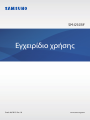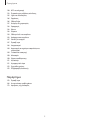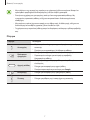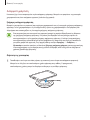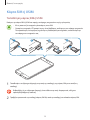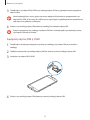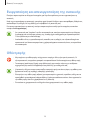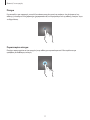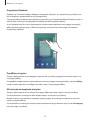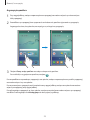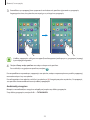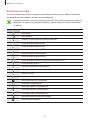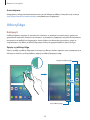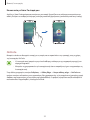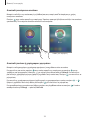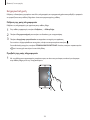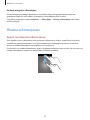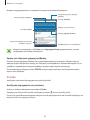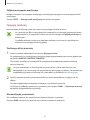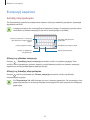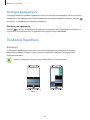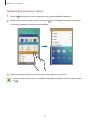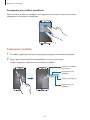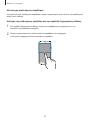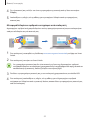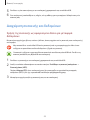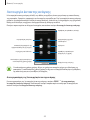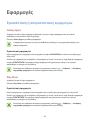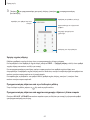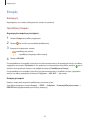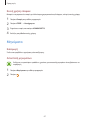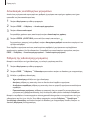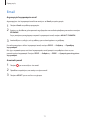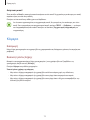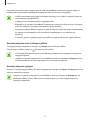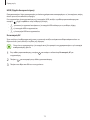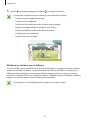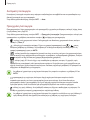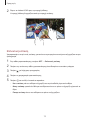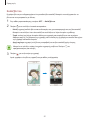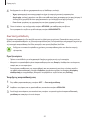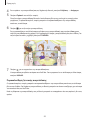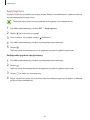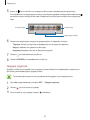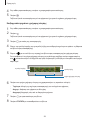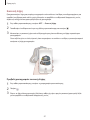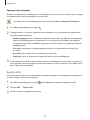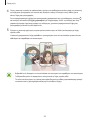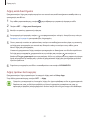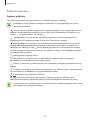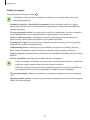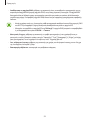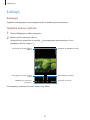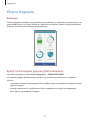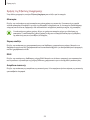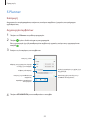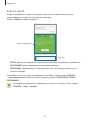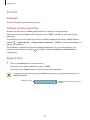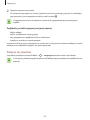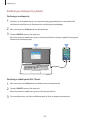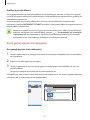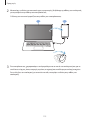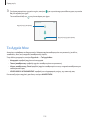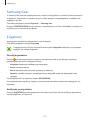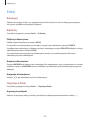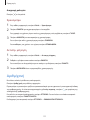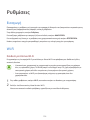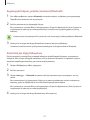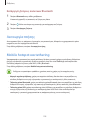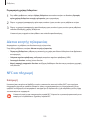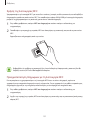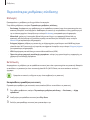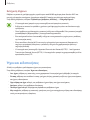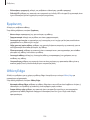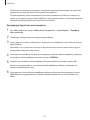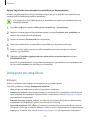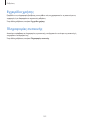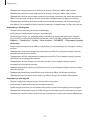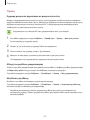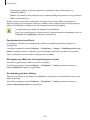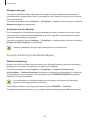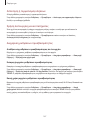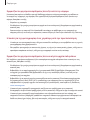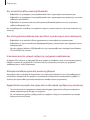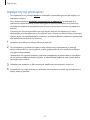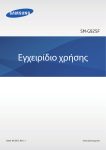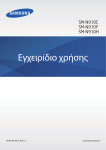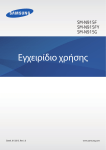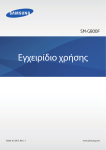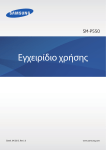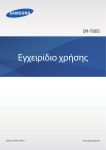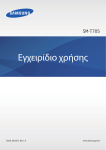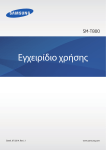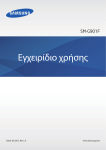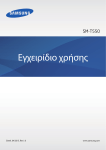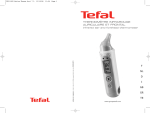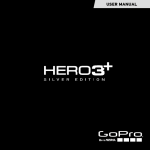Download Samsung Galaxy S6 edge+ Εγχειρίδιο χρήσης
Transcript
SM-G928F Εγχειρίδιο χρήσης Greek. 08/2015. Rev.1.0 www.samsung.com Περιεχόμενα Βασικές λειτουργίες 67Μηνύματα 70Internet 71Email 72Κάμερα 95Συλλογή 97 Έξυπνη διαχείριση 99 S Planner 100 S Health 103 S Voice 105SideSync 114Μουσική 115Βίντεο 116 Εγγραφή Φωνής 118 Τα Αρχεία Μου 119 Samsung Gear 119Σημείωση 120Ρολόι 121Αριθμ/χανή 122 Εφαρμογές Google 4 Διαβάστε πρώτα 5 Περιεχόμενα συσκευασίας 6 Διάταξη συσκευής 8Μπαταρία 14 Κάρτα SIM ή USIM 16 Ενεργοποίηση και απενεργοποίηση της συσκευής 16 Οθόνη αφής 20 Αρχική οθόνη 27 Κλείδωμα οθόνης 28 Οθόνη Edge 39 Πλαίσιο ειδοποιήσεων 43 Εισαγωγή κειμένου 45 Καταγραφή οθόνης 46 Άνοιγμα εφαρμογών 46 Πολλαπλά Παράθυρα 51 Μεταφορά δεδομένων από την προηγούμενη συσκευή σας 53 Διαχείριση συσκευής και δεδομένων 56 Σύνδεση με τηλεόραση 58 Κοινή χρήση αρχείων με επαφές 59 Λειτουργία έκτακτης ανάγκης Ρυθμίσεις 124Εισαγωγή 124Wi-Fi 126Bluetooth 128 Λειτουργία πτήσης 128 Mobile hotspot και tethering 129 Χρήση δεδομένων 130 Δίκτυα κινητής τηλεφωνίας Εφαρμογές 60 Εγκατάσταση ή απεγκατάσταση εφαρμογών 61Τηλέφωνο 65Επαφές 2 Περιεχόμενα 130 NFC και πληρωμή 133 Περισσότερες ρυθμίσεις σύνδεσης 135 Ήχοι και ειδοποιήσεις 136Εμφάνιση 136 Οθόνη Edge 137 Κινήσεις και χειρονομίες 138Εφαρμογές 138Φόντο 138Θέματα 139 Οθόνη κλειδ. και ασφάλεια 143 Απόρρητο και ασφάλεια 147 Εύκολη λειτουργία 147Προσβ/τητα 148Λογαριασμοί 149 Δημιουργία αντιγράφων ασφαλείας και επαναφορά 149 Γλώσσα και εισαγωγή 150Μπαταρία 150 Χώρος αποθήκευσης 151Αξεσουάρ 151 Ημερομηνία & ώρα 152 Εγχειρίδιο χρήσης 152 Πληροφορίες συσκευής Παράρτημα 153Προσβ/τητα 168 Αντιμετώπιση προβλημάτων 173 Αφαίρεση της μπαταρίας 3 Βασικές λειτουργίες Διαβάστε πρώτα Παρακαλείστε να διαβάσετε προσεκτικά αυτό το εγχειρίδιο πριν χρησιμοποιήσετε τη συσκευή σας για να διασφαλίσετε ασφαλή και σωστή χρήση. • Οι περιγραφές βασίζονται στις προεπιλεγμένες ρυθμίσεις της συσκευής. • Κάποιο μέρος των περιεχομένων ενδέχεται να διαφέρει από τη δική σας συσκευή ανάλογα με τη γεωγραφική περιοχή, τον πάροχο υπηρεσιών, τις προδιαγραφές του μοντέλου ή το λογισμικό της συσκευής. • Περιεχόμενο (περιεχόμενο υψηλής ποιότητας) που απαιτεί υψηλή χρήση CPU και RAM επηρεάζει τη συνολική απόδοση της συσκευής αυτής. Εφαρμογές που σχετίζονται με το περιεχόμενο ενδέχεται να μην λειτουργούν σωστά ανάλογα με τις προδιαγραφές της συσκευής και το περιβάλλον στο οποίο χρησιμοποιείται. • Η Samsung δεν φέρει καμία ευθύνη για προβλήματα απόδοσης που προκαλούνται από εφαρμογές που παρέχονται από παρόχους διαφορετικούς της Samsung. • Η Samsung δεν αναλαμβάνει ευθύνη για προβλήματα απόδοσης ή ασυμβατότητες που προκαλούνται από επεξεργασία των ρυθμίσεων του μητρώου ή τροποποίηση του λογισμικού του λειτουργικού συστήματος. Προσπάθεια προσαρμογής του λειτουργικού συστήματος ενδέχεται να προκαλέσει εσφαλμένη λειτουργία της συσκευής ή των εφαρμογών σας. • Λογισμικό, ηχητικές πηγές, ταπετσαρίες, εικόνες και άλλα πολυμέσα που παρέχονται με τη συσκευή αυτή καλύπτονται με άδεια περιορισμένης χρήσης. Η εξαγωγή και χρήση αυτών των υλικών για εμπορικούς ή άλλους σκοπούς συνιστά παράβαση της νομοθεσίας περί πνευματικών δικαιωμάτων. Οι χρήστες είναι αποκλειστικά υπεύθυνοι για την παράνομη χρήση πολυμέσων. • Ενδέχεται να προκύψουν πρόσθετες χρεώσεις για υπηρεσίες δεδομένων, όπως ανταλλαγή μηνυμάτων, αποστολή και λήψη, αυτόματο συγχρονισμό ή χρήση υπηρεσιών θέσης, ανάλογα με το πρόγραμμα δεδομένων. Για μεγαλύτερες μεταφορές δεδομένων, συστήνεται να χρησιμοποιείτε τη λειτουργία Wi-Fi. • Οι προεπιλεγμένες εφαρμογές που συνοδεύουν τη συσκευή υπόκεινται σε ενημερώσεις και ενδέχεται να μην υποστηρίζονται πλέον χωρίς προηγούμενη ειδοποίηση. Εάν έχετε ερωτήσεις σχετικά με μια εφαρμογή που παρέχεται με τη συσκευή, επικοινωνήστε με κέντρο επισκευών της Samsung. Για εφαρμογές που εγκαθίστανται από το χρήστη, επικοινωνήστε με τους παρόχους υπηρεσιών. • Η τροποποίηση του λειτουργικού συστήματος της συσκευής ή η εγκατάσταση λογισμικών από ανεπίσημες πηγές ενδέχεται να οδηγήσουν σε δυσλειτουργίες της συσκευής και καταστροφή ή απώλεια δεδομένων. Οι ενέργειες αυτές αποτελούν παραβίαση της συμφωνίας αδειοδότησης με τη Samsung και ακυρώνουν την εγγύησή σας. 4 Βασικές λειτουργίες • Ανάλογα με την περιοχή ή το μοντέλο, κάποιες συσκευές πρέπει να έχουν έγκριση από την Ομοσπονδιακή επιτροπή επικοινωνιών (FCC). Εάν η συσκευή σας έχει εγκριθεί από την FCC, μπορείτε να δείτε το αναγνωριστικό FCC της συσκευής. Για να δείτε το αναγνωριστικό FCC, πατήστε Εφαρμογ. → Ρυθμίσεις → Πληροφορίες συσκευής → Πληροφορίες μπαταρίας. Εικονίδια οδηγιών Προειδοποίηση: καταστάσεις που θα μπορούσαν να προκαλέσουν τραυματισμό σε εσάς ή άλλους Προσοχή: καταστάσεις που θα μπορούσαν να προκαλέσουν ζημιά στη συσκευή σας ή άλλον εξοπλισμό Σημείωση: σημειώσεις, συμβουλές χρήσης ή πρόσθετες πληροφορίες Περιεχόμενα συσκευασίας Ελέγξτε τη συσκευασία του προϊόντος για τα εξής στοιχεία: • Συσκευή • Οδηγός γρήγορης εκκίνησης • Τα στοιχεία που συνοδεύουν τη συσκευή και τυχόν διαθέσιμα αξεσουάρ ενδέχεται να διαφέρουν ανάλογα με τη γεωγραφική περιοχή ή τον πάροχο υπηρεσιών. • Τα παρεχόμενα στοιχεία έχουν σχεδιαστεί μόνο για την παρούσα συσκευή και ενδέχεται να μην είναι συμβατά με άλλες συσκευές. • Η εμφάνιση και οι προδιαγραφές υπόκεινται σε αλλαγές χωρίς προηγούμενη ειδοποίηση. • Μπορείτε να αγοράσετε πρόσθετα αξεσουάρ από τον τοπικό έμπορο της Samsung. Πριν την αγορά, βεβαιωθείτε ότι είναι συμβατά με τη συσκευή. • Χρησιμοποιείτε αποκλειστικά εξαρτήματα εγκεκριμένα από τη Samsung. Η χρήση μη εγκεκριμένων αξεσουάρ μπορεί να προκαλέσει προβλήματα και δυσλειτουργίες κατά την λειτουργία, τα οποία δεν καλύπτονται από την εγγύηση. • Η διαθεσιμότητα όλων των εξαρτημάτων υπόκειται σε αλλαγή που εξαρτάται αποκλειστικά από τις κατασκευάστριες εταιρείες. Για περισσότερες πληροφορίες σχετικά με τα διαθέσιμα εξαρτήματα, ανατρέξτε στον ιστότοπο της Samsung. 5 Βασικές λειτουργίες Διάταξη συσκευής Υποδοχή κάρτας SIM Ηχείο Ένδειξη LED Μπροστινή κάμερα Αισθητήρας εγγύτητας/φωτός Οθόνη αφής Πλήκτρο λειτουργίας Οθόνη Edge Οθόνη Edge Πλήκτρο αρχικής οθόνης (Αισθητήρας αναγνώρισης δαχτυλικών αποτυπωμάτων) Πλήκτρο πρόσφατων εφαρμογών Πλήκτρο επιστροφής Υποδοχή σετ ακουστικών Ηχείο Μικρόφωνο Υποδοχή πολλαπλών χρήσεων Μικρόφωνο Κεραία GPS Φλας Πίσω κάμερα Πλήκτρο έντασης Κεραία NFC/ Επαφή ασύρματης φόρτισης Κύρια κεραία 6 Βασικές λειτουργίες • Μην καλύπτετε την περιοχή της κεραίας με τα χέρια σας ή άλλα αντικείμενα. Μπορεί να προκληθούν προβλήματα συνδεσιμότητας ή να εξαντληθεί η μπαταρία. • Συστήνεται η χρήση μιας εγκεκριμένης από την Samsung προστασίας οθόνης. Μη εγκεκριμένες προστασίες οθόνης ενδέχεται να προκαλέσουν δυσλειτουργία στους αισθητήρες. • Μην αφήνετε νερό να έρχεται σε επαφή με την οθόνη αφής. Η οθόνη αφής ενδέχεται να δυσλειτουργεί σε συνθήκες υγρασίας ή όταν εκτεθεί σε νερό. • Τα χρώματα στην καμπυλωτή οθόνη μπορεί να διαφέρουν, ανάλογα με τη θέση προβολής σας. Πλήκτρα Πλήκτρο Λειτουργία Λειτουργίας Πρόσφατων εφαρμογών Αρχικής σελίδας • Παρατεταμένο πάτημα για ενεργοποίηση ή απενεργοποίηση της συσκευής. • Πατήστε για ενεργοποίηση ή κλείδωμα της οθόνης. • Πάτημα για άνοιγμα της λίστας πρόσφατων εφαρμογών. • Παρατεταμένο πάτημα για εκκίνησή της προβολής διαχωρισμένης οθόνης. • Πατήστε για ενεργοποίηση της οθόνης ενώ η οθόνη είναι κλειδωμένη. • Πάτημα για επιστροφή στην αρχική οθόνη. • Πατήστε παρατεταμένα για εκκίνηση του Google. Επιστροφής • Πάτημα για επιστροφή στην προηγούμενη οθόνη. Έντασης • Πάτημα για ρύθμιση της έντασης ήχου της συσκευής. 7 Βασικές λειτουργίες Μπαταρία Φόρτιση της μπαταρίας Φορτίστε την μπαταρία πριν την χρησιμοποιήσετε για πρώτη φορά ή όταν δεν έχει χρησιμοποιηθεί για παρατεταμένη χρονική περίοδο. Χρησιμοποιείτε μόνο φορτιστές, μπαταρίες και καλώδια που έχουν την έγκριση της Samsung. Μη εγκεκριμένοι φορτιστές ή καλώδια μπορούν να προκαλέσουν έκρηξη της μπαταρίας ή ζημιά στη συσκευή. 1 Συνδέστε το καλώδιο USB στο μετασχηματιστή ρεύματος USB και κατόπιν συνδέστε το άκρο του καλωδίου USB στην υποδοχή πολλαπλών χρήσεων. Η λανθασμένη σύνδεση του φορτιστή ενδέχεται να προκαλέσει σοβαρή ζημιά στη συσκευή. Οποιαδήποτε ζημιά προκαλείται από κακή χρήση δεν καλύπτεται από την εγγύηση. 2 Συνδέστε το μετασχηματιστή ρεύματος USB σε πρίζα ρεύματος. 8 Βασικές λειτουργίες 3 Μετά από την πλήρη φόρτιση, αποσυνδέστε τη συσκευή από το φορτιστή. Καταρχάς αποσυνδέστε το φορτιστή από τη συσκευή και κατόπιν αποσυνδέστε τον από την πρίζα. Για εξοικονόμηση ενέργειας, αποσυνδέετε το φορτιστή όταν δεν χρησιμοποιείται. Ο φορτιστής δεν διαθέτει διακόπτη λειτουργίας, και έτσι πρέπει να αποσυνδέετε το φορτιστή από την πρίζα όταν δεν χρησιμοποιείται ώστε να αποφεύγετε τη σπατάλη ηλεκτρικού ρεύματος. Ο φορτιστής θα πρέπει να παραμένει κοντά στην πρίζα ρεύματος και να είναι εύκολα προσβάσιμος κατά τη φόρτιση. Προβολή του υπολειπόμενου χρόνου φόρτισης Κατά τη φόρτιση, ανοίξτε την αρχική οθόνη και πατήστε Εφαρμογ. → Ρυθμίσεις → Μπαταρία. Ο πραγματικός χρόνος φόρτισης ενδέχεται να διαφέρει ανάλογα με την κατάσταση της συσκευής σας και τις συνθήκες φόρτισης. Ο υπολειπόμενος χρόνος φόρτισης ενδέχεται να μην εμφανίζεται όταν φορτίζετε τη συσκευή σε πολύ ψυχρές ή πολύ θερμές συνθήκες. Μείωση της κατανάλωσης της μπαταρίας Η συσκευή σας προσφέρει διάφορες επιλογές που βοηθούν να διατηρήσετε ενέργεια της μπαταρίας. • Βελτιστοποιήστε τη συσκευή χρησιμοποιώντας την Έξυπνη διαχείριση. • Όταν δεν χρησιμοποιείτε τη συσκευή, μεταβείτε στον τρόπο λειτουργίας αδράνειας πατώντας το πλήκτρο λειτουργίας. • Ενεργοποιήστε τη λειτουργία εξοικονόμησης ενέργειας. • Κλείστε τις μη αναγκαίες εφαρμογές. • Απενεργοποιήστε τη λειτουργία Bluetooth όταν δεν χρησιμοποιείται. • Απενεργοποιήστε τη λειτουργία Wi-Fi όταν δεν χρησιμοποιείται. • Απενεργοποιείτε τον αυτόματο συγχρονισμό εφαρμογών. • Μειώνετε το χρόνο διάρκειας οπίσθιου φωτισμού. • Μειώνετε τη φωτεινότητα οθόνης. 9 Βασικές λειτουργίες Συμβουλές και προφυλάξεις φόρτισης μπαταρίας • Όταν η ισχύς της μπαταρίας είναι χαμηλή, εμφανίζεται κενό το εικονίδιο της μπαταρίας. • Εάν η μπαταρία έχει αποφορτιστεί εντελώς, η συσκευή δεν μπορεί να ενεργοποιηθεί αμέσως αφού συνδέσετε το φορτιστή. Αφήστε την άδεια μπαταρία να φορτιστεί για λίγα λεπτά πριν ενεργοποιήσετε τη συσκευή. • Εάν χρησιμοποιείτε πολλές εφαρμογές ταυτόχρονα, εφαρμογές δικτύου ή εφαρμογές που χρειάζονται σύνδεση με άλλη συσκευή, η μπαταρία εξαντλείται γρήγορα. Για να αποφύγετε την απώλεια ισχύος κατά τη μεταφορά δεδομένων, χρησιμοποιείτε πάντα αυτές τις εφαρμογές μετά από πλήρη φόρτιση της μπαταρίας. • Χρήση πηγής ρεύματος εκτός του μετασχηματιστή ρεύματος USB, όπως η χρήση υπολογιστή, μπορεί να οδηγήσει σε χαμηλότερη ταχύτητα φόρτισης εξαιτίας του χαμηλότερου ηλεκτρικού ρεύματος. • Μπορείτε να χρησιμοποιείτε τη συσκευή κατά τη διάρκεια της φόρτισης, αλλά ενδέχεται να χρειαστεί περισσότερος χρόνος για πλήρη φόρτιση της μπαταρίας. • Εάν η συσκευή δέχεται ασταθή τροφοδοσία ρεύματος κατά τη φόρτιση, η οθόνη αφής ενδέχεται να μην λειτουργεί. Εάν συμβεί αυτό, αποσυνδέστε το φορτιστή από τη συσκευή. • Κατά τη διάρκεια της φόρτισης, η συσκευή και ο φορτιστής μπορεί να ζεσταθούν. Αυτό είναι φυσιολογικό και η διάρκεια ζωής ή η απόδοση της συσκευής σας δεν θα πρέπει να επηρεαστεί. Εάν η μπαταρία ζεσταθεί περισσότερο απ’ ό, τι συνήθως, ο φορτιστής ενδέχεται να σταματήσει τη φόρτιση. • Εάν η συσκευή δεν φορτίζεται σωστά, παραδώστε τη συσκευή και το φορτιστή σε ένα κέντρο επισκευών της Samsung. 10 Βασικές λειτουργίες Γρήγορη φόρτιση Η συσκευή έχει μια ενσωματωμένη λειτουργία γρήγορης φόρτισης. Μπορείτε να χρησιμοποιήσετε τη λειτουργία αυτή για να φορτίσετε την μπαταρία πιο γρήγορα ενώ είναι απενεργοποιημένη η συσκευή ή η οθόνη της. Πληροφορίες για τη γρήγορη φόρτιση • Η γρήγορη φόρτιση χρησιμοποιεί τεχνολογία φόρτισης μπαταριών που φορτίζει την μπαταρία ταχύτερα αυξάνοντας την ισχύ φόρτισης. Η συσκευή υποστηρίζει την προσαρμοστική λειτουργία γρήγορης φόρτισης της Samsung καθώς και τη φόρτιση Qualcomm Quick Charge 2.0. • Για να χρησιμοποιήσετε τη γρήγορη φόρτιση στη συσκευή σας, συνδέστε την με έναν φορτιστή μπαταρίας που υποστηρίζει την προσαρμοστική γρήγορη φόρτιση ή το Quick Charge 2.0. Αύξηση της ταχύτητας φόρτισης Για να αυξήσετε την ταχύτητα φόρτισης, απενεργοποιήστε τη συσκευή ή την οθόνη της όταν φορτίζετε την μπαταρία. • Κατά τη φόρτιση της μπαταρίας όταν η συσκευή είναι απενεργοποιημένη, εμφανίζεται το εικονίδιο στην οθόνη. • Δεν μπορείτε να χρησιμοποιήσετε τη λειτουργία γρήγορης φόρτισης όταν είναι ενεργοποιημένη η οθόνη. Απενεργοποιήστε την οθόνη για να αυξήσετε την ταχύτητα φόρτισης. • Δεν μπορείτε να χρησιμοποιήσετε την ενσωματωμένη λειτουργία γρήγορης φόρτισης όταν φορτίζετε την μπαταρία χρησιμοποιώντας έναν τυπικό φορτιστή μπαταρίας. • Αν η συσκευή θερμανθεί ή αυξηθεί η θερμοκρασία του περιβάλλοντος αέρα, η ταχύτητα φόρτισης ενδέχεται να ελαττωθεί αυτόματα. Πρόκειται για φυσιολογική κατάσταση λειτουργίας ώστε να αποτραπεί πρόκληση ζημιάς στη συσκευή. 11 Βασικές λειτουργίες Ασύρματη φόρτιση Η συσκευή έχει ένα ενσωματωμένο πηνίο ασύρματης φόρτισης. Μπορείτε να φορτίσετε την μπαταρία χρησιμοποιώντας έναν ασύρματο φορτιστή (πωλείται ξεχωριστά). Γρήγορη ασύρματη φόρτιση Μπορείτε να φορτίσετε τη συσκευή σας ταχύτερα χρησιμοποιώντας τη λειτουργία γρήγορης ασύρματης φόρτισης. Για να χρησιμοποιήσετε τη λειτουργία αυτή, πρέπει να χρησιμοποιήσετε ένα φορτιστή και εξαρτήματα που υποστηρίζουν τη λειτουργία γρήγορης ασύρματης φόρτισης. Ένας ανεμιστήρας στο εσωτερικό του φορτιστή μπορεί να παράγει θόρυβο κατά τη διάρκεια της γρήγορης ασύρματης φόρτισης. Για μείωση του θορύβου του ανεμιστήρα, πρέπει να απενεργοποιήσετε τη λειτουργία γρήγορης ασύρματης φόρτισης. Η επιλογή ενεργοποίησης. απενεργοποίησης προστίθεται στο μενού ρυθμίσεων της συσκευής σας όταν την τοποθετείτε για πρώτη φορά στο φορτιστή. Στην αρχική οθόνη, πατήστε Εφαρμογ. → Ρυθμίσεις → Αξεσουάρ και κατόπιν πατήστε το διακόπτη Γρήγορη ασύρματη φόρτιση για απενεργοποίηση. Η απενεργοποίηση της λειτουργίας αυτής μειώνει το θόρυβο, αλλά ενδέχεται να οδηγήσει σε χρόνους βραδύτερης φόρτισης. Φόρτιση της μπαταρίας 1 Τοποθετήστε το κέντρο του πίσω μέρους της συσκευής στο κέντρο του ασύρματου φορτιστή. Μπορείτε να ελέγξετε τον υπολειπόμενο χρόνο φόρτισης στην οθόνη. Ο πραγματικός υπολειπόμενος χρόνος μπορεί να διαφέρει ανάλογα με τις συνθήκες φόρτισης. 12 Βασικές λειτουργίες 2 Μετά από την πλήρη φόρτιση, αποσυνδέστε τη συσκευή από τον ασύρματο φορτιστή. • Όταν υπάρχουν ξένα σώματα μεταξύ της συσκευής και του ασύρματου φορτιστή, η συσκευή ενδέχεται να μην φορτίζει σωστά. • Αν χρησιμοποιείτε τον ασύρματο φορτιστή σε περιοχές με αδύναμα σήματα δικτύου, μπορεί να χάσετε τη λήψη δικτύου. • Χρησιμοποιείτε ασύρματους φορτιστές εγκεκριμένους από τη Samsung. Αν χρησιμοποιείτε άλλους ασύρματους φορτιστές, η μπαταρία ενδέχεται να μην φορτίζει σωστά. Λειτουργία εξοικονόμησης ενέργειας Εξοικονομήστε την ισχύ της μπαταρίας περιορίζοντας τις λειτουργίες της συσκευής. Στην αρχική οθόνη, πατήστε Εφαρμογ. → Ρυθμίσεις → Μπαταρία → Λειτουργία εξοικονόμησης ενέργειας και κατόπιν πατήστε το διακόπτη για ενεργοποίηση. Για αυτόματη ενεργοποίηση της λειτουργίας εξοικονόμησης ενέργειας όταν η υπολειπόμενη ισχύς της μπαταρίας φθάσει στο προκαθορισμένο επίπεδο, πατήστε Έναρξη εξοικ. ενέργειας και πραγματοποιήστε μια επιλογή. Ultra Εξοικονόμηση ενέργειας Χρησιμοποιήστε τη λειτουργία αυτή για παράταση της ισχύος μπαταρίας της συσκευής. Στη λειτουργία ultra εξοικονόμησης ενέργειας, η συσκευή εκτελεί τα παρακάτω: • Εμφανίζει τα χρώματα στην οθόνη ως τόνους του γκρίζου. • Περιορίζει τις διαθέσιμες εφαρμογές στις απαραίτητες και επιλεγμένες εφαρμογές μόνο. • Απενεργοποιεί τη σύνδεση δεδομένων κινητής τηλεφωνίας όταν απενεργοποιείται η οθόνη. • Απενεργοποιεί τις λειτουργίες Wi-Fi και Bluetooth. Στην αρχική οθόνη, πατήστε Εφαρμογ. → Ρυθμίσεις → Μπαταρία → Ultra Εξοικονόμηση ενέργειας και κατόπιν πατήστε το διακόπτη για ενεργοποίηση. Για να απενεργοποιήσετε τη λειτουργία ultra εξοικονόμησης ενέργειας, πατήστε ΠΕΡΙΣ. → Απεν. λειτ. εξοικ. ενέργ. Ultra. Ο υπολειπόμενος χρόνος χρήσης δείχνει το χρόνο που απομένει μέχρι την εξάντληση της μπαταρίας. Ο υπολειπόμενος χρόνος χρήσης ενδέχεται να διαφέρει ανάλογα με τις ρυθμίσεις της συσκευής σας και τις συνθήκες λειτουργίας. 13 Βασικές λειτουργίες Κάρτα SIM ή USIM Τοποθέτηση κάρτας SIM ή USIM Εισάγετε την κάρτα SIM ή USIM που παρέχει ο πάροχος υπηρεσιών κινητής τηλεφωνίας. • Με τη συσκευή λειτουργούν μόνο κάρτες nano-SIM. • Ορισμένες υπηρεσίες LTE μπορεί να μην είναι διαθέσιμες, ανάλογα με τον πάροχο υπηρεσιών. Για περισσότερες λεπτομέρειες σχετικά με τη διαθεσιμότητα υπηρεσιών, επικοινωνήστε με τον πάροχο των υπηρεσιών σας. 1 3 2 4 1 Τοποθετήστε το εξάρτημα εξαγωγής στην οπή της υποδοχής της κάρτας SIM για να ανοίξει η υποδοχή. Βεβαιωθείτε ότι το εξάρτημα εξαγωγής είναι κάθετο στην οπή. Διαφορετικά, ενδέχεται προκληθεί βλάβη στη συσκευή. 2 Τραβήξτε προσεκτικά την υποδοχή κάρτας SIM έξω από την υποδοχή του πλαισίου κάρτας SIM. 14 Βασικές λειτουργίες 3 Τοποθετήστε την κάρτα SIM ή USIM στην υποδοχή κάρτας SIM με τις χρυσαφί επαφές στραμμένες προς τα κάτω. Δώστε προσοχή ώστε να μην χάσετε και να μην αφήσετε άλλα άτομα να χρησιμοποιούν την κάρτα SIM ή USIM. Η Samsung δεν ευθύνεται για τυχόν ζημίες ή προβλήματα που προκαλούνται από κάρτες που χάθηκαν ή κλάπηκαν. 4 Εισάγετε την υποδοχή κάρτας SIM μέσα στην υποδοχή του πλαισίου κάρτας SIM. Εισάγετε προσεκτικά την υποδοχή της κάρτας SIM ώστε να αποφευχθεί η μετατόπιση ή πτώση των καρτών SIM από το πλαίσιο. Αφαίρεση κάρτας SIM ή USIM 1 Τοποθετήστε το εξάρτημα εξαγωγής στην οπή της υποδοχής της κάρτας SIM για να ανοίξει η υποδοχή. 2 Τραβήξτε προσεκτικά την υποδοχή κάρτας SIM έξω από την εγκοπή υποδοχής κάρτας SIM. 3 Αφαιρέστε την κάρτα SIM ή USIM. 4 Εισάγετε την υποδοχή κάρτας SIM μέσα στην εγκοπή υποδοχής κάρτας SIM. 15 Βασικές λειτουργίες Ενεργοποίηση και απενεργοποίηση της συσκευής Πατήστε παρατεταμένα το πλήκτρο λειτουργίας για λίγα δευτερόλεπτα για να ενεργοποιήσετε τη συσκευή. Κατά την ενεργοποίηση της συσκευής για πρώτη φορά ή αφού διεξάγετε μια επαναρύθμιση δεδομένων, ακολουθήστε τις οδηγίες επί της οθόνης για να ρυθμίσετε τη συσκευή σας. Για να απενεργοποιήσετε τη συσκευή, πατήστε παρατεταμένα το πλήκτρο λειτουργίας και κατόπιν πατήστε Απενεργοποίηση. • Αν η συσκευή σας "παγώσει" και δεν ανταποκρίνεται, πατήστε παρατεταμένα το πλήκτρο λειτουργίας και το πλήκτρο μείωσης της έντασης ήχου ταυτόχρονα για περισσότερα από 7 δευτερόλεπτα για επανεκκίνηση. • Ακολουθείτε όλες τις προειδοποιητικές πινακίδες και τις οδηγίες του εξουσιοδοτημένου προσωπικού εκεί όπου απαγορεύεται η χρήση ασύρματων συσκευών, όπως σε αεροπλάνα και νοσοκομεία. Οθόνη αφής • Μην αφήνετε την οθόνη αφής να έρχεται σε επαφή με άλλες ηλεκτρικές συσκευές. Οι ηλεκτροστατικές εκφορτίσεις μπορούν να προκαλέσουν δυσλειτουργία στην οθόνη αφής. • Για αποφυγή πρόκλησης ζημιάς στην οθόνη αφής, μην πατάτε πάνω της με οτιδήποτε αιχμηρό και μην ασκείτε υπερβολική πίεση πάνω της με τα δάχτυλά σας. • Η συσκευή ενδέχεται να μην αναγνωρίζει εισαγωγές αφής κοντά στις άκρες της οθόνης που βρίσκονται εκτός της περιοχής εισαγωγής μέσω αφής. • Εάν αφήνετε την οθόνη αφής αδρανή για παρατεταμένες χρονικές περιόδους ενδέχεται να προκληθούν μετεικάσματα (κάψιμο οθόνης) ή μόνιμα κατάλοιπα εικόνων. Απενεργοποιείτε την οθόνη αφής όταν δεν χρησιμοποιείτε τη συσκευή. • Συνιστάται να χρησιμοποιείτε τα δάχτυλα όταν χρησιμοποιείτε την οθόνη αφής. 16 Βασικές λειτουργίες Πάτημα Για να ανοίξετε μια εφαρμογή, να επιλέξετε κάποιο στοιχείο μενού, να πατήσετε ένα πλήκτρο επί της οθόνης ή να εισάγετε έναν χαρακτήρα χρησιμοποιώντας το πληκτρολόγιο επί της οθόνης, πατήστε τα με το δάχτυλό σας. Παρατεταμένο πάτημα Πατήστε παρατεταμένα σε ένα στοιχείο ή στην οθόνη για περισσότερο από 2 δευτερόλεπτα για πρόσβαση σε διαθέσιμες επιλογές. 17 Βασικές λειτουργίες Σύρσιμο Για να μετακινήσετε ένα στοιχείο, πατήστε παρατεταμένα πάνω του και σύρετέ το στη στοχευόμενη θέση. Διπλό πάτημα Κάντε διπλό πάτημα σε μια ιστοσελίδα ή εικόνα για να μεγεθύνετε ένα τμήμα της. Κάντε ξανά διπλό πάτημα για να επιστρέψετε. 18 Βασικές λειτουργίες Σάρωση Σαρώστε προς τα αριστερά ή προς τα δεξιά στην αρχική οθόνη ή στην οθόνη εφαρμογών για να δείτε άλλα πλαίσια. Σαρώστε προς τα πάνω ή προς τα κάτω για κύλιση σε μια ιστοσελίδα ή μια λίστα στοιχείων, όπως αυτή των επαφών. Απομάκρυνση και πλησίασμα Απομακρύνετε δύο δάχτυλα μεταξύ τους σε μια ιστοσελίδα, χάρτη ή εικόνα για να μεγεθύνετε ένα τμήμα τους. Πλησιάστε τα για σμίκρυνση. 19 Βασικές λειτουργίες Αρχική οθόνη Αρχική οθόνη Η αρχική οθόνη είναι η αφετηρία για πρόσβαση σε όλες τις λειτουργίες της συσκευής. Παρουσιάζει widget, συντομεύσεις προς εφαρμογές και άλλα. Για να προβάλλετε και άλλα πλαίσια, σαρώστε προς τα αριστερά ή δεξιά. Η αρχική οθόνη ενδέχεται να εμφανίζεται διαφορετική ανάλογα με τη γεωγραφική περιοχή ή τον πάροχο υπηρεσιών. Λαβή οθόνης Edge Ένα widget Μια εφαρμογή Ένας φάκελος Ενδείξεις οθόνης Αγαπημένες εφαρμογές Εικονίδιο οθόνης εφαρμογών 20 Βασικές λειτουργίες Επιλογές αρχικής οθόνης Στην αρχική οθόνη, πατήστε παρατεταμένα σε μια κενή περιοχή ή πλησιάστε τα δάχτυλά σας μεταξύ τους για να έχετε πρόσβαση στις διαθέσιμες επιλογές. Προσαρμόστε την αρχική οθόνη προσθέτοντας, διαγράφοντας ή αναδιατάσσοντας πλαίσια της αρχικής οθόνης. Μπορείτε επίσης να ρυθμίσετε το φόντο της αρχικής οθόνης, να προσθέσετε widget στην αρχική οθόνη και άλλα. • Θέματα φόντου: αλλαγή των ρυθμίσεων φόντου για την αρχική οθόνη και την κλειδωμένη οθόνη. • Widget: προσθήκη widget στην αρχική οθόνη. Τα widget είναι μικρές εφαρμογές που εκκινούν συγκεκριμένες λειτουργίες εφαρμογών ώστε να σας παρέχουν πληροφορίες και εύκολη πρόσβαση στην αρχική οθόνη σας. • Θέματα: αλλαγή του θέματος της συσκευής. Οπτικά στοιχεία του περιβάλλοντος χρήστη, όπως χρώματα, εικονίδια και ταπετσαρίες, αλλάζουν ανάλογα με το επιλεγμένο θέμα. • Πλέγμα οθόνης: αλλαγή του μεγέθους του πλέγματος για εμφάνιση περισσότερων ή λιγότερων στοιχείων στην αρχική οθόνη. 21 Βασικές λειτουργίες Ενημέρωση Flipboard Προβολή των τελευταίων άρθρων διαφόρων κατηγοριών. Μπορείτε να ενημερώνεστε για ειδήσεις που σάς ενδιαφέρουν χρησιμοποιώντας τη λειτουργία αυτή. Στην αρχική οθόνη, σαρώστε προς τα δεξιά για να ανοίξετε την Ενημέρωση Flipboard. Σαρώστε προς τα πάνω ή προς τα κάτω για να περιηγηθείτε σε άρθρα σε κάθε κατηγορία ειδήσεων. Αν η λειτουργία αυτή δεν είναι ενεργοποιημένη, πατήστε παρατεταμένα σε κενή περιοχή στην αρχική οθόνη. Κατόπιν, σαρώστε προς τα δεξιά και σημειώστε στο κουτάκι στο πάνω μέρος του πλαισίου Ενημέρωσης Flipboard. Προσθήκη στοιχείων Πατήστε παρατεταμένα σε μια εφαρμογή ή φάκελο από την οθόνη εφαρμογών και κατόπιν σύρετέ τον στην αρχική οθόνη. Για προσθήκη widget, πατήστε παρατεταμένα σε μια κενή περιοχή στην αρχική οθόνη, πατήστε Widget, πατήστε παρατεταμένα σε ένα widget και κατόπιν σύρετέ το στην αρχική οθόνη. Μετακίνηση και αφαίρεση στοιχείου Πατήστε παρατεταμένα σε ένα στοιχείο στην αρχική οθόνη και κατόπιν σύρετέ το σε μια νέα θέση. Για να μετακινήσετε το στοιχείο σε άλλο πλαίσιο, σύρετέ το στην άκρη της οθόνης. Μπορείτε επίσης να μετακινήσετε εφαρμογές συχνής χρήσης στην περιοχή συντομεύσεων στο κάτω μέρος της αρχικής οθόνης. Για να αφαιρέσετε ένα στοιχείο, πατήστε παρατεταμένα στο στοιχείο. Κατόπιν, σύρετέ το στο Κατάργηση στο πάνω μέρος της οθόνης. 22 Βασικές λειτουργίες Δημιουργία φακέλων 1 Στην αρχική οθόνη, πατήστε παρατεταμένα σε εφαρμογή και κατόπιν σύρετέ την πάνω από μια άλλη εφαρμογή. 2 Εναποθέστε την εφαρμογή όταν εμφανιστεί το πλαίσιο ενός φακέλου γύρω από τις εφαρμογές. Δημιουργείται ένας νέος φάκελος που περιέχει τις επιλεγμένες εφαρμογές. 3 Πατήστε Εισαγ. ονόμ. φακέλου και εισάγετε όνομα ενός φακέλου. Για να αλλάξετε το χρώμα του φακέλου, πατήστε . Για να προσθέσετε περισσότερες εφαρμογές στο φάκελο, πατήστε παρατεταμένα σε μια άλλη εφαρμογή και κατόπιν σύρετέ την στο φάκελο. Για να μετακινήσετε εφαρμογές από ένα φάκελο στην αρχική οθόνη, πατήστε στο φάκελο και κατόπιν σύρετε μια εφαρμογή στην αρχική οθόνη. Για να διαγράψετε εφαρμογές σε έναν φάκελο, πατήστε στο φάκελο και κατόπιν σύρετε την εφαρμογή που θέλετε να διαγράψετε στο Κατάργηση στο πάνω μέρος της οθόνης. 23 Βασικές λειτουργίες Διαχείριση πλαισίων Στην αρχική οθόνη, πατήστε παρατεταμένα σε μια κενή περιοχή για προσθήκη, μετακίνηση ή αφαίρεση ενός πλαισίου. Για να προσθέσετε ένα πλαίσιο, κυλήστε στα αριστερά και κατόπιν πατήστε . Για να μετακινήσετε ένα πλαίσιο, πατήστε παρατεταμένα σε προεπισκόπηση πλαισίου και κατόπιν σύρετέ το σε νέα θέση. Για να αφαιρέσετε ένα πλαίσιο, πατήστε παρατεταμένα σε προεπισκόπηση πλαισίου και κατόπιν σύρετέ το στο Κατάργηση στο πάνω μέρος της οθόνης. Για να ρυθμίσετε ένα πλαίσιο ως την κύρια αρχική οθόνη, πατήστε . Οθόνη εφαρμογών Η οθόνη εφαρμογών εμφανίζει εικονίδια για όλες τις εφαρμογές, συμπεριλαμβανομένων νέων εφαρμογών που εγκαταστάθηκαν. Στην αρχική οθόνη, πατήστε Εφαρμογ. για να ανοίξετε την οθόνη εφαρμογών. Για να προβάλλετε και άλλα πλαίσια, σαρώστε προς τα αριστερά ή δεξιά. Μετακίνηση στοιχείων Η λειτουργία αυτή μπορεί να μην είναι διαθέσιμη, ανάλογα με τη γεωγραφική περιοχή ή τον πάροχο υπηρεσιών. Στην οθόνη εφαρμογών, πατήστε ΕΠΕΞΕΡΓΑΣΙΑ. Πατήστε παρατεταμένα σε ένα στοιχείο και σύρετέ το σε νέα θέση. Για να μετακινήσετε το στοιχείο σε άλλο πλαίσιο, σύρετέ το στην άκρη της οθόνης. Δημιουργία φακέλων Η λειτουργία αυτή μπορεί να μην είναι διαθέσιμη, ανάλογα με τη γεωγραφική περιοχή ή τον πάροχο υπηρεσιών. 1 Στην οθόνη εφαρμογών, πατήστε ΕΠΕΞΕΡΓΑΣΙΑ. 2 Πατήστε παρατεταμένα σε μια εφαρμογή και κατόπιν σύρετέ την πάνω από μια άλλη εφαρμογή. 24 Βασικές λειτουργίες 3 Εναποθέστε την εφαρμογή όταν εμφανιστεί το πλαίσιο ενός φακέλου γύρω από τις εφαρμογές. Δημιουργείται ένας νέος φάκελος που περιέχει τις επιλεγμένες εφαρμογές. Η οθόνη εφαρμογών ενδέχεται να εμφανίζεται διαφορετική ανάλογα με τη γεωγραφική περιοχή ή τον πάροχο υπηρεσιών. 4 Πατήστε Εισαγ. ονόμ. φακέλου και εισάγετε όνομα ενός φακέλου. Για να αλλάξετε το χρώμα του φακέλου, πατήστε . Για να προσθέσετε περισσότερες εφαρμογές στο φάκελο, πατήστε παρατεταμένα σε μια άλλη εφαρμογή και κατόπιν σύρετέ την στο φάκελο. Για να διαγράψετε έναν φάκελο, επιλέξτε ένα φάκελο με . Διαγράφεται μόνο ο φάκελος. Οι εφαρμογές του φακέλου επανατοποθετούνται στην οθόνη εφαρμογών. Αναδιάταξη στοιχείων Μπορείτε να αναδιατάξετε στοιχεία σε αλφαβητική σειρά στην οθόνη εφαρμογών. Στην οθόνη εφαρμογών, πατήστε A-Ω → ΤΑΞΙΝOΜΗΣΗ. 25 Βασικές λειτουργίες Ενδεικτικά εικονίδια Ενδεικτικά εικονίδια εμφανίζονται στη γραμμή κατάστασης στο πάνω μέρος της οθόνης. Τα εικονίδια που παρατίθενται στον παρακάτω πίνακα είναι τα συνηθέστερα. Η γραμμή κατάστασης ενδέχεται να μην εμφανίζεται στο πάνω μέρος της οθόνης σε ορισμένες εφαρμογές. Για εμφάνιση της γραμμής κατάστασης, σύρετε προς τα κάτω από το πάνω μέρος της οθόνης. Εικονίδιο Σημασία Χωρίς σήμα Ισχύς σήματος Περιαγωγή (εκτός κανονικής περιοχής εμβέλειας) Ενεργή σύνδεση με δίκτυο GPRS Ενεργή σύνδεση με δίκτυο EDGE Ενεργή σύνδεση με δίκτυο UMTS Ενεργή σύνδεση με δίκτυο HSDPA Ενεργή σύνδεση με δίκτυο HSPA+ / Ενεργή σύνδεση με δίκτυο LTE (μοντέλα με δυνατότητα LTE) Ενεργή σύνδεση με Wi-Fi Λειτουργία Bluetooth ενεργοποιημένη GPS ενεργοποιημένο Κλήση σε εξέλιξη Αναπάντητη κλήση Νέο μήνυμα κειμένου ή πολυμέσων Ειδοποίηση ενεργοποιημένη Λειτουργία σίγασης ενεργοποιημένη Λειτουργία δόνησης ενεργοποιημένη Λειτουργία πτήσης ενεργοποιημένη Προέκυψε σφάλμα ή απαιτείται προσοχή Επίπεδο ισχύος μπαταρίας 26 Βασικές λειτουργίες Κλείδωμα οθόνης Το πάτημα του πλήκτρου λειτουργίας απενεργοποιεί την οθόνη και την κλειδώνει. Επίσης, η οθόνη απενεργοποιείται και κλειδώνει αυτόματα εάν η συσκευή δεν χρησιμοποιείται για συγκεκριμένη περίοδο. Για να ξεκλειδώσετε την οθόνη, πατήστε το πλήκτρο λειτουργίας ή το πλήκτρο αρχικής οθόνης και σαρώστε σε οποιαδήποτε κατεύθυνση. Μπορείτε να αλλάξετε τον τρόπο που κλειδώνετε την οθόνη ώστε να αποτρέπετε άλλα άτομα από την πρόσβαση στα προσωπικά στοιχεία σας. Στην οθόνη εφαρμογών, πατήστε Ρυθμίσεις → Οθόνη κλειδ. και ασφάλεια → Τύπος οθόνης κλειδώματος και κατόπιν επιλέξτε μια μέθοδο κλειδώματος οθόνης. Η συσκευή απαιτεί κωδικό ξεκλειδώματος κάθε φορά που την ξεκλειδώνετε. Εάν ξεχάσετε τον κωδικό ξεκλειδώματος, παραδώστε τη συσκευή σε ένα κέντρο επισκευών της Samsung για επαναφορά. Μοτίβο Σχεδιάστε ένα μοτίβο συνδέοντας τέσσερις κουκκίδες ή περισσότερες και κατόπιν σχεδιάστε και πάλι το μοτίβο για να το επαληθεύσετε. Ρυθμίστε εφεδρικό κωδικό PIN για ξεκλείδωμα της οθόνης όταν ξεχνάτε το μοτίβο. PIN Ένας κωδικός PIN αποτελείται μόνο από αριθμούς. Εισαγάγετε τουλάχιστον τέσσερις αριθμούς και κατόπιν εισαγάγετε και πάλι τον κωδικό για να τον επαληθεύσετε. Κωδικός πρόσβασης Ένας κωδικός πρόσβασης αποτελείται από χαρακτήρες και αριθμούς. Εισαγάγετε τουλάχιστον τέσσερις χαρακτήρες, συμπεριλαμβανομένων αριθμών και συμβόλων, και κατόπιν εισαγάγετε και πάλι τον κωδικό πρόσβασης για να τον επαληθεύσετε. 27 Βασικές λειτουργίες Αποτυπώματα Καταχωρήστε τα δαχτυλικά αποτυπώματά σας για ξεκλείδωμα της οθόνης. Ανατρέξτε στην ενότητα Αναγνώριση δακτυλικού αποτυπώματος για περισσότερες πληροφορίες. Οθόνη Edge Εισαγωγή Η οθόνη Edge σας επιτρέπει να επικοινωνείτε εύκολα με τις αγαπημένες επαφές σας με χρήση των χρωματιστών καρτελών. Μπορείτε να εκκινήσετε τις αγαπημένες εφαρμογές σας μέσω συντομεύσεων και μπορείτε να προβάλλετε πληροφορίες, όπως ειδήσεις και ειδοποιήσεις μηνυμάτων, χωρίς να ενεργοποιήσετε την οθόνη. Η οθόνη Edge μπορεί επίσης να χρησιμοποιηθεί ως ρολόι τη νύχτα. Χρήση της οθόνης Edge Σύρετε τη λαβή της οθόνης Edge προς το κέντρο της οθόνης. Κατόπιν σαρώστε προς τα αριστερά ή τα δεξιά για να ανοίξετε την Άτομα οθόνης edge ή την οθόνη Εφαρμογές edge. Εφαρμογές οθόνης Edge Άτομα οθόνης edge 28 Βασικές λειτουργίες Φωτισμός οθόνης Edge Η οθόνη Edge φωτίζεται όταν λαμβάνετε μια κλήση ή ειδοποίηση ενώ η οθόνη της συσκευής είναι στραμμένη προς τα κάτω. Στην οθόνη εφαρμογών, πατήστε Ρυθμίσεις → Οθόνη Edge → Φωτισμός οθόνης Edge και κατόπιν πατήστε το διακόπτη για ενεργοποίηση. Αν ενεργοποιήσετε τη λειτουργία Άτομα οθόνης edge, η οθόνη Edge φωτίζεται με αντιστοιχισμένο χρώμα όταν λαμβάνετε κλήση ή ειδοποίηση από τις επαφές προτεραιότητας. Ανατρέξτε στην ενότητα Άτομα οθόνης edge για την ενεργοποίηση της λειτουργίας Άτομα οθόνης edge. Γρήγορη απάντηση Μπορείτε να απορρίπτετε εισερχόμενες κλήσεις χρησιμοποιώντας προσαρμοσμένα μηνύματα απόρριψης. Ενώ η οθόνη της συσκευής είναι στραμμένη προς τα κάτω, κρατήστε το δάχτυλό σας πατημένο στον αισθητήρα στο πίσω μέρος της συσκευής για δύο δευτερόλεπτα για απόρριψη κλήσεων. Στην οθόνη εφαρμογών, πατήστε Ρυθμίσεις → Οθόνη Edge → Φωτισμός οθόνης Edge → Γρήγορη απάντηση και κατόπιν πατήστε το διακόπτη για ενεργοποίηση. Για επεξεργασία του προεπιλεγμένου μηνύματος απόρριψης, πατήστε στο κείμενο του μηνύματος στο Μηνύμ. γρήγορης απάντησης. 29 Βασικές λειτουργίες Άτομα οθόνης edge Η οθόνη Edge μπορεί να εμφανίζει μια καρτέλα με αντιστοιχισμένο χρώμα όταν υπάρχει αναπάντητη ειδοποίηση από επαφή προτεραιότητας. Στην οθόνη εφαρμογών, πατήστε Ρυθμίσεις → Οθόνη Edge → Άτομα οθόνης edge και κατόπιν πατήστε το διακόπτη για ενεργοποίηση. Προσθήκη επαφών στο Τα άτομά μου Προσθέστε επαφές που χρησιμοποιούνται συχνά στη λίστα Τα άτομά μου και ορίστε τις ως επαφές προτεραιότητας. Μόνο επαφές αποθηκευμένες στο Επαφές μπορούν να προστεθούν στη λίστα Τα άτομά μου. 1 Σύρετε τη λαβή της οθόνης Edge προς το κέντρο της οθόνης. 2 Κατόπιν σαρώστε προς τα αριστερά ή τα δεξιά για να ανοίξετε την οθόνη Άτομα οθόνης edge. 3 Επιλέξτε ένα χρώμα πατώντας και επιλέξτε μια επαφή για προσθήκη. Για αλλαγή της σειράς των επαφών, πατήστε παρατεταμένα στο εικονίδιο μιας επαφής και σύρετέ το σε άλλη θέση. Για να διαγράψετε μια επαφή, πατήστε παρατεταμένα στο εικονίδιο μιας επαφής και κατόπιν σύρετέ το στο Κατάργηση στο πάνω μέρος της οθόνης. Για να αλλάξετε το αντιστοιχισμένο χρώμα μιας επαφής, πατήστε → Άτομα οθόνης edge → Τα άτομά μου και κατόπιν πατήστε στο εικονίδιο χρώματος της επαφής. 30 Βασικές λειτουργίες Προβολή αναπάντητων ειδοποιήσεων από το Τα άτομά μου Όταν υπάρχει αναπάντητη ειδοποίηση από μια επαφή στη λίστα Τα άτομά μου, εμφανίζεται μια καρτέλα με το αντιστοιχισμένο χρώμα της επαφής στην οθόνη Edge. Σύρετε την καρτέλα προς το κέντρο της οθόνης για να προβάλλετε τις λεπτομέρειες. Μπορείτε να απαντήσετε απευθείας στην επαφή πατώντας σε μία από τις επιλογές επικοινωνίας. Όταν είναι απενεργοποιημένη η οθόνη, θα λαμβάνετε ειδοποιήσεις για τη λίστα Τα άτομά μου όταν ανασηκώνετε τη συσκευή. Ανοίξτε τη λίστα Τα άτομά μου, πατήστε → Άτομα οθόνης edge και κατόπιν πατήστε το διακόπτη Ειδοποίηση στο σήκωμα για ενεργοποίηση. 31 Βασικές λειτουργίες Επικοινωνία με λίστα Τα άτομά μου Ανοίξτε τη λίστα Τα άτομά μου και πατήστε σε μια επαφή. Εμφανίζονται τα πλήκτρα επικοινωνίας στην οθόνη. Πατήστε το επιθυμητό πλήκτρο για κλήση, αποστολή μηνύματος ή αποστολή email στην επαφή. OnCircle Μπορείτε εύκολα να διατηρείτε επαφή με τις επαφές και να προσελκύετε την προσοχή τους με χρήση της λειτουργίας OnCircle. • Η λειτουργία αυτή μπορεί να μην είναι διαθέσιμη, ανάλογα με τη γεωγραφική περιοχή ή τον πάροχο υπηρεσιών. • Μπορείτε να χρησιμοποιείτε τη λειτουργία αυτή όταν οι παραλήπτες έχουν ενεργοποιήσει τη λειτουργία αυτή. Στην οθόνη εφαρμογών, πατήστε Ρυθμίσεις → Οθόνη Edge → Άτομα οθόνης edge → OnCircle και κατόπιν πατήστε το διακόπτη για ενεργοποίηση. Εάν χρησιμοποιείτε τη λειτουργία αυτή για πρώτη φορά, διαβάστε και συμφωνήστε με τους όρους και προϋποθέσεις. Ο αριθμός τηλεφώνου σας θα επαληθευτεί και κατόπιν θα ενεργοποιηθεί η λειτουργία OnCircle. 32 Βασικές λειτουργίες Σύρετε τη λαβή της οθόνης Edge προς το κέντρο της οθόνης. Κατόπιν σαρώστε προς τα αριστερά ή τα δεξιά για να ανοίξετε την οθόνη Άνθρωποι edge. Εμφανίζονται διάφορα πλήκτρα OnCircle, όπως τα και . Προσέλκυση της προσοχής της επαφής σας Μπορείτε να χρησιμοποιήσετε διάφορες ειδοποιήσεις ώστε να μεταδώσετε μηνύματα στις επαφές σας. 1 Πατήστε στην εικόνα προφίλ της επαφής σας και πατήστε , ,ή για να επιλέξετε έναν τύπο ειδοποίησης. 2 Πατήστε την εικόνα προφίλ πολλές φορές ή σχεδιάστε μοτίβα πάνω της ανάλογα με τον τύπο ειδοποίησης που επιλέξατε. 3 Πατήστε για αποστολή. 33 Βασικές λειτουργίες Αποστολή κινούμενων emoticon Μπορείτε να δείξετε την κατάσταση ή τη διάθεσή σας στις επαφές από Τα άτομά μου με χρήση κινούμενων emoticon. Πατήστε στην εικόνα προφίλ της επαφής σας. Σαρώστε αριστερά ή δεξιά και επιλέξτε ένα emoticon για αποστολή. Το κινούμενο emoticon αποστέλλεται αυτόματα. Η οθόνη σας Η οθόνη του παραλήπτη Αποστολή εικόνων ή χειρόγραφων μηνυμάτων Μπορείτε να δημιουργήσετε χειρόγραφα μηνύματα ή να σχεδιάσετε πάνω σε εικόνα. Για να στείλετε μια εικόνα, πατήστε στην εικόνα προφίλ της επαφής σας και πατήστε για να τραβήξετε μια φωτογραφία. Ή πατήστε για επιλογή μιας εικόνας από τη Συλλογή. Για να στείλετε μια εικόνα με χειρόγραφο μήνυμα, γράψτε ή σχεδιάστε στην εικόνα σας. Πατήστε για να στείλετε το μήνυμά σας. Για να στείλετε χειρόγραφα μηνύματα ή σχέδια χωρίς να χρησιμοποιήσετε εικόνα, πατήστε Γράψτε ή σχεδιάστε πάνω στην οθόνη και πατήστε για να στείλετε το μήνυμά σας. Για να αποθηκεύσετε μια εικόνα που λάβατε, πατήστε στη ληφθείσα εικόνα και πατήστε αποθηκεύεται στη Συλλογή → φάκελος OnCircle. 34 → . . Η εικόνα Βασικές λειτουργίες Προβολή μηνυμάτων Όταν λαμβάνετε μηνύματα OnCircle, εμφανίζεται μια καρτέλα με το αντιστοιχισμένο χρώμα της επαφής στην οθόνη Edge. Σύρετε την καρτέλα προς το κέντρο της οθόνης και πατήστε στην εικόνα προφίλ της επαφής σας για να προβάλλετε τις λεπτομέρειες. Μπορείτε να προβάλλετε τα ληφθέντα μηνύματα όταν πατάτε σε ειδοποιήσεις μηνυμάτων στο πλαίσιο ειδοποιήσεων. Για να απαντήσετε σε μηνύματα, πατήστε Απάντηση. Για να διαγράψετε ένα αναγνωσμένο μήνυμα, σαρώστε προς τα αριστερά ή τα δεξιά στο μήνυμα. Εφαρμογές οθόνης Edge Κάντε γρήγορη εκκίνηση των εφαρμογών που χρησιμοποιούνται συχνά στην οθόνη Edge. Στην οθόνη εφαρμογών, πατήστε Ρυθμίσεις → Οθόνη Edge → Εφαρμογές οθόνης Edge και κατόπιν πατήστε το διακόπτη για ενεργοποίηση. Προσθήκη συντομεύσεων προς εφαρμογές στην οθόνη Edge 1 Σύρετε τη λαβή της οθόνης Edge προς το κέντρο της οθόνης. 2 Σαρώστε προς τα αριστερά ή τα δεξιά για να ανοίξετε την οθόνη Εφαρμογές edge. 3 Πατήστε και επιλέξτε μια εφαρμογή για προσθήκη. Για αλλαγή της σειράς των εφαρμογών, πατήστε παρατεταμένα στο εικονίδιο μιας εφαρμογής και σύρετέ το σε άλλη θέση. Για να διαγράψετε μια εφαρμογή, πατήστε παρατεταμένα στο εικονίδιο μιας εφαρμογής και κατόπιν σύρετέ το στο Κατάργηση στο πάνω μέρος της οθόνης. Εκκίνηση εφαρμογών από την οθόνη Edge Ανοίξτε την οθόνη Εφαρμογές edge και επιλέξτε μια εφαρμογή για εκκίνηση. 35 Βασικές λειτουργίες Ενημερωτική ροή Ειδήσεις, ειδοποιήσεις μηνυμάτων και άλλες πληροφορίες σε πραγματικό χρόνο που ρυθμίζετε μπορούν να εμφανίζονται στην οθόνη Edge όταν είναι απενεργοποιημένη η οθόνη. Ρύθμιση της ροής πληροφοριών Ρυθμίστε τις πληροφορίες για εμφάνιση στην οθόνη Edge. 1 Στην οθόνη εφαρμογών, πατήστε Ρυθμίσεις → Οθόνη Edge. 2 Πατήστε Ενημερωτική ροή και πατήστε το διακόπτη για ενεργοποίηση. 3 Πατήστε Διαχείριση τροφοδοσιών και σημειώστε στοιχεία για εμφάνιση. Για να κάνετε λήψη πρόσθετων στοιχείων, κυλήστε στα αριστερά και πατήστε . Για αναδιάταξη στοιχείων, πατήστε ΕΠΑΝAΛΗΨΗ ΠΑΡΑΓΓΕΛIΑΣ. Κατόπιν, πατήστε παρατεταμένα σε ένα στοιχείο και σύρετέ το σε άλλη θέση. Προβολή της ροής πληροφοριών 1 Με την οθόνη απενεργοποιημένη, σαρώστε προς τα πάνω και μετά προς τα κάτω ή αντίστροφα στην οθόνη Edge για να την ενεργοποιήσετε. 36 Βασικές λειτουργίες 2 Σαρώστε προς τα αριστερά ή προς τα δεξιά στην οθόνη Edge για να προβάλλετε τη ροή πληροφοριών. Η οθόνη Edge απενεργοποιείται αν η συσκευή δεν χρησιμοποιείται για συγκεκριμένη περίοδο. Για να αλλάξετε τη ρύθμιση λήξης χρονικού ορίου της οθόνης Edge, ανοίξτε την οθόνη εφαρμογών και πατήστε Ρυθμίσεις → Οθόνη Edge → Ενημερωτική ροή → Λήξη χρον. ορίου οθ. Edge. Νυχτερινό ρολόι Κρατήστε το ρολόι στην οθόνη Edge ενεργό για να το βλέπετε τη νύχτα. 1 Στην οθόνη εφαρμογών, πατήστε Ρυθμίσεις → Οθόνη Edge. 2 Πατήστε Νυχτερινό ρολόι και πατήστε το διακόπτη για ενεργοποίηση. 3 Ρυθμίστε τη διάρκεια που παραμένει ενεργό το νυχτερινό ρολόι. • Η λειτουργία νυχτερινού ρολογιού μπορεί αν ρυθμιστεί για 12 ώρες κατά μέγιστο. • Η λειτουργία νυχτερινού ρολογιού απενεργοποιείται όταν η ισχύς της μπαταρίας φθάσει στο 15%. 37 Βασικές λειτουργίες Ρυθμίσεις οθόνης Edge Ρύθμιση της θέσης της οθόνη Edge Επιλέξτε την αριστερή ή δεξιά οθόνη Edge για ενεργοποίησή της σύμφωνα με τις προτιμήσεις σας. Στην οθόνη εφαρμογών, πατήστε Ρυθμίσεις → Οθόνη Edge → Θέση οθόνης Edge → Πλευρά οθόνης Edge και επιλέξτε μία πλευρά. Ρύθμιση της επιλογής λαβής Μπορείτε να επιλέξετε να εμφανίζεται η λαβή της οθόνης Edge στην αρχική οθόνη και στην κλειδωμένη οθόνη ή σε όλες τις οθόνες. Μπορείτε επίσης να αλλάξετε τη θέση της λαβής. Στην οθόνη εφαρμογών, πατήστε Ρυθμίσεις → Οθόνη Edge → Θέση οθόνης Edge. Για να αλλάξετε την επιλογή λαβής, πατήστε Εμφάνιση λαβής οθόνης Edge και πραγματοποιήστε μια επιλογή. Για να αλλάξετε τη θέση της λαβής, σύρετε τη λαβή της οθόνης Edge προς τα πάνω ή προς τα κάτω. 38 Βασικές λειτουργίες Επιλογή στοιχείων ειδοποίησης Επιλέξτε στοιχεία για παροχή ειδοποιήσεων στην οθόνη Edge μέσω χρωματικού φωτισμού και χρωματικών καρτελών ενώ η οθόνη της συσκευής είναι στραμμένη προς τα κάτω. Στην οθόνη εφαρμογών, πατήστε Ρυθμίσεις → Οθόνη Edge → Επιλογή ειδοποιήσεων και κατόπιν επιλέξτε στοιχεία. Πλαίσιο ειδοποιήσεων Χρήση του πλαισίου ειδοποιήσεων Όταν λαμβάνετε νέες ειδοποιήσεις, όπως μηνύματα ή αναπάντητες κλήσεις, εμφανίζονται ενδεικτικά εικονίδια στη γραμμή κατάστασης. Για να δείτε περισσότερες πληροφορίες σχετικά με τα εικονίδια, ανοίξτε το πλαίσιο ειδοποιήσεων και προβάλετε τις λεπτομέρειες. Για να ανοίξετε το πλαίσιο ειδοποιήσεων, σύρετε τη γραμμή κατάστασης προς τα κάτω. Για να κλείσετε το πλαίσιο ειδοποιήσεων, περάστε την παλάμη προς τα πάνω στην οθόνη. 39 Βασικές λειτουργίες Μπορείτε να χρησιμοποιήσετε τις παρακάτω λειτουργίες στο πλαίσιο ειδοποιήσεων. Διαχείριση πλήκτρων γρήγορης ρύθμισης. Πλήκτρα γρήγορης ρύθμισης Εκκίνηση Ρυθμίσεις. Ρύθμιση της φωτεινότητας. Εκκίνηση S Finder. Εκκίνηση Γρήγορη σύνδεση. Πάτημα σε ειδοποίηση και εκτέλεση διαφόρων ενεργειών. Εκκαθάριση όλων των ειδοποιήσεων. Μπορείτε να αποκρύψετε το S Finder και το Γρήγορη σύνδεση χρησιμοποιώντας το μενού επεξεργασίας στο πλαίσιο ειδοποιήσεων. Χρήση των πλήκτρων γρήγορης ρύθμισης Πατήστε πλήκτρα γρήγορης ρύθμισης για ενεργοποίηση ορισμένων λειτουργιών. Σαρώστε προς τα αριστερά ή προς τα δεξιά στην περιοχή των πλήκτρων για να προβάλλετε περισσότερα πλήκτρα. Για να προβάλλετε περισσότερο λεπτομερείς ρυθμίσεις, πατήστε παρατεταμένα ένα πλήκτρο. Για να αναδιατάξετε πλήκτρα, πατήστε ΕΠΕΞΕΡ., πατήστε παρατεταμένα σε ένα πλήκτρο και κατόπιν σύρετέ το σε άλλη θέση. S Finder Αναζητήστε ευρεία ποικιλία περιεχομένου με μια λέξη κλειδί. Αναζήτηση περιεχομένου στη συσκευή Ανοίξτε το πλαίσιο ειδοποιήσεων και πατήστε S Finder. Εισαγάγετε μια λέξη κλειδί στο πεδίο αναζήτησης ή πατήστε και πείτε μια λέξη κλειδί. Για να έχετε πιο σύνθετα αποτελέσματα, πατήστε τα πλήκτρα φίλτρου κάτω από το πεδίο αναζήτησης και κατόπιν επιλέξτε λεπτομέρειες φίλτρων. 40 Βασικές λειτουργίες Ρύθμιση κατηγοριών αναζήτησης Μπορείτε να ορίσετε τις κατηγορίες αναζήτησης για αναζήτηση περιεχομένου σε συγκεκριμένα πεδία αναζήτησης. Πατήστε ΠΕΡΙΣ. → Επιλογή τοποθ. αναζήτησης και επιλέξτε κατηγορίες. Γρήγορη σύνδεση Κάντε αυτόματη αναζήτηση για κοντινές συσκευές και γρήγορη σύνδεση με αυτές. • Αν η συσκευή που θέλετε να συνδέσετε δεν υποστηρίζει τη λειτουργία γρήγορης σύνδεσης, ενεργοποιήστε τη λειτουργία Wi-Fi Direct πριν κάνετε εκκίνηση του Γρήγορη σύνδεση στη συσκευή σας. • Οι μέθοδοι σύνδεσης ενδέχεται να διαφέρουν ανάλογα με τον τύπο των συνδεδεμένων συσκευών ή το περιεχόμενο κοινής χρήσης. Σύνδεση με άλλες συσκευές 1 Ανοίξτε το πλαίσιο ειδοποιήσεων και πατήστε Γρήγορη σύνδεση. Αν χρησιμοποιείτε τη λειτουργία αυτή για πρώτη φορά, πραγματοποιήστε μια επιλογή ορατότητας και πατήστε ΕΝΕΡΓΟΠ. ΓΡΗΓΟΡΗΣ ΣΥΝΔΕΣΗΣ. Όταν ανοίξει το πλαίσιο, η λειτουργία Wi-Fi ενεργοποιείται αυτόματα και η συσκευή αναζητά κοντινές συσκευές. Αν έχετε εγκαταστήσει το Samsung Link στη συσκευή σας, η λίστα συσκευών που είναι καταχωρημένες με το Samsung Link εμφανίζεται στο πάνω μέρος της οθόνης. Για περισσότερες πληροφορίες σχετικά με το Samsung Link, επισκεφθείτε τη διεύθυνση link.samsung.com. 2 Επιλέξτε μια συσκευή από τη λίστα και συνδεθείτε με αυτήν ακολουθώντας τις οδηγίες επί της οθόνης. Το επόμενο βήμα μπορεί να διαφέρει ανάλογα με τη συνδεδεμένη συσκευή. Για αλλαγή της ρύθμισης ορατότητας της συσκευής σας, πατήστε ΡΥΘΜ. → Ορατότητα συσκευής και κατόπιν πραγματοποιήστε μια επιλογή. Νέα αναζήτηση για συσκευές Εάν η επιθυμητή συσκευή δεν εμφανίζεται στη λίστα, αναζητήστε τη συσκευή. Πατήστε ΑΝΑΝ. και επιλέξτε τη συσκευή από τη λίστα εντοπισμένων συσκευών. 41 Βασικές λειτουργίες Κοινή χρήση περιεχομένου Μοιραστείτε περιεχόμενο με τις συνδεδεμένες συσκευές. 1 Ανοίξτε το πλαίσιο ειδοποιήσεων και πατήστε Γρήγορη σύνδεση. 2 Επιλέξτε μια συσκευή από τη λίστα εντοπισμένων συσκευών. 3 Πατήστε Κοινή χρήση περιεχομένου και επιλέξτε μια κατηγορία πολυμέσων. 4 Ακολουθήστε τις οδηγίες επί της οθόνης για να στείλετε περιεχόμενη στη συνδεδεμένη συσκευή. Τα επόμενα βήματα μπορεί να διαφέρουν ανάλογα με την επιλεγμένη κατηγορία πολυμέσων. Screen Mirroring Προβάλλετε το περιεχόμενο που εμφανίζεται στη συσκευή σας σε μια μεγαλύτερη οθόνη μέσω ασύρματης σύνδεσης. Αν μια μεγάλη οθόνη, όπως μια τηλεόραση, δεν υποστηρίζει τη λειτουργία κατοπτρισμού οθόνης, χρησιμοποιήστε συμβατά αξεσουάρ για να ενεργοποιήσετε τη λειτουργία. Τα συμβατά αξεσουάρ περιλαμβάνουν το HomeSync και μια συσκευή AllShare Cast. 1 Στην τηλεόραση, ενεργοποιήστε τη λειτουργία κατοπτρισμού οθόνης. 2 Στο πλαίσιο ειδοποιήσεων, πατήστε ΕΠΕΞΕΡ. → Screen Mirroring. Παρατίθενται οι συσκευές που ανιχνεύτηκαν. 3 Επιλέξτε μια συσκευή για σύνδεση. Η οθόνη της συσκευής εμφανίζεται στην οθόνη της τηλεόρασης. 4 Ανοίξτε ή αναπαραγάγετε ένα αρχείο και κατόπιν ελέγξτε την οθόνη με τα πλήκτρα της συσκευής σας. • Η λειτουργία αυτή μπορεί να μην είναι διαθέσιμη, ανάλογα με τη γεωγραφική περιοχή ή τον πάροχο υπηρεσιών. • Για περισσότερες πληροφορίες σχετικά με τη σύνδεση της συσκευής σας με τη μεγάλη οθόνη, ανατρέξτε στο εγχειρίδιο χρήστη για τη μεγάλη οθόνη ή το αξεσουάρ με δυνατότητα κατοπτρισμού οθόνης. • Μπορεί να γίνεται προσωρινή αποθήκευση ορισμένων αρχείων κατά την αναπαραγωγή ανάλογα με τη σύνδεση δικτύου. • Για να εξοικονομείτε ενέργεια, απενεργοποιείτε τη λειτουργία αυτή όταν δεν χρησιμοποιείται. • Εάν προσδιορίσετε μια συχνότητα Wi-Fi, οι συσκευές AllShare Cast ή HomeSync ενδέχεται να μην ανιχνεύονται ή να μην συνδέονται. 42 Βασικές λειτουργίες Εισαγωγή κειμένου Διάταξη πληκτρολογίου Ένα πληκτρολόγιο εμφανίζεται αυτόματα όταν εισάγετε κείμενο για αποστολή μηνυμάτων, δημιουργία σημειώσεων και άλλα. Η εισαγωγή κειμένου δεν υποστηρίζεται σε ορισμένες γλώσσες. Για εισαγωγή κειμένου, πρέπει να αλλάξετε τη γλώσσα εισαγωγής σε μία από τις υποστηριζόμενες γλώσσες. Εισαγωγή κεφαλαίων. Για εισαγωγή μόνο κεφαλαίων, πατήστε το δύο φορές. Διαγραφή προηγούμενου χαρακτήρα. Εισαγωγή σημείων στίξης. Μετάβαση στην επόμενη σειρά. Αλλαγή των ρυθμίσεων πληκτρολογίου. Εισαγωγή διαστήματος. Αλλαγή της γλώσσας εισαγωγής Πατήστε → Προσθήκη γλωσσ. εισαγωγής και κατόπιν επιλέξτε τις γλώσσες για χρήση. Όταν επιλέξετε δύο ή περισσότερες γλώσσες, μπορείτε να εναλλάσσεστε μεταξύ των γλωσσών εισαγωγής, σαρώνοντας το πλήκτρο διαστήματος αριστερά ή δεξιά. Αλλαγή της διάταξης πληκτρολογίου Πατήστε , επιλέξτε μια γλώσσα στις Γλώσσες εισαγωγής και κατόπιν επιλέξτε μια διάταξη πληκτρολογίου για χρήση. Στο Πληκτρολόγιο 3x4, κάθε πλήκτρο έχει τρεις ή τέσσερις χαρακτήρες. Για να εισαγάγετε έναν χαρακτήρα, πατήστε το αντίστοιχο πλήκτρο επανειλημμένα έως ότου εμφανιστεί ο επιθυμητός χαρακτήρας. 43 Βασικές λειτουργίες Πρόσθετες λειτουργίες πληκτρολογίου Πατήστε παρατεταμένα για να χρησιμοποιήσετε τις διάφορες λειτουργίες. Άλλα εικονίδια ενδέχεται να εμφανίζονται αντί για το εικονίδιο ανάλογα με την τελευταία λειτουργία που χρησιμοποιήθηκε. • : εισαγωγή κειμένου φωνητικά. Έναρξη ή παύση εισαγωγής κειμένου φωνητικά. Άνοιγμα του πληκτρολογίου. • : προσθήκη στοιχείου από το πρόχειρο. • : εισαγωγή emoticon. • : αλλαγή των ρυθμίσεων πληκτρολογίου. Αντιγραφή και επικόλληση 1 Πατήστε παρατεταμένα σε κείμενο. 2 Σύρετε ή για να επιλέξετε το επιθυμητό κείμενο ή πατήστε Επιλογή όλων για να επιλέξετε όλο το κείμενο. 3 Πατήστε Αντιγραφή ή Αποκοπή. Το επιλεγμένο κείμενο αντιγράφεται στο πρόχειρο. 4 Πατήστε παρατεταμένα στο σημείο όπου πρόκειται να εισάγετε το κείμενο και πατήστε Επικόλληση. Για επικόλληση κειμένου που είχατε αντιγράψει πριν, πατήστε Πρόχειρο και επιλέξτε το κείμενο. 44 Βασικές λειτουργίες Λεξικό Ψάξτε ορισμούς για λέξεις ενώ χρησιμοποιείτε κάποιες λειτουργίες, όπως όταν περιηγείστε σε ιστοσελίδες. 1 Πατήστε παρατεταμένα πάνω από μια λέξη που θέλετε να ψάξετε. Αν η λέξη που θέλετε να ψάξετε δεν είναι επιλεγμένη, σύρετε το επιθυμητό κείμενο. 2 Πατήστε Λεξικό στη λίστα επιλογών. Αν δεν έχει προεγκατασταθεί λεξικό στη συσκευή, πατήστε λήψη του. ή το για να επιλέξετε το δίπλα σε ένα λεξικό για να κάνετε 3 Προβάλλετε τον ορισμό στο αναδυόμενο παράθυρο του λεξικού. Για μετάβαση στην προβολή πλήρους οθόνης, πατήστε . Πατήστε στον ορισμό στην οθόνη για προβολή περισσότερων ορισμών. Στη λεπτομερή προβολή, πατήστε για να προσθέσετε τη λέξη στη λίστα των αγαπημένων σας λέξεων ή πατήστε ΑΝΑΖHΤΗΣΗ ΣΤΟ WEB για χρήση της λέξης ως όρο αναζήτησης. Καταγραφή οθόνης Καταγράψτε ένα στιγμιότυπο ενώ χρησιμοποιείτε τη συσκευή. Πατήστε παρατεταμένα το πλήκτρο αρχικής οθόνης και το πλήκτρο λειτουργίας ταυτόχρονα. Μπορείτε να προβάλλετε τις καταγεγραμμένες εικόνες στη Συλλογή. Μπορείτε επίσης να καταγράψετε στιγμιότυπα οθόνης περνώντας το χέρι σας προς τα αριστερά ή δεξιά κατά πλάτος της οθόνης. Ανατρέξτε στην ενότητα Κινήσεις και χειρονομίες για περισσότερες πληροφορίες. Δεν είναι δυνατή η καταγραφή στιγμιότυπου οθόνης κατά τη χρήση ορισμένων εφαρμογών και λειτουργιών. 45 Βασικές λειτουργίες Άνοιγμα εφαρμογών Στην αρχική οθόνη ή στην οθόνη εφαρμογών, επιλέξτε το εικονίδιο μιας εφαρμογής για να την ανοίξετε. Για να ανοίξετε μια εφαρμογή από τη λίστα εφαρμογών που χρησιμοποιήθηκαν πρόσφατα, πατήστε και επιλέξτε το παράθυρο μιας πρόσφατης εφαρμογής. Κλείσιμο μιας εφαρμογής Πατήστε και σύρετε το παράθυρο μιας πρόσφατης εφαρμογής προς τα αριστερά ή τα δεξιά για να την κλείσετε. Για να κλείσετε όλες τις εφαρμογές που τρέχουν, πατήστε ΚΛ. ΟΛΩΝ. Πολλαπλά Παράθυρα Εισαγωγή Τα Πολλαπλά Παράθυρα σας επιτρέπουν να εκτελείτε δύο εφαρμογές ταυτόχρονα σε προβολή διαχωρισμένης οθόνης. Μπορείτε επίσης να εκτελείτε πολλαπλές εφαρμογές ταυτόχρονα στην αναδυόμενη προβολή. Ορισμένες εφαρμογές ενδέχεται να μην υποστηρίζουν τη λειτουργία αυτή. Προβολή διαχωρισμένης οθόνης Αναδυόμενη προβολή 46 Βασικές λειτουργίες Προβολή διαχωρισμένης οθόνης 1 Πατήστε για άνοιγμα της λίστας εφαρμογών που χρησιμοποιήθηκαν πρόσφατα. 2 Σαρώστε προς τα πάνω ή προς τα κάτω και πατήστε σε ένα παράθυρο πρόσφατης εφαρμογής. Η επιλεγμένη εφαρμογή ξεκινά στο πάνω παράθυρο. 3 Σαρώστε αριστερά ή δεξιά για να επιλέξετε μια άλλη εφαρμογή για εκκίνηση. Μπορείτε επίσης να ξεκινήσετε την προβολή διαχωρισμένης οθόνης πατώντας παρατεταμένα το . 47 Βασικές λειτουργίες Χρήση πρόσθετων επιλογών Όταν χρησιμοποιείτε εφαρμογές στην προβολή διαχωρισμένης οθόνης, επιλέξτε το παράθυρο μιας εφαρμογής και πατήστε στον κύκλο μεταξύ των παραθύρων εφαρμογών για πρόσβαση στις παρακάτω επιλογές: • : εναλλαγή τοποθεσιών μεταξύ παραθύρων εφαρμογών. • : σύρσιμο και εναπόθεση κειμένου ή αντιγραμμένων εικόνων από το ένα παράθυρο σε άλλο. Πατήστε παρατεταμένα σε ένα στοιχείο στο επιλεγμένο παράθυρο και σύρετέ το σε μια θέση σε άλλο παράθυρο. Ορισμένες εφαρμογές ενδέχεται να μην υποστηρίζουν τη λειτουργία αυτή. • : ελαχιστοποίηση του παραθύρου. • : μεγιστοποίηση του παραθύρου. • : κλείσιμο της εφαρμογής. 48 Βασικές λειτουργίες Προσαρμογή του μεγέθους παραθύρου Σύρετε τον κύκλο μεταξύ των παραθύρων των εφαρμογών προς τα πάνω ή προς τα κάτω για να προσαρμόσετε το μέγεθος των παραθύρων. Αναδυόμενη προβολή 1 Στην οθόνη εφαρμογών, εκκινήστε μια εφαρμογή για χρήση στην αναδυόμενη προβολή. 2 Σύρετε προς τα κάτω διαγωνίως από οποιαδήποτε γωνία της πάνω άκρης. Η οθόνη εφαρμογών εμφανίζεται στην αναδυόμενη προβολή. Σύρσιμο και εναπόθεση περιεχομένου. Ελαχιστοποίηση του παραθύρου. Κλείσιμο της εφαρμογής. Μεγιστοποίηση του παραθύρου. 49 Βασικές λειτουργίες Μετακίνηση αναδυόμενων παραθύρων Για μετακίνηση ενός αναδυόμενου παραθύρου, πατήστε παρατεταμένα στον κύκλο σε ένα παράθυρο και σύρετέ το σε νέα θέση. Εκκίνηση της αναδυόμενης προβολής από την προβολή διαχωρισμένης οθόνης 1 Στην προβολή διαχωρισμένης οθόνης, πατήστε στο παράθυρο μιας εφαρμογής για να την ξεκινήσετε στην αναδυόμενη προβολή. 2 Πατήστε παρατεταμένα στον κύκλο μεταξύ των παραθύρων των εφαρμογών. Η επιλεγμένη εφαρμογή ξεκινά σε αναδυόμενο παράθυρο. 50 Βασικές λειτουργίες Μεταφορά δεδομένων από την προηγούμενη συσκευή σας Μπορείτε να μεταφέρετε δεδομένα από μια προηγούμενη συσκευή στη νέα σας συσκευή μέσω του Samsung Smart Switch. Διατίθενται οι παρακάτω εκδόσεις του Samsung Smart Switch. • Έκδοση για κινητά: μεταφορά δεδομένων μεταξύ κινητών συσκευών. Μπορείτε να κάνετε λήψη της εφαρμογής από τα Galaxy Apps ή Play Store. • Έκδοση για υπολογιστές: μεταφορά δεδομένων μεταξύ της συσκευής σας και ενός υπολογιστή. Μπορείτε να κάνετε λήψη της εφαρμογής από το www.samsung.com/smartswitch. • Το Smart Switch Samsung δεν υποστηρίζεται σε ορισμένες συσκευές ή υπολογιστές. • Ισχύουν περιορισμοί. Επισκεφθείτε τη διεύθυνση www.samsung.com/smartswitch για λεπτομέρειες. Η Samsung αντιμετωπίζει με σοβαρότητα τα πνευματικά δικαιώματα. Μεταφέρετε μόνο περιεχόμενο που σας ανήκει ή για το οποίο έχετε δικαίωμα μεταφοράς. Μεταφορά δεδομένων από κινητή συσκευή Μεταφέρετε δεδομένα από την προηγούμενη συσκευή σας στην καινούρια συσκευή σας. 1 Και στις δύο συσκευές, κάντε λήψη και εγκαταστήστε το Smart Switch από τα Galaxy Apps ή Play Store. 2 Τοποθετήστε τις συσκευές κοντά μεταξύ τους. 3 Εκκινήστε το Smart Switch και στις δύο συσκευές. 51 Βασικές λειτουργίες 4 Στη νέα συσκευή σας, επιλέξτε τον τύπο της προηγούμενης συσκευής από τη λίστα και πατήστε 'Εναρξη. 5 Ακολουθήστε τις οδηγίες επί της οθόνης για να μεταφέρετε δεδομένα από την προηγούμενη συσκευή σας. Μεταφορά δεδομένων εφεδρικών αντιγράφων από υπολογιστή Δημιουργήστε εφεδρικά αντίγραφα δεδομένων από την προηγούμενη συσκευή σας σε υπολογιστή και εισάγετε τα δεδομένα στη νέα συσκευή σας. 1 Στον υπολογιστή, επισκεφθείτε τη διεύθυνση www.samsung.com/smartswitch για λήψη του Smart Switch. 2 Στον υπολογιστή, εκκινήστε το Smart Switch. Αν η προηγούμενη συσκευή σας δεν είναι συσκευή της Samsung, δημιουργήστε εφεδρικά αντίγραφα δεδομένων σε υπολογιστή χρησιμοποιώντας ένα πρόγραμμα που παρέχεται από τον κατασκευαστή της συσκευής. Κατόπιν, μεταβείτε στο πέμπτο βήμα. 3 Συνδέστε την προηγούμενη συσκευή σας με τον υπολογιστή χρησιμοποιώντας το καλώδιο USB. 4 Στον υπολογιστή, ακολουθήστε τις οδηγίες επί της οθόνης για να δημιουργήσετε εφεδρικά αντίγραφα των δεδομένων από τη συσκευή. Κατόπιν, αποσυνδέστε την προηγούμενη συσκευή σας από τον υπολογιστή. 52 Βασικές λειτουργίες 5 Συνδέστε τη νέα συσκευή σας με τον υπολογιστή χρησιμοποιώντας το καλώδιο USB. 6 Στον υπολογιστή, ακολουθήστε τις οδηγίες επί της οθόνης για να μεταφέρετε δεδομένα στη νέα συσκευή σας. Διαχείριση συσκευής και δεδομένων Χρήση της συσκευής ως αφαιρούμενο δίσκο για μεταφορά δεδομένων Μετακινήστε αρχεία ήχου, βίντεο, εικόνων ή άλλους τύπους αρχείων από τη συσκευή στον υπολογιστή ή αντίστροφα. Μην αποσυνδέετε το καλώδιο USB από τη συσκευή κατά τη μεταφορά αρχείων. Κάτι τέτοιο ενδέχεται να προκαλέσει απώλεια δεδομένων ή ζημιά στη συσκευή. Οι συσκευές ενδέχεται να μην συνδέονται σωστά εάν συνδέονται μέσω USB hub. Συνδέετε τη συσκευή απευθείας στη θύρα USB του υπολογιστή. 1 Συνδέστε τη συσκευή με τον υπολογιστή χρησιμοποιώντας το καλώδιο USB. 2 Ανοίξτε το πλαίσιο ειδοποιήσεων και κατόπιν πατήστε Συνδέθηκε ως συσκευή πολυμέσων → Συσκευή μέσων (MTP). Πατήστε Κάμερα (PTP) εάν ο υπολογιστής σας δεν υποστηρίζει το πρωτόκολλο μεταφοράς πολυμέσων (MTP) ή δεν έχει εγκατασταθεί κατάλληλο πρόγραμμα οδήγησης. 3 Μεταφέρετε αρχεία μεταξύ της συσκευής σας και του υπολογιστή. 53 Βασικές λειτουργίες Ενημέρωση της συσκευής Μπορείτε να κάνετε ενημέρωση της συσκευής με το τελευταίο λογισμικό. Ασύρματη ενημέρωση Η συσκευή μπορεί να αναβαθμιστεί απευθείας με το τελευταίο λογισμικό με την υπηρεσία ασύρματης αναβάθμισης υλικού (FOTA). Στην οθόνη εφαρμογών, πατήστε Ρυθμίσεις → Πληροφορίες συσκευής → Ενημέρωση λογισμικού → Ενημέρωση τώρα. Για να ελέγχετε αυτόματα για διαθέσιμες ενημερώσεις, πατήστε το διακόπτη Αυτόματη ενημέρωση για ενεργοποίηση. Για λήψη ενημερώσεων μόνο όταν είναι ενεργοποιημένη μια σύνδεση Wi-Fi, πατήστε το διακόπτη Μόνο Wi-Fi για ενεργοποίηση. Ενημέρωση με το Smart Switch Συνδέστε τη συσκευή με υπολογιστή και ενημερώστε τη συσκευή με το τελευταίο λογισμικό. 1 Στον υπολογιστή, επισκεφθείτε τη διεύθυνση www.samsung.com/smartswitch για λήψη και εγκατάσταση του Smart Switch. 2 Στον υπολογιστή, εκκινήστε το Smart Switch. 3 Συνδέστε τη συσκευή με τον υπολογιστή χρησιμοποιώντας ένα καλώδιο USB. 4 Αν είναι διαθέσιμη ενημέρωση λογισμικού, ακολουθήστε τις οδηγίες επί της οθόνης για να ενημερώσετε τη συσκευή. • Μην απενεργοποιείτε τον υπολογιστή και μην αποσυνδέετε το καλώδιο USB ενώ γίνεται ενημέρωση της συσκευής. • Κατά τη διάρκεια ενημέρωσης της συσκευής, μην συνδέετε άλλες συσκευές πολυμέσων στον υπολογιστή. Κάτι τέτοιο ενδέχεται να παρεμβληθεί στη διαδικασία ενημέρωσης. Πριν την ενημέρωση, αποσυνδέστε όλες τις άλλες συσκευές πολυμέσων από τον υπολογιστή. 54 Βασικές λειτουργίες Αντίγραφα ασφαλείας και επαναφορά δεδομένων Διατηρήστε τα προσωπικά στοιχεία σας, τα δεδομένα εφαρμογών και τις ρυθμίσεις ασφαλή στη συσκευή σας. Μπορείτε να δημιουργήσετε αντίγραφα ασφαλείας των ευαίσθητων πληροφοριών σας σε λογαριασμό αντιγράφων ασφαλείας και να μεταβείτε σε αυτά αργότερα. Πρέπει να συνδεθείτε με το λογαριασμό Google ή Samsung για εφεδρική αποθήκευση ή επαναφορά δεδομένων. Ανατρέξτε στην ενότητα Λογαριασμοί για περισσότερες πληροφορίες. Χρήση λογαριασμού Samsung Στην οθόνη εφαρμογών, πατήστε Ρυθμίσεις → Δημιουργία αντιγράφων ασφαλείας και επαναφορά → Δημιουργία αντιγράφων ασφαλείας των δεδομένων μου, επιλέξτε τα στοιχεία για δημιουργία εφεδρικών αντιγράφων και κατόπιν πατήστε ΔΗΜ. ΑΝΤΙΓΡ. ΑΣΦΑΛ. ΤΏΡΑ. Για να ρυθμίσετε τη συσκευή για αυτόματη εφεδρική αποθήκευση δεδομένων, πατήστε το διακόπτη το Αυτόματη δημιουργία αντιγράφου ασφαλείας για ενεργοποίηση. Για επαναφορά δεδομένων χρησιμοποιώντας λογαριασμό Samsung, πατήστε Επαν/φορά. Τα τρέχοντα δεδομένα διαγράφονται από τη συσκευή για επαναφορά των επιλεγμένων στοιχείων. Χρήση λογαριασμού Google Στην οθόνη εφαρμογών, πατήστε Ρυθμίσεις → Δημιουργία αντιγράφων ασφαλείας και επαναφορά, και κατόπιν πατήστε το διακόπτη Δημιουργία αντιγράφων ασφαλείας των δεδομένων μου για ενεργοποίηση. Πατήστε Λογαριασμός αντιγράφων ασφαλείας και επιλέξτε ένα λογαριασμό ως λογαριασμό αντιγράφων ασφαλείας. Για επαναφορά δεδομένων χρησιμοποιώντας λογαριασμό Google, πατήστε το διακόπτη Αυτόματη επαναφορά για ενεργοποίηση. Όταν επανεγκαθιστάτε εφαρμογές, επαναφέρονται οι ρυθμίσεις και τα δεδομένα που έχουν εφεδρικά αντίγραφα. 55 Βασικές λειτουργίες Εκτέλεση επαναφοράς δεδομένων Διαγράψτε όλες τις ρυθμίσεις και δεδομένα στη συσκευή. Πριν εκτελέσετε την επαναφορά εργοστασιακών δεδομένων, βεβαιωθείτε ότι δημιουργήσατε αντίγραφα ασφαλείας όλων των σημαντικών δεδομένων που είναι αποθηκευμένα στη συσκευή. Ανατρέξτε στην ενότητα Αντίγραφα ασφαλείας και επαναφορά δεδομένων για περισσότερες πληροφορίες. Στην οθόνη εφαρμογών, πατήστε Ρυθμίσεις → Δημιουργία αντιγράφων ασφαλείας και επαναφορά → Επαναφορά εργοστασιακών δεδομένων → ΕΠΑΝΑΦΟΡΑ ΣΥΣΚΕΥΗΣ → ΔΙΑΓΡΑΦΗ ΟΛΩΝ. Η συσκευή επανεκκινείται αυτόματα. Σύνδεση με τηλεόραση Εισαγωγή Καταχωρήστε μια τηλεόραση στη συσκευή σας για εύκολη κοινή χρήση περιεχομένου ανάμεσά τους. • Η λειτουργία αυτή είναι συμβατή με Smart TV Samsung κυκλοφορίας 2015 ή αργότερα, οι οποίες υποστηρίζουν τη λειτουργία Χαμηλής Ενέργειας Bluetooth (BLE). Αν η τηλεόρασή σας δεν υποστηρίζει τη λειτουργία BLE, μπορείτε να συνδέσετε τη συσκευή σας με την τηλεόραση μέσω της λειτουργίας κατοπτρισμού οθόνης. Ανατρέξτε στην ενότητα Screen Mirroring για περισσότερες πληροφορίες. • Μπορεί να γίνεται προσωρινή αποθήκευση ορισμένων αρχείων κατά την αναπαραγωγή ανάλογα με τη σύνδεση δικτύου. Καταχώρηση τηλεόρασης Καταχωρήστε μια τηλεόραση στη συσκευή σας. Μόλις καταχωρήσετε μια τηλεόραση, μπορείτε εύκολα να κάνετε κοινή χρήση της οθόνης ανάμεσα στη συσκευή σας και την τηλεόραση καθώς και να χρησιμοποιείτε τη λειτουργία Ενημέρωση στην τηλεόραση. 1 Ενεργοποιήστε την τηλεόραση και τοποθετήστε τη συσκευή σας κοντά στην τηλεόραση. 2 Ανοίξτε το πλαίσιο ειδοποιήσεων και πατήστε Γρήγορη σύνδεση. 3 Επιλέξτε την τηλεόραση και πατήστε Καταχώριση τηλεόρασης. 56 Βασικές λειτουργίες Κοινή χρήση της οθόνης Μπορείτε να εμφανίσετε την οθόνη της συσκευής σας σε μια τηλεόραση ή αντίστροφα. Εμφάνιση της οθόνης της συσκευής σας σε μια τηλεόραση Όταν η συσκευή σας αναγνωρίσει την καταχωρημένη τηλεόραση ενώ παρακολουθείτε ένα βίντεο, εμφανίζεται το εικονίδιο στη συσκευή. Πατήστε στο εικονίδιο για να δρομολογήσετε το βίντεο από τη συσκευή σας στην τηλεόρασή σας. Αν η τηλεόραση είναι απενεργοποιημένη και καταχωρημένη με τη Γρήγορη σύνδεση, θα ενεργοποιηθεί αυτόματα και η οθόνη της συσκευής σας θα εμφανιστεί στην οθόνη της τηλεόρασης. Η λειτουργία αυτή υποστηρίζεται μόνο από τις προεπιλεγμένες εφαρμογές συλλογής, μουσικής και προγράμματος αναπαραγωγής βίντεο της συσκευής. Εμφάνιση της οθόνης μιας τηλεόρασης στη συσκευή σας 1 Ανοίξτε το πλαίσιο ειδοποιήσεων και πατήστε Γρήγορη σύνδεση. Η καταχωρημένη τηλεόραση εμφανίζεται στη λίστα. 2 Επιλέξτε την καταχωρημένη τηλεόραση. 3 Πατήστε TV προς κινητή συσκευή. Η οθόνη της τηλεόρασης εμφανίζεται στη συσκευή σας. Χρήση της λειτουργίας Ενημέρωση στην τηλεόραση Η καταχωρημένη τηλεόρασή σας ενεργοποιείται αυτόματα ανάλογα με τον προκαθορισμένο χρόνο που έχει ρυθμιστεί στη συσκευή σας και εμφανίζει την ώρα, τον καιρό και τις πληροφορίες προγραμματισμού σας στην οθόνη. Για χρήση της εφαρμογής αυτής, η συσκευή σας και η τηλεόραση πρέπει να είναι συνδεδεμένες στο ίδιο σημείο πρόσβασης. 1 Ανοίξτε το πλαίσιο ειδοποιήσεων και πατήστε Γρήγορη σύνδεση. Η καταχωρημένη τηλεόραση εμφανίζεται στη λίστα. 57 Βασικές λειτουργίες 2 Επιλέξτε την καταχωρημένη τηλεόραση. 3 Πατήστε Ενημέρωση στην τηλεόραση και ρυθμίστε κάποια ώρα και ημέρα για χρήσης της λειτουργίας Ενημέρωση στην τηλεόραση. Πληροφορίες ώρας, καιρού και χρονοδιαγράμματος εμφανίζονται στη δεξιά πλευρά της οθόνης της τηλεόρασης την προκαθορισμένη ώρα. Κοινή χρήση αρχείων με επαφές Μοιραστείτε αρχεία με τις επαφές σας χρησιμοποιώντας τη λειτουργία απλής κοινής χρήσης. Οι παρακάτω ενέργειες αποτελούν παράδειγμα κοινής χρήσης εικόνων. Η λειτουργία αυτή μπορεί να μην είναι διαθέσιμη, ανάλογα με τη γεωγραφική περιοχή ή τον πάροχο υπηρεσιών. 1 Πατήστε Συλλογή στην οθόνη εφαρμογών. 2 Επιλέξτε μια εικόνα. 3 Πατήστε Κοινή χρ. → Απλή κοινή χρήση. Εάν χρησιμοποιείτε τη λειτουργία αυτή για πρώτη φορά, διαβάστε και συμφωνήστε με τους όρους και προϋποθέσεις. Ο αριθμός τηλεφώνου σας θα επαληθευτεί και κατόπιν θα ενεργοποιηθεί η λειτουργία απλής κοινής χρήσης. 4 Επιλέξτε παραλήπτες και πατήστε ΤΕΛΟΣ. Όταν η εικόνα αποστέλλεται στη συσκευή των παραληπτών, εμφανίζεται μια ειδοποίηση στις συσκευές τους. Πατήστε στην ειδοποίηση για προβολή ή μεταφόρτωση της εικόνας. • Αν οι παραλήπτες δεν έχουν επαληθεύσει τους τηλεφωνικούς αριθμούς τους, ή αν οι συσκευές τους δεν υποστηρίζουν τη λειτουργία απλής κοινής χρήσης, θα τους αποσταλεί σύνδεσμος προς τα αρχεία μέσω μηνύματος κειμένου. Ο σύνδεσμος λήγει μετά από συγκεκριμένη περίοδο. • Ενδέχεται να υποστείτε πρόσθετες χρεώσεις για κοινή χρήση αρχείων μέσω του δικτύου κινητής τηλεφωνίας. 58 Βασικές λειτουργίες Λειτουργία έκτακτης ανάγκης Η λειτουργία έκτακτης ανάγκης αλλάζει την οθόνη σε γκρίζους τόνους για μείωση της κατανάλωσης της μπαταρίας. Ορισμένες εφαρμογές και λειτουργίες περιορίζονται. Στη λειτουργία έκτακτης ανάγκης, μπορείτε να πραγματοποιήσετε κλήση έκτακτης ανάγκης, να στείλετε τις πληροφορίες της τρέχουσας θέσης σε άλλα άτομα, να ηχήσετε συναγερμό έκτακτης ανάγκης και άλλα. Πατήστε παρατεταμένα το πλήκτρο λειτουργίας και κατόπιν πατήστε Λειτουργία έκτακτης ανάγκης. Πρόσβαση σε πρόσθετες επιλογές. Ενεργοποίηση του φλας. Ενεργοποίηση ηχητικών ειδοποιήσεων. Αποστολή πληροφοριών της τρέχουσας θέσης σας με μήνυμα. Τηλέφωνο. Περιήγηση στο διαδίκτυο. Προσθήκη περισσότερων εφαρμογών για χρήση. Υπολειπόμενη ισχύς μπαταρίας και υπολειπόμενος χρόνος χρήσης Κλήση έκτακτης ανάγκης. Ο υπολειπόμενος χρόνος χρήσης δείχνει το χρόνο που απομένει μέχρι την εξάντληση της μπαταρίας. Ο υπολειπόμενος χρόνος χρήσης ενδέχεται να διαφέρει ανάλογα με τις ρυθμίσεις της συσκευής σας και τις συνθήκες λειτουργίας. Απενεργοποίηση της λειτουργίας έκτακτης ανάγκης Για απενεργοποίηση της λειτουργίας έκτακτης ανάγκης, πατήστε ΠΕΡΙΣ. → Απενεργοποίηση λειτουργίας έκτακτης ανάγκης. Εναλλακτικά, πατήστε παρατεταμένα το πλήκτρο λειτουργίας και κατόπιν πατήστε Λειτουργία έκτακτης ανάγκης. 59 Εφαρμογές Εγκατάσταση ή απεγκατάσταση εφαρμογών Galaxy Apps Αγοράστε και κάντε λήψη εφαρμογών. Μπορείτε να κάνετε λήψη εφαρμογών που είναι ειδικά σχεδιασμένες για συσκευές Samsung Galaxy. Πατήστε Galaxy Apps στην οθόνη εφαρμογών. Η εφαρμογή αυτή μπορεί να μην είναι διαθέσιμη, ανάλογα με τη γεωγραφική περιοχή ή τον πάροχο υπηρεσιών. Εγκατάσταση εφαρμογών Κάντε περιήγηση στις εφαρμογές ανά κατηγορία ή πατήστε ΑΝΑΖΗΤΗΣΗ για να κάνετε αναζήτηση με λέξη-κλειδί. Επιλέξτε μια εφαρμογή για να προβάλετε πληροφορίες γι’ αυτήν. Για να κάνετε λήψη δωρεάν εφαρμογών, πατήστε ΕΓΚΑΤΑΣΤΑΣΗ. Για αγορά και λήψη εφαρμογών που χρεώνονται, πατήστε την τιμή και ακολουθήστε τις οδηγίες επί της οθόνης. → Ρυθμίσεις → Αυτόματη Για αλλαγή των ρυθμίσεων αυτόματης ενημέρωσης, πατήστε ενημέρωση εφαρμογών και κατόπιν πραγματοποιήστε μια επιλογή. Play Store Αγοράστε και κάντε λήψη εφαρμογών. Πατήστε Play Store στην οθόνη εφαρμογών. Εγκατάσταση εφαρμογών Κάντε περιήγηση στις εφαρμογές ανά κατηγορία ή κάντε αναζήτηση για εφαρμογές με λέξη-κλειδί. Επιλέξτε μια εφαρμογή για να προβάλετε πληροφορίες γι’ αυτήν. Για να κάνετε λήψη δωρεάν εφαρμογών, πατήστε ΕΓΚΑΤΆΣΤΑΣΗ. Για αγορά και λήψη εφαρμογών που χρεώνονται, πατήστε την τιμή και ακολουθήστε τις οδηγίες επί της οθόνης. → Ρυθμίσεις → Αυτόματη Για αλλαγή των ρυθμίσεων αυτόματης ενημέρωσης, πατήστε ενημέρωση εφαρμογών και κατόπιν πραγματοποιήστε μια επιλογή. 60 Εφαρμογές Διαχείριση εφαρμογών Απεγκατάσταση ή απενεργοποίηση εφαρμογών Στην οθόνη εφαρμογών, πατήστε ΕΠΕΞΕΡΓΑΣΙΑ. Το εικονίδιο εμφανίζεται στις εφαρμογές που μπορείτε να απενεργοποιήσετε ή να απεγκαταστήσετε. Επιλέξτε μια εφαρμογή και πατήστε ΑΠΕΝΕΡΓΟΠ. ή ΚΑΤΑΡΓ. ΕΓΚΑΤ. Εναλλακτικά, στην οθόνη εφαρμογών, πατήστε Ρυθμίσεις → Εφαρμογές → Διαχειριστής εφαρμογών, επιλέξτε μια εφαρμογή και κατόπιν πατήστε ΑΠΕΝΕΡΓΟΠ. ή ΚΑΤΑΡΓ. ΕΓΚΑΤ. • ΑΠΕΝΕΡΓΟΠ.: απενεργοποίηση επιλεγμένων εφαρμογών προεπιλογής που δεν μπορούν να απεγκατασταθούν από τη συσκευή. • ΚΑΤΑΡΓ. ΕΓΚΑΤ.: απεγκατάσταση εφαρμογών που έχετε κάνει λήψη. Ενεργοποίηση εφαρμογών Στην οθόνη εφαρμογών, πατήστε Ρυθμίσεις → Εφαρμογές → Διαχειριστής εφαρμογών, κυλήστε στο ΑΠΕΝΕΡΓΟΠΟΙΗΘΗΚΕ, επιλέξτε μια εφαρμογή και κατόπιν πατήστε ΕΝΕΡΓΟΠΟΙΗΣΗ. Τηλέφωνο Εισαγωγή Πραγματοποιήστε ή απαντήστε σε φωνητικές κλήσεις και βιντεοκλήσεις. Πραγματοποίηση κλήσεων 1 Πατήστε Τηλέφωνο στην οθόνη εφαρμογών. 2 Εισάγετε έναν αριθμό τηλεφώνου. Αν δεν εμφανιστεί το πληκτρολόγιο στην οθόνη, πατήστε 61 για να ανοίξετε το πληκτρολόγιο. Εφαρμογές 3 Πατήστε για πραγματοποίηση φωνητικής κλήσης ή πατήστε βιντεοκλήσης. για πραγματοποίηση Πρόσβαση σε πρόσθετες επιλογές. Προσθήκη του αριθμού στη λίστα επαφών. Προεπισκόπηση του τηλεφωνικού αριθμού. Διαγραφή προηγούμενου χαρακτήρα. Απόκρυψη του πληκτρολογίου. Χρήση ταχείας κλήσης Ρυθμίστε αριθμούς ταχείας κλήσης ώστε να πραγματοποιείτε κλήσεις γρήγορα. Για να ρυθμίσετε έναν αριθμό γα ταχεία κλήση, πατήστε ΠΕΡΙΣ. → Γρήγορη κλήση, επιλέξτε έναν αριθμό ταχείας κλήσης και κατόπιν επιλέξτε μια επαφή. Για να πραγματοποιήσετε μια κλήση, πατήστε παρατεταμένα έναν αριθμό ταχείας κλήσης στο πληκτρολόγιο. Για αριθμούς ταχείας κλήσης από το 10 και άνω, πατήστε τα πρώτα ψηφία του αριθμού και κατόπιν πατήστε παρατεταμένα το τελευταίο ψηφίο. Για παράδειγμα, αν ρυθμίσετε τον αριθμό 123 ως αριθμό ταχείας κλήσης, πατήστε 1, πατήστε 2 και κατόπιν πατήστε παρατεταμένα 3. Πραγματοποίηση κλήσεων από την κλειδωμένη οθόνη Στην κλειδωμένη οθόνη, σύρετε το έξω από το μεγάλο κύκλο. Πραγματοποίηση κλήσεων από αρχεία καταγραφής κλήσεων ή λίστα επαφών Πατήστε ΑΡΧ. ΚΑΤ. ή ΕΠΑΦΕΣ και κατόπιν σαρώστε προς τα δεξιά σε μια επαφή ή τηλεφωνικό αριθμό για πραγματοποίηση μιας κλήσης. 62 Εφαρμογές Πραγματοποίηση διεθνούς κλήσης 1 Πατήστε για να ανοίξετε το πληκτρολόγιο αν δεν εμφανιστεί το πληκτρολόγιο στην οθόνη. 2 Πατήστε παρατεταμένα 0 μέχρι να εμφανιστεί το σημάδι +. 3 Εισαγάγετε τον κωδικό χώρας, κωδικό περιοχής και τον αριθμό τηλεφώνου και κατόπιν πατήστε . Λήψη κλήσεων Απάντηση σε κλήση Όταν υπάρχει εισερχόμενη κλήση, σύρετε το έξω από το μεγάλο κύκλο. Απόρριψη κλήσης Όταν υπάρχει εισερχόμενη κλήση, σύρετε το έξω από το μεγάλο κύκλο. Για να στείλετε ένα μήνυμα όταν απορρίπτετε εισερχόμενες κλήσεις, σύρετε προς τα πάνω τη γραμμή μηνύματος απόρριψης. Για να δημιουργήσετε διάφορα μηνύματα απόρριψης, ανοίξτε την οθόνη εφαρμογών και πατήστε Τηλέφωνο → ΠΕΡΙΣ. → Ρυθμίσεις → Αποκλεισμός κλήσεων → Μηνύμ. απόρριψης κλήσεων, εισαγάγετε ένα μήνυμα και κατόπιν πατήστε . Αποκλεισμός τηλεφωνικών αριθμών Απορρίψτε κλήσεις από συγκεκριμένους αριθμούς που έχουν προστεθεί στη λίστα αποκλεισμού σας. 1 Στην οθόνη εφαρμογών, πατήστε Τηλέφωνο → ΠΕΡΙΣ. → Ρυθμίσεις → Αποκλεισμός κλήσεων → Λίστα αποκλεισμού. 2 Πατήστε ΑΡΧ. ΚΑΤ. ή ΕΠΑΦΕΣ για να επιλέξετε επαφές και πατήστε . Για χειροκίνητη εισαγωγή ενός αριθμού, πατήστε Εισαγωγή αριθμού τηλεφώνου και κατόπιν εισαγάγετε έναν τηλεφωνικό αριθμό. Όταν αποκλεισμένοι αριθμοί επιχειρούν να έρθουν σε επαφή μαζί σας, δεν θα λαμβάνετε ειδοποιήσεις. Οι κλήσεις θα καταχωρούνται στο αρχείο καταγραφής κλήσεων. Μπορείτε επίσης να απορρίψετε οποιονδήποτε τηλεφωνικό αριθμό δεν είναι αποθηκευμένος ως επαφή. Πατήστε το διακόπτη Αποκλ. ανώνυμων κλήσεων για ενεργοποίηση της λειτουργίας. 63 Εφαρμογές Αναπάντητες κλήσεις Εάν δεν απαντήσετε σε μια κλήση, εμφανίζεται το εικονίδιο στη γραμμή κατάστασης. Ανοίξτε το πλαίσιο ειδοποιήσεων για προβολή της λίστας αναπάντητων κλήσεων. Εναλλακτικά, στην οθόνη εφαρμογών, πατήστε Τηλέφωνο → ΑΡΧ. ΚΑΤ. για προβολή αναπάντητων κλήσεων. Επιλογές κατά τη διάρκεια κλήσης Κατά τη διάρκεια φωνητικής κλήσης Είναι διαθέσιμες οι παρακάτω ενέργειες: • AΝΑΜΟΝΗ: θέστε μια κλήση σε αναμονή. Πατήστε ΣΥΝΕΧΙΣΗ ΚΛΉΣΗΣ για ανάκτηση της κλήσης που βρίσκεται σε αναμονή. • Προσθήκη κλήσης: πληκτρολόγηση μιας δεύτερης κλήσης. • Επ. ένταση: αύξηση της έντασης ήχου. • Bluetooth: μετάβαση σε σετ ακουστικών Bluetooth αν είναι συνδεδεμένο με τη συσκευή. • Ηχείο: ενεργοποίηση ή απενεργοποίηση της ανοικτής ακρόασης. Όταν χρησιμοποιείτε την ανοικτή ακρόαση, μιλήστε στο μικρόφωνο στο πάνω μέρος της συσκευής και κρατήστε τη συσκευή μακριά από το αυτί σας. • Πληκτ/γιο / Απόκρυψη: άνοιγμα ή κλείσιμο του πληκτρολογίου. • Σίγαση: απενεργοποιήστε το μικρόφωνο έτσι ώστε να μην μπορεί να σας ακούσει ο συνομιλητής. • Email: αποστολή email. • Μήνυμα: αποστολή μηνύματος. • Internet: περιήγηση σε ιστοσελίδες. • Επαφές: άνοιγμα της λίστας επαφών. • S Planner: άνοιγμα του ημερολογίου. • Σημείωση: δημιουργία μιας σημείωσης. • : τερματισμός της τρέχουσας κλήσης. Κατά τη διάρκεια βιντεοκλήσης Πατήστε στην οθόνη για να χρησιμοποιήσετε τις παρακάτω επιλογές: • ΠΕΡΙΣΣΟΤΕΡΑ: πρόσβαση σε πρόσθετες επιλογές. • Εναλ.: εναλλαγή μεταξύ της μπροστινής και της πίσω κάμερας. • : τερματισμός της τρέχουσας κλήσης. • Σίγαση: απενεργοποιήστε το μικρόφωνο έτσι ώστε να μην μπορεί να σας ακούσει ο συνομιλητής. 64 Εφαρμογές Επαφές Εισαγωγή Δημιουργήστε νέες επαφές ή διαχειριστείτε επαφές στη συσκευή. Προσθήκη επαφών Δημιουργία επαφών μη αυτόματα 1 Πατήστε Επαφές στην οθόνη εφαρμογών. 2 Πατήστε και επιλέξτε μια τοποθεσία αποθήκευσης. 3 Εισαγάγετε πληροφορίες επαφών. • : προσθήκη μιας εικόνας. • / : προσθήκη ή διαγραφή πεδίου επαφής. 4 Πατήστε ΑΠΟΘΗΚ. Για να προσθέσετε έναν αριθμό τηλεφώνου στη λίστα επαφών από το πληκτρολόγιο, ανοίξτε την οθόνη εφαρμογών και πατήστε Τηλέφωνο. Αν δεν εμφανιστεί το πληκτρολόγιο στην οθόνη, πατήστε για να ανοίξετε το πληκτρολόγιο. Εισάγετε τον αριθμό και πατήστε Προσθήκη στις Επαφές. Για να προσθέσετε έναν αριθμό τηλεφώνου στη λίστα επαφών από τις ληφθείσες κλήσεις ή μηνύματα, ανοίξτε την οθόνη εφαρμογών και πατήστε Τηλέφωνο → ΑΡΧ. ΚΑΤ. → μια επαφή. Εισαγωγή επαφών Εισάγετε επαφές από υπηρεσίες αποθήκευσης στη συσκευή σας. Στην οθόνη εφαρμογών, πατήστε Επαφές → ΠΕΡΙΣ. → Ρυθμίσεις → Εισαγωγή/Εξαγωγή επαφών → ΕΙΣΑΓΩΓΗ και πραγματοποιήστε μια επιλογή εισαγωγής. 65 Εφαρμογές Αναζήτηση για επαφές Στην οθόνη εφαρμογών, πατήστε Επαφές. Χρησιμοποιήστε μία από τις παρακάτω μεθόδους αναζήτησης: • Πραγματοποιήστε κύλιση πάνω ή κάτω στη λίστα επαφών. • Σύρετε ένα δάχτυλο κατά μήκος του ευρετηρίου στη δεξιά πλευρά της λίστας επαφών για γρήγορη κύλιση σε αυτήν. • Πατήστε το πεδίο αναζήτησης στο πάνω μέρος της λίστας επαφών και εισαγάγετε τα κριτήρια αναζήτησης. Μόλις επιλεγεί μια επαφή, εκτελέστε μία από τις παρακάτω ενέργειες: • : προσθήκη στις αγαπημένες επαφές. • / • : σύνταξη μηνύματος. • : σύνταξη email. : πραγματοποίηση φωνητικής κλήσης ή βιντεοκλήσης. Κοινή χρήση προφίλ Μοιραστείτε τις πληροφορίες του προφίλ σας, όπως τη φωτογραφία σας και το μήνυμα κατάστασης, με άλλα άτομα χρησιμοποιώντας τη λειτουργία κοινής χρήσης προφίλ. • Η λειτουργία αυτή μπορεί να μην είναι διαθέσιμη, ανάλογα με τη γεωγραφική περιοχή ή τον πάροχο υπηρεσιών. • Η λειτουργία αυτή είναι διαθέσιμη μόνο σε επαφές που έχουν ενεργοποιήσει τη λειτουργία κοινής χρήσης προφίλ στη συσκευή τους. Στην οθόνη εφαρμογών, πατήστε Επαφές → το προφίλ σας → Κοινή χρήση προφίλ και κατόπιν πατήστε το διακόπτη για ενεργοποίηση. Εάν χρησιμοποιείτε τη λειτουργία αυτή για πρώτη φορά, διαβάστε και συμφωνήστε με τους όρους και προϋποθέσεις. Ο αριθμός τηλεφώνου σας θα επαληθευτεί και κατόπιν θα ενεργοποιηθεί η λειτουργία κοινής χρήσης προφίλ. Μπορείτε να προβάλλετε τις ενημερωμένες πληροφορίες προφίλ των επαφών σας στις Επαφές. Για να ρυθμίσετε πρόσθετα στοιχεία για κοινή χρήση, πατήστε Κοινόχρ. πληροφ. προφίλ και επιλέξτε στοιχεία. Για να ρυθμίσετε μια ομάδα επαφών με την οποία θα μοιραστείτε το προφίλ σας, επιλέξτε μια ομάδα επαφών στο Κοινή χρήση με. 66 Εφαρμογές Κοινή χρήση επαφών Μπορείτε να μοιραστείτε επαφές με άλλα άτομα χρησιμοποιώντας διάφορες επιλογές κοινής χρήσης. 1 Πατήστε Επαφές στην οθόνη εφαρμογών. 2 Πατήστε ΠΕΡΙΣ. → Κοινόχρηστο. 3 Σημειώστε επαφές και πατήστε ΚΟΙΝΟΧΡΗΣΤΟ. 4 Επιλέξτε μια μέθοδο κοινής χρήσης. Μηνύματα Εισαγωγή Στείλτε και προβάλλετε μηνύματα μέσω συζήτησης. Αποστολή μηνυμάτων Ενδέχεται να προκύψουν πρόσθετες χρεώσεις για αποστολή μηνυμάτων όταν βρίσκεστε σε περιαγωγή. 1 Πατήστε Μηνύματα στην οθόνη εφαρμογών. 2 Πατήστε . 67 Εφαρμογές 3 Προσθέστε παραλήπτες και εισάγετε ένα μήνυμα. Πρόσβαση σε πρόσθετες επιλογές. Εισαγωγή παραληπτών. Επιλογή επαφών από τη λίστα επαφών. Επισύναψη αρχείων. Αποστολή του μηνύματος. Εισαγωγή μηνύματος. Εισαγωγή emoticon. 4 Πατήστε ΑΠΟΣ. για να στείλετε το μήνυμα. Προβολή μηνυμάτων Τα μηνύματα ομαδοποιούνται με βάση την επαφή ως νήματα μηνυμάτων. Ενδέχεται να προκύψουν πρόσθετες χρεώσεις για λήψη μηνυμάτων όταν βρίσκεστε σε περιαγωγή. 1 Πατήστε Μηνύματα στην οθόνη εφαρμογών. 2 Στη λίστα σημειώσεων, επιλέξτε μια επαφή. 3 Προβάλετε τη συζήτησή σας. 68 Εφαρμογές Αποκλεισμός ανεπιθύμητων μηνυμάτων Αποκλείστε μηνύματα από συγκεκριμένους αριθμούς ή μηνύματα που περιέχουν φράσεις που έχουν προστεθεί στη λίστα αποκλεισμού σας. 1 Πατήστε Μηνύματα στην οθόνη εφαρμογών. 2 Πατήστε ΠΕΡΙΣ. → Ρυθμίσεις → Αποκλεισμός μηνυμάτων. 3 Πατήστε Λίστα αποκλεισμού. Για προσθήκη φράσεων προς αποκλεισμό, πατήστε Αποκλεισμένες φράσεις. 4 Πατήστε ΕΙΣΕΡΧ. ή ΕΥΡΕΤΗΡΙΟ για να επιλέξετε επαφές και πατήστε . Για χειροκίνητη εισαγωγή ενός αριθμού, πατήστε Καταχώριση αριθμού και κατόπιν εισαγάγετε έναν τηλεφωνικό αριθμό. Όταν λαμβάνετε μηνύματα από τους αποκλεισμένους αριθμούς ή μηνύματα που περιλαμβάνουν αποκλεισμένες φράσεις, δεν θα ειδοποιείστε. Για προβολή των αποκλεισμένων μηνυμάτων, πατήστε ΠΕΡΙΣ. → Ρυθμίσεις → Αποκλεισμός μηνυμάτων → Αποκλεισμένα μηνύματα. Ρύθμιση της ειδοποίησης μηνύματος Μπορείτε να αλλάξετε τον ήχο ειδοποίησης, τις επιλογές εμφάνισης και άλλα. 1 Πατήστε Μηνύματα στην οθόνη εφαρμογών. 2 Πατήστε ΠΕΡΙΣ. → Ρυθμίσεις → Ειδοποιήσεις και κατόπιν πατήστε το διακόπτη για ενεργοποίηση. 3 Αλλάξτε τις ρυθμίσεις ειδοποίησης. • Ήχος ειδοποίησης: αλλάξτε τον ήχο ειδοποίησης. • Δονήσεις: ρύθμιση της συσκευής ώστε να δονείται όταν λαμβάνετε μηνύματα. • Αναδυόμενο παράθυρο: ρύθμιση της συσκευής ώστε να εμφανίζει μηνύματα σε αναδυόμενα παράθυρα. • Προεπισκόπηση μηνύματος: ρύθμιση της συσκευής ώστε να εμφανίζει το περιεχόμενο του μηνύματος στη γραμμή κατάστασης, στην κλειδωμένη οθόνη και σε αναδυόμενα παράθυρα. Μπορείτε να ρυθμίσετε ένα συναγερμό σε κάποιο χρονικό διάστημα ώστε να ενημερώνεστε ότι έχετε ειδοποιήσεις που δεν έχετε ελέγξει. Στην οθόνη εφαρμογών, πατήστε Ρυθμίσεις → Προσβ/τητα → Υπενθύμιση ειδοποίησης, και κατόπιν πατήστε το διακόπτη για ενεργοποίηση. Κατόπιν, πατήστε το διακόπτη Μηνύματα για ενεργοποίηση. 69 Εφαρμογές Internet Περιηγηθείτε στο διαδίκτυο για να αναζητήσετε πληροφορίες και να σημειώσετε με σελιδοδείκτες τις αγαπημένες ιστοσελίδες σας ώστε να έχετε πρόσβαση σε αυτές με άνεση. 1 Πατήστε Internet στην οθόνη εφαρμογών. 2 Πατήστε στο πεδίο διεύθυνσης. 3 Εισάγετε τη διεύθυνση ιστού ή μια λέξη κλειδί και κατόπιν πατήστε Μετάβαση. Για προβολή των γραμμών εργαλείων, σύρετε το δάχτυλό σας ελαφρώς προς τα κάτω στην οθόνη. Πρόσβαση σε πρόσθετες επιλογές. Ανανέωση της τρέχουσας ιστοσελίδας. Προβολή των σελιδοδεικτών, αποθηκευμένων ιστοσελίδων και του πρόσφατου ιστορικού. Άνοιγμα της αρχικής σελίδας. Μετακίνηση στη σελίδα που επισκεφθήκατε προηγουμένως. Άνοιγμα της διαχείρισης καρτέλων του προγράμματος περιήγησης. 70 Εφαρμογές Email Δημιουργία λογαριασμών email Δημιουργήστε ένα λογαριασμό email όταν ανοίγετε το Email για πρώτη φορά. 1 Πατήστε Email στην οθόνη εφαρμογών. 2 Εισάγετε τη διεύθυνση ηλεκτρονικού ταχυδρομείου και κωδικό πρόσβασης και κατόπιν πατήστε ΕΠΟΜΕΝΟ. Για μη αυτόματη καταχώρηση εταιρικού λογαριασμού email, πατήστε ΜΗ ΑΥΤ. ΡΥΘΜΙΣΗ. 3 Ακολουθήστε τις οδηγίες επί της οθόνης για να ολοκληρώσετε τη ρύθμιση. Για να δημιουργήσετε άλλον λογαριασμό email, πατήστε ΠΕΡΙΣ. → Ρυθμίσεις → Προσθήκη λογαριασμού. Εάν έχετε περισσότερους από έναν λογαριασμούς email, μπορείτε να ρυθμίσετε έναν ως τον προεπιλεγμένο λογαριασμό. Πατήστε ΠΕΡΙΣ. → Ρυθμίσεις → ΠΕΡΙΣ. → Ορισμός προεπιλεγμένου λογαριασμού. Αποστολή email 1 Πατήστε για να συντάξετε ένα email. 2 Προσθέστε παραλήπτες και εισάγετε κείμενο email. 3 Πατήστε ΑΠΟΣΤ. για να στείλετε το μήνυμα. 71 Εφαρμογές Ανάγνωση email Όταν ανοίξει το Email, η συσκευή ανακτά αυτόματα τα νέα email. Για χειροκίνητη ανάκτηση των email, σαρώστε προς τα κάτω στην οθόνη. Πατήστε σε ένα email στην οθόνη για να το διαβάσετε. Αν είναι απενεργοποιημένος ο συγχρονισμός email, δεν μπορεί να γίνει ανάκτηση των νέων email. Για ενεργοποίηση του συγχρονισμού email, πατήστε ΠΕΡΙΣ. → Ρυθμίσεις → το όνομα του λογαριασμού σας και κατόπιν πατήστε το διακόπτη Συγχρονισμός λογαριασμού για ενεργοποίηση. Κάμερα Εισαγωγή Κάντε λήψη φωτογραφιών και εγγραφή βίντεο χρησιμοποιώντας διάφορους τρόπους λειτουργίας και ρυθμίσεις. Βασικός τρόπος λήψης Μπορείτε να πραγματοποιήσετε λήψη φωτογραφιών ή να εγγράψετε βίντεο. Προβάλλετε τις φωτογραφίες και βίντεο στη Συλλογή. Πατήστε Κάμερα στην οθόνη εφαρμογών. Σωστοί τρόποι χρήσης της κάμερας • Μην κάνετε λήψη φωτογραφιών ή εγγραφή βίντεο άλλων ατόμων χωρίς την άδειά τους. • Μην κάνετε λήψη φωτογραφιών ή εγγραφή βίντεο σε μέρη όπου απαγορεύεται νομικά. • Μην κάνετε λήψη φωτογραφιών ή εγγραφή βίντεο σε μέρη όπου ενδέχεται να παραβιάζετε την ιδιωτική ζωή άλλων ατόμων. 72 Εφαρμογές Λήψη φωτογραφιών ή εγγραφή βίντεο 1 Πατήστε την εικόνα στην οθόνη προεπισκόπησης όπου θα πρέπει να εστιάσει η κάμερα. 2 Πατήστε για λήψη φωτογραφίας ή πατήστε για εγγραφή ενός βίντεο. Για λήψη μιας σειράς φωτογραφιών, πατήστε παρατεταμένα . • Απομακρύνετε μεταξύ τους δύο δάχτυλα που τοποθετείτε επί της οθόνης για μεγέθυνση, και πλησιάστε τα για σμίκρυνση. • Για προσαρμογή της φωτεινότητας των φωτογραφιών ή βίντεο, πατήστε την οθόνη. Όταν εμφανιστεί η γραμμή προσαρμογής, πατήστε παρατεταμένα και σύρετέ το στη γραμμή προσαρμογής. • Για καταγραφή μιας εικόνας από το βίντεο κατά την εγγραφή, πατήστε Λήψη. • Για αλλαγή της εστίασης κατά την εγγραφή ενός βίντεο, πατήστε εκεί όπου θέλετε να εστιάσετε. Για να εστιάσετε στο κέντρο της οθόνης, πατήστε . Τρέχουσα λειτουργία Προεπισκόπηση μικρογραφίας Απόκρυψη ή εμφάνιση των εικονιδίων ρυθμίσεων. Εγγραφή ενός βίντεο. Γρήγορες ρυθμίσεις Λήψη φωτογραφίας. Εναλλαγή μεταξύ της μπροστινής κάμερας και της πίσω κάμερας. Ρυθμίσεις κάμερας Λειτουργίες λήψης 73 Εφαρμογές Στην οθόνη προεπισκόπησης, περάστε προς τα δεξιά για πρόσβαση στη λίστα λειτουργιών λήψης. Ή, περάστε προς τα αριστερά για προβολή φωτογραφιών και βίντεο που έχετε καταγράψει. • Η οθόνη προεπισκόπησης μπορεί να διαφέρει ανάλογα με τον τρόπο λειτουργίας λήψης και το ποια κάμερα χρησιμοποιείται. • Η κάμερα κλείνει αυτόματα όταν δεν χρησιμοποιείται. • Βεβαιωθείτε ότι ο φακός είναι καθαρός. Διαφορετικά, η συσκευή ενδέχεται να μην λειτουργεί σωστά σε ορισμένες λειτουργίες που απαιτούν υψηλή ανάλυση. • Η μπροστινή κάμερα διαθέτει ευρυγώνιο φακό. Ενδέχεται να προκύψει μικρή παραμόρφωση σε ευρυγώνιες φωτογραφίες και δεν υποδεικνύει προβλήματα με την απόδοση της συσκευής. • Ο μέγιστος χρόνος εγγραφής μπορεί να μειωθεί εάν εγγράφετε βίντεο σε υψηλή ανάλυση. Εκκίνηση κάμερας στην κλειδωμένη οθόνη Για γρήγορη λήψη φωτογραφιών, εκκινήστε την Κάμερα στην κλειδωμένη οθόνη. Στην κλειδωμένη οθόνη, σύρετε το έξω από το μεγάλο κύκλο. • Η λειτουργία αυτή μπορεί να μην είναι διαθέσιμη, ανάλογα με τη γεωγραφική περιοχή ή τον πάροχο υπηρεσιών. • Ορισμένες λειτουργίες κάμερας δεν είναι διαθέσιμες κατά την εκκίνηση του Κάμερα από την κλειδωμένη οθόνη ενώ είναι ενεργοποιημένες οι λειτουργίες ασφαλείας. Εκκίνηση κάμερας γρήγορα Πατήστε το πλήκτρο αρχικής οθόνης δυο φορές γρήγορα για εκκίνηση του Κάμερα. Η Κάμερα εκκινείται πάντα σε αυτόματη λειτουργία. Ορισμένες λειτουργίες κάμερας δεν είναι διαθέσιμες κατά την εκκίνηση του Κάμερα από την κλειδωμένη οθόνη ή όταν η οθόνη είναι απενεργοποιημένη ενώ είναι ενεργοποιημένες οι λειτουργίες ασφαλείας. 74 Εφαρμογές HDR (Υψηλό δυναμικό εύρος) Πραγματοποιήστε λήψη φωτογραφιών με πλούσια χρώματα και αναπαραγάγετε τις λεπτομέρειες ακόμη και σε φωτεινές και σκοτεινές περιοχές. Για ενεργοποίηση ή απενεργοποίηση της λειτουργίας HDR, ανοίξτε την οθόνη προεπισκόπησης και πατήστε μέχρι να φθάσετε στην επιθυμητή επιλογή. • : η συσκευή ενεργοποιεί αυτόματα τη λειτουργία HDR ανάλογα με τις συνθήκες λήψης. • : η λειτουργία HDR ενεργοποιείται. • : η λειτουργία HDR απενεργοποιείται. Εντοπισμός AF Όταν επιλέγετε ένα θέμα προς ανίχνευση, η συσκευή εστιάζει αυτόματα στο θέμα ακόμα και όταν το θέμα κινείται ή εσείς αλλάζετε τη θέση της κάμερας. Όταν είναι ενεργοποιημένη η λειτουργία αυτή, δεν μπορείτε να χρησιμοποιήσετε τη λειτουργία σταθεροποίησης βίντεο. 1 Στην οθόνη προεπισκόπησης, πατήστε και πατήστε το διακόπτη Εντοπισμός AF για ενεργοποίηση. 2 Πατήστε για επιστροφή στην οθόνη προεπισκόπησης. 3 Πατήστε στο θέμα που θέλετε να ανιχνεύσετε. 75 Εφαρμογές 4 Πατήστε για λήψη φωτογραφίας ή πατήστε για εγγραφή ενός βίντεο. Ο εντοπισμός ενός θέματος μπορεί να αποτύχει στις ακόλουθες συνθήκες: • Το θέμα είναι πολύ μεγάλο ή πολύ μικρό. • Το θέμα κινείται υπερβολικά. • Το θέμα φωτίζεται από πίσω ή κάνετε λήψη σε σκοτεινό μέρος. • Χρώματα ή μοτίβα στο θέμα και στο φόντο είναι τα ίδια. • Το θέμα περιλαμβάνει οριζόντια μοτίβα, όπως στόρια. • Η κάμερα κουνιέται υπερβολικά. • Η ανάλυση βίντεο είναι υψηλή. Κλείδωμα της εστίασης και της έκθεσης Η έντονη αντίθεση φωτός/σκοταδιού και το να είναι το θέμα εκτός της περιοχής αυτόματης εστίασης μπορεί να καταστήσουν δύσκολη την επίτευξη κατάλληλης έκθεσης. Κλειδώστε την εστίαση ή την έκθεση και κατόπιν τραβήξτε μια φωτογραφία. Πατήστε παρατεταμένα στην περιοχή για εστίαση, εμφανίζεται το πλαίσιο AF/AE στην περιοχή και κλειδώνει η ρύθμιση εστίασης και έκθεσης. Η ρύθμιση παραμένει κλειδωμένη ακόμα και μετά τη λήψη μιας φωτογραφίας. Η λειτουργία αυτή είναι διαθέσιμη μόνο σε ορισμένες λειτουργίες λήψης. 76 Εφαρμογές Αυτόματη λειτουργία Η αυτόματη λειτουργία επιτρέπει στην κάμερα να αξιολογήσει το περιβάλλον και να προσδιορίσει την ιδανική λειτουργία για τη φωτογραφία. Στην οθόνη προεπισκόπησης, πατήστε ΛΕΙΤ. → Auto. Προηγμένη λειτουργία Πραγματοποιήστε λήψη φωτογραφιών ενώ προσαρμόζετε χειροκίνητα διάφορες επιλογές λήψης, όπως η τιμή έκθεσης και η τιμή ISO. Στην οθόνη προεπισκόπησης, πατήστε ΛΕΙΤ. → Προηγμένη λειτουργία. Πραγματοποιήστε επιλογές και προσαρμόστε τις ρυθμίσεις και κατόπιν πατήστε για λήψη μιας φωτογραφίας. • : επιλογή ενός χρωματικού τόνου. Για δημιουργία του δικού σας χρωματικού τόνου, πατήστε Τόνος 1 ή Τόνος 2. • : αλλαγή της λειτουργίας εστίασης. Σύρετε τη γραμμή προσαρμογής προς ή για μη αυτόματη ρύθμιση της εστίασης. Για μετάβαση σε λειτουργία αυτόματης εστίασης, σύρετε τη γραμμή προσαρμογής προς το AUTO. • : επιλογή κατάλληλης ισορροπίας λευκού έτσι ώστε οι εικόνες να έχουν ένα χρωματικό εύρος που αντιστοιχεί στην πραγματικότητα. Μπορείτε να ρυθμίσετε τη θερμοκρασία χρώματος. Πατήστε και σύρετε το δάχτυλό σας στη γραμμή θερμοκρασίας χρώματος. • : επιλογή τιμής ISO. Αυτό ελέγχει την ευαισθησία της κάμερας στο φως. Οι χαμηλές τιμές προορίζονται για στάσιμα ή πολύ φωτισμένα αντικείμενα. Οι υψηλότερες τιμές προορίζονται για ταχέως κινούμενα ή λίγο φωτισμένα αντικείμενα. Ωστόσο, υψηλότερες ρυθμίσεις ISO μπορούν να οδηγήσουν σε θόρυβο στις φωτογραφίες. Αν ρυθμιστεί χειροκίνητα η ταχύτητα κλείστρου, δεν μπορείτε να ορίσετε τη ρύθμιση ISO σε AUTO. • : προσαρμογή της ταχύτητας κλείστρου. Αργή ταχύτητα κλείστρου επιτρέπει είσοδο περισσότερου φωτός, και έτσι η φωτογραφία γίνεται φωτεινότερη. Αυτό είναι ιδανικό για φωτογραφίες τοπίων ή φωτογραφίες τη νύχτα. Γρήγορη ταχύτητα κλείστρου επιτρέπει είσοδο λιγότερου φωτός. Αυτό είναι ιδανικό για φωτογραφίες θεμάτων που κινούνται γρήγορα. • : αλλαγή της τιμής έκθεσης. Αυτή καθορίζει πόσο φως δέχεται ο αισθητήρας της κάμερας. Για συνθήκες χαμηλού φωτισμού, χρησιμοποιήστε υψηλότερη έκθεση. Αν ρυθμιστεί χειροκίνητα η ταχύτητα κλείστρου, δεν μπορείτε να αλλάξετε την τιμή έκθεσης. Η τιμή έκθεσης αλλάζει και εμφανίζεται ανάλογα με τη ρύθμιση της ταχύτητας κλείστρου. 77 Εφαρμογές Αποθήκευση της τρέχουσας ρύθμισης ως προσαρμοσμένη ρύθμιση Στην οθόνη προεπισκόπησης, πατήστε Προσαρμ. → Αποθήκ. τρέχ. ρυθμ., επιλέξτε ένα όνομα και κατόπιν πατήστε ΑΠΟΘΉΚΕΥΣΗ. Για εφαρμογή των αποθηκευμένων ρυθμίσεων στην κάμερα, ανοίξτε την οθόνη προεπισκόπησης, πατήστε Προσαρμ. και κατόπιν επιλέξτε ένα όνομα. Διαχωρισμός της περιοχής έκθεσης και της περιοχής εστίασης Αν έντονο φως επηρεάζει την αντίθεση ή το θέμα βρίσκεται εκτός της περιοχής αυτόματης εστίασης, χρησιμοποιήστε τη λειτουργία αυτή για να επιτύχετε κατάλληλη έκθεση. Μπορείτε να διαχωρίσετε τις περιοχές έκθεσης και εστίασης και να επιλέξετε το επίπεδο έκθεσης που θέλετε για το θέμα. Η λειτουργία αυτή είναι διαθέσιμη μόνο όταν ορίσετε την ταχύτητα κλείστρου και την εστίαση σε AUTO στην επαγγελματική λειτουργία. 1 Στην οθόνη προεπισκόπησης, πατήστε παρατεταμένα στην περιοχή προς εστίαση. Το πλαίσιο AF/AE εμφανίζεται στην περιοχή εστίασης. 78 Εφαρμογές 2 Σύρετε το πλαίσιο AF/AE προς την περιοχή έκθεσης. Η περιοχή έκθεσης διαχωρίζεται από την περιοχή εστίασης. Επιλεκτική εστίαση Χρησιμοποιήστε το εφέ εκτός εστίασης για να κάνετε συγκεκριμένα αντικείμενα να ξεχωρίζουν σε μια φωτογραφία. 1 Στην οθόνη προεπισκόπησης, πατήστε ΛΕΙΤ. → Επιλεκτική εστίαση. 2 Πατήστε την εικόνα στην οθόνη προεπισκόπησης όπου θα πρέπει να εστιάσει η κάμερα. 3 Πατήστε για λήψη μιας φωτογραφίας. 4 Πατήστε τη μικρογραφία προεπισκόπησης. 5 Πατήστε και επιλέξτε ένα από τα παρακάτω: • Κοντ. εστίαση: κάνετε το θέμα να ξεχωρίζει και το φόντο θολό γύρω από το θέμα. • Μακρ. εστίαση: προκαλείτε θόλωμα στο θέμα και κάνετε το φόντο να ξεχωρίζει γύρω από το θέμα. • Πανορ. εστίαση: κάνετε και το θέμα και το φόντο να ξεχωρίζουν. 79 Εφαρμογές 6 Πατήστε ΑΠΟΘΗΚ. • Συνιστάται η τοποθέτηση θεμάτων μεταξύ εντός 50 εκ. από τη συσκευή. Τοποθετήστε το θέμα που θέλετε να εστιάσετε κοντά στη συσκευή. • Κατά τη λήψη φωτογραφιών, βεβαιωθείτε ότι υπάρχει επαρκής απόσταση μεταξύ του θέματος και του φόντου. Η απόσταση θα πρέπει να είναι περισσότερο από τρεις φορές την απόσταση μεταξύ της συσκευής και του θέματος. • Η ποιότητα των φωτογραφιών που τραβά η συσκευή μπορεί να επηρεαστεί στις παρακάτω περιστάσεις: – – Η συσκευή ή το θέμα κινείται. – – Υπάρχει δυνατό φως στο φόντο, χαμηλά επίπεδα φωτός ή τραβάτε φωτογραφίες σε εσωτερικό χώρο. – – Το θέμα ή το φόντο δεν έχουν μοτίβο ή αποτελούνται από ένα μόνο χρώμα. Πανόραμα Κάντε λήψη μιας σειράς φωτογραφιών οριζόντια ή κάθετα και κατόπιν συγκολλήστε τις μαζί για να δημιουργήσετε μια ευρεία σκηνή. Στην οθόνη προεπισκόπησης, πατήστε ΛΕΙΤ. → Πανόραμα. Για να έχετε τις καλύτερες λήψεις χρησιμοποιώντας την πανοραμική λειτουργία, ακολουθήστε τις συμβουλές αυτές: • Μετακινείτε την κάμερα αργά προς μία κατεύθυνση. • Διατηρείτε την εικόνα εντός του πλαισίου στο σκόπευτρο της κάμερας. • Αποφεύγετε τη λήψη φωτογραφιών μη ευδιάκριτου φόντου, όπως άδειος ουρανός ή τοίχος. 80 Εφαρμογές Κολάζ βίντεο Εγγράψτε βίντεο για να δημιουργήσετε ένα μοναδικό βιντεοκολάζ. Μπορείτε να επεξεργαστείτε τα βίντεο και να τα μοιραστείτε με άλλους. 1 Στην οθόνη προεπισκόπησης, πατήστε ΛΕΙΤ. → Κολάζ βίντεο. 2 Πατήστε για να επιλέξετε ένα από τα παρακάτω: • Κολάζ: εγγραφή πολλών βίντεο και συνδυασμός τους για αναπαραγωγή τους ως βιντεοκολάζ. Μπορείτε να επιλέξετε έναν τύπο κολάζ και να αλλάξετε το λόγο πλευρών της οθόνης. • Σειρά: επιλογή του λόγου πλευρών οθόνης και εγγραφή μιας σειράς βίντεο που περιέχουν διάφορες σκηνές. Στη διάρκεια της εγγραφής, κάντε παύση της εγγραφής και κατόπιν συνεχίστε την εγγραφή πολλαπλών σκηνών. • Αργή ταχύτητα: εγγραφή ενός βίντεο για προβολή του σε βιντεοκολάζ αργής κίνησης. Μπορείτε να επιλέξετε επίσης ένα χρόνο εγγραφής για βίντεο. Πατήστε πραγματοποιήστε μια επιλογή. 3 Πατήστε για να ξεκινήσει η εγγραφή. Αφού εγγράψετε ένα βίντεο, εμφανίζεται μια οθόνη επεξεργασίας. 81 και Εφαρμογές 4 Επεξεργαστείτε το βίντεο χρησιμοποιώντας τις διαθέσιμες επιλογές. • Ήχος: προσαρμογή του καταγεγραμμένου ήχου ή εισαγωγή μουσικής παρασκηνίου. • Αργά τμήμ.: επιλογή τμημάτων του βίντεο σε κάθε καρέ προς αναπαραγωγή σε αργή κίνηση. Η επιλογή αυτή εμφανίζεται όταν πραγματοποιείτε την επιλογή βίντεο αργής κίνησης. • Ετικ. κλεισ.: εμφάνιση της ημερομηνίας και ώρας εγγραφής στο βίντεο. 5 Όταν τελειώσετε την επεξεργασία, πατήστε ΑΠΟΘΗΚ. για αποθήκευση του βίντεο. Για να μοιραστείτε το βίντεο με άλλα άτομα, πατήστε ΚΟΙΝΟΧΡΗΣΤΟ. Ζωντανή μετάδοση Εγγράψτε και μοιραστείτε ζωντανά βίντεο από τις ιδιαίτερες στιγμές σας. Προσκαλέστε συγγενείς και φίλους να παρακολουθήσουν τη ζωντανή αναμετάδοσή σας. Για περισσότερες πληροφορίες σχετικά με τη λειτουργία αναμετάδοσης YouTube, ανατρέξτε στο μενού βοήθειας YouTube. Ενδέχεται να υποστείτε πρόσθετες χρεώσεις για αναμετάδοση μέσω του δικτύου κινητής τηλεφωνίας. Πριν ξεκινήσετε • Πρέπει να συνδεθείτε με το λογαριασμό Google για χρήση αυτής της λειτουργίας. • Μπορούν να προσκληθούν μόνο άτομα αποθηκευμένα στις Επαφές. Αποθηκεύστε τα άτομα ως επαφές σας εκ των προτέρων. • Για αυτόματη αποθήκευση της αναμετάδοσής σας στη συσκευής σας όταν τελειώσει, ανοίξτε την οθόνη προεπισκόπησης, πατήστε Ρυθμίσεις και κατόπιν πατήστε το διακόπτη Αυτόματη αποθήκευση για ενεργοποίηση. Μπορείτε να προβάλλετε τα βίντεό σας στη Συλλογή. Έναρξη της αναμετάδοσής σας 1 Στην οθόνη προεπισκόπησης, πατήστε ΛΕΙΤ. → Ζωντανή μετάδοση. 2 Διαβάστε τους όρους και τις προϋποθέσεις και κατόπιν πατήστε ΑΠΟΔΟΧΗ. 3 Για αλλαγή του ονόματος του καναλιού σας, πατήστε το προεπιλεγμένο όνομα στο Ζωντανή μετάδοση και εισαγάγετε ένα νέο όνομα. 82 Εφαρμογές 4 Για να ορίσετε την αναμετάδοσή σας ως δημόσια ή ιδιωτική, πατήστε Ρυθμίσεις → Απόρρητο. 5 Πατήστε Πρόσκλ. και επιλέξτε επαφές. Όταν ξεκινήσει η αναμετάδοση, θα σταλεί ο σύνδεσμος βίντεο στις επιλεγμένες επαφές μέσω μηνύματος. Οι προσκαλεσμένες επαφές μπορούν να παρακολουθήσουν την αναμετάδοση πατώντας το σύνδεσμο. 6 Πατήστε για να ξεκινήσει η αναμετάδοση. 7 Πατήστε για να τερματίσετε την αναμετάδοσή σας. Για να προσκαλέσετε και άλλα άτομα στη διάρκεια της αναμετάδοσής σας, πατήστε Κοιν.χρ και επιλέξτε μια μέθοδο κοινής χρήσης. Ενώ προσκαλείτε άτομα, η αναμετάδοσή σας κάνει παύση. Για να ξεκινήσει και πάλι η εγγραφή, πατήστε ΣΥΝΕΧΕΙΑ. Η αναμετάδοση ανεβαίνει αυτόματα στο YouTube. Για να μοιραστείτε το σύνδεσμο με άλλα άτομα, πατήστε ΚΟΙΝ.ΧΡ. Παρακολούθηση ζωντανής αναμετάδοσης Οι προσκαλεσμένες επαφές μπορούν να παρακολουθήσουν την αναμετάδοση πατώντας το σύνδεσμο βίντεο που έλαβαν. Για δημόσιες αναμεταδόσεις, οι θεατές μπορούν να κάνουν αναζήτηση για το όνομα του καναλιού σας στο YouTube. Κατά τη διάρκεια της αναμετάδοσής σας, οι θεατές μπορούν να επισημάνουν ότι τους αρέσει ή δεν τους αρέσει. 83 Εφαρμογές Αργή ταχύτητα Εγγράψτε ένα βίντεο για προβολή του σε αργή κίνηση. Μπορείτε να προσδιορίσετε τμήματα των βίντεό σας για αναπαραγωγή σε αργή κίνηση. Το εστιακό μήκος μπορεί να γίνει μικρότερο κατά τη χρήση της λειτουργίας αυτής. 1 Στην οθόνη προεπισκόπησης, πατήστε ΛΕΙΤ. → Αργή ταχύτητα. 2 Πατήστε για να ξεκινήσει η εγγραφή. 3 Όταν τελειώσετε την εγγραφή, πατήστε για διακοπή. 4 Στην οθόνη προεπισκόπησης, πατήστε τη μικρογραφία προεπισκόπησης. 5 Πατήστε . Το βίντεο ξεκινά να αναπαράγεται με ένα τμήμα που έχει οριστεί τυχαία σε αργή κίνηση. Επεξεργασία τμημάτων αργής κίνησης 1 Στην οθόνη προεπισκόπησης, πατήστε τη μικρογραφία προεπισκόπησης. 2 Πατήστε . Το βίντεο ξεκινά να αναπαράγεται με ένα τμήμα που έχει οριστεί τυχαία σε αργή κίνηση. 3 Πατήστε για παύση της αναπαραγωγής. 4 Σύρετε την αγκύλη έναρξης και την αγκύλη λήξης στα επιθυμητά σημεία για να ορίσετε τη διάρκεια του βίντεο προς αναπαραγωγή. 84 Εφαρμογές 5 Σύρετε το για να επιλέξετε την περιοχή του βίντεο προς αναπαραγωγή σε αργή κίνηση. Για να ρυθμίσετε ένα τμήμα αργής κίνησης με μεγαλύτερη ακρίβεια, πατήστε παρατεταμένα στο και κατόπιν σύρετε το δάχτυλό σας προς τα αριστερά ή τα δεξιά για να κινηθείτε στο τμήμα καρέκαρέ. Αγκύλη έναρξης Αγκύλη λήξης Τμήμα αργής κίνησης 6 Πατήστε στο τμήμα αργής κίνησης και χρησιμοποιήστε τις παρακάτω επιλογές: • Ταχύτητα: αλλαγή της ταχύτητας αναπαραγωγής του επιλεγμένου τμήματος. • Διαχωρ.: διαίρεση του τμήματος σε δύο μέρη. • Διαγραφή: διαγραφή ενός από τα διαιρεμένα τμήματα. 7 Πατήστε για προεπισκόπηση του βίντεο. 8 Πατήστε ΕΞΑΓΩΓΗ για να αποθηκεύσετε το βίντεο. Γρήγορη ταχύτητα Εγγράψτε ένα βίντεο για προβολή του σε γρήγορη κίνηση. Μπορείτε να προσδιορίσετε τμήματα των βίντεό σας για αναπαραγωγή σε γρήγορη κίνηση. Το εστιακό μήκος μπορεί να γίνει μικρότερο κατά τη χρήση της λειτουργίας αυτής. 1 Στην οθόνη προεπισκόπησης, πατήστε ΛΕΙΤ. → Γρήγορη ταχύτητα. 2 Πατήστε για να ξεκινήσει η εγγραφή. 3 Όταν τελειώσετε την εγγραφή, πατήστε για διακοπή. 85 Εφαρμογές 4 Στην οθόνη προεπισκόπησης, πατήστε τη μικρογραφία προεπισκόπησης. 5 Πατήστε . Το βίντεο ξεκινά να αναπαράγεται με ένα τμήμα που έχει οριστεί τυχαία σε γρήγορη κίνηση. Επεξεργασία τμημάτων γρήγορης κίνησης 1 Στην οθόνη προεπισκόπησης, πατήστε τη μικρογραφία προεπισκόπησης. 2 Πατήστε . Το βίντεο ξεκινά να αναπαράγεται με ένα τμήμα που έχει οριστεί τυχαία σε γρήγορη κίνηση. 3 Πατήστε για παύση της αναπαραγωγής. 4 Σύρετε την αγκύλη έναρξης και την αγκύλη λήξης στα επιθυμητά σημεία για να ορίσετε τη διάρκεια του βίντεο προς αναπαραγωγή. 5 Σύρετε το για να επιλέξετε την περιοχή του βίντεο προς αναπαραγωγή σε γρήγορη κίνηση. Για να ρυθμίσετε ένα τμήμα γρήγορης κίνησης με μεγαλύτερη ακρίβεια, πατήστε παρατεταμένα στο και κατόπιν σύρετε το δάχτυλό σας προς τα αριστερά ή τα δεξιά για να κινηθείτε στο τμήμα καρέ- καρέ. Αγκύλη έναρξης Αγκύλη λήξης Τμήμα γρήγορης κίνησης 6 Πατήστε στο τμήμα γρήγορης κίνησης και χρησιμοποιήστε τις παρακάτω επιλογές: • Ταχύτητα: αλλαγή της ταχύτητας αναπαραγωγής του επιλεγμένου τμήματος. • Διαχωρ.: διαίρεση του τμήματος σε δύο μέρη. • Διαγραφή: διαγραφή ενός από τα διαιρεμένα τμήματα. 7 Πατήστε για προεπισκόπηση του βίντεο. 8 Πατήστε ΕΞΑΓΩΓΗ για να αποθηκεύσετε το βίντεο. 86 Εφαρμογές Εικονική λήψη Πραγματοποιήστε λήψη μιας σειράς φωτογραφιών ενώ κυκλώνετε ένα θέμα για να δημιουργήσετε μια προβολή του θέματος από πολλές γωνίες. Μπορείτε να προβάλλετε το θέμα από διαφορετικές γωνίες σύροντας το δάχτυλό σας αριστερά ή δεξιά στη φωτογραφία. 1 Στην οθόνη προεπισκόπησης, πατήστε ΛΕΙΤ. → Εικονική λήψη. 2 Τοποθετήστε ένα θέμα στο κέντρο της οθόνης προεπισκόπησης και πατήστε . 3 Μετακινήστε τη συσκευή γύρω από το θέμα αργά προς μία κατεύθυνση για λήψη περισσότερων φωτογραφιών. Όταν το βέλος γίνει εντελώς κίτρινο ή όταν σταματήσετε να κυκλώνετε το θέμα, η συσκευή σταματά αυτόματα τη λήψη φωτογραφιών. Προβολή φωτογραφιών εικονικής λήψης 1 Στην οθόνη προεπισκόπησης, πατήστε τη μικρογραφία προεπισκόπησης. 2 Πατήστε . 3 Σύρετε το δάχτυλό σας αριστερά ή δεξιά στην οθόνη ή γείρετε αργά τη συσκευή αριστερά ή δεξιά για να προβάλλετε το θέμα από διαφορετικές γωνίες. 87 Εφαρμογές Selfie Κάντε λήψη πορτρέτων του εαυτού σας με την μπροστινή κάμερα. Μπορείτε να κάνετε προεπισκόπηση διάφορων εφέ ομορφιάς στην οθόνη. 1 Στην οθόνη προεπισκόπησης, πατήστε για μετάβαση στην μπροστινή κάμερα για λήψη selfie. 2 Πατήστε ΛΕΙΤ. → Selfie. 3 Κοιτάξτε το φακό της μπροστινής κάμερας. 4 Όταν η συσκευή εντοπίσει το πρόσωπό σας, πατήστε τον αισθητήρα στο πίσω μέρος της συσκευής για λήψη μιας φωτογραφίας του εαυτού σας. Μπορείτε επίσης να πατήσετε στην οθόνη για να κάνετε λήψη μιας φωτογραφίας. Για λήψη μιας φωτογραφίας χρησιμοποιώντας την παλάμη σας, πατήστε και πατήστε το διακόπτη Έλεγχος χειρονομιών για ενεργοποίηση. Δείξτε την παλάμη σας στην μπροστινή κάμερα. Αφού αναγνωρίσει την παλάμη σας, η συσκευή πραγματοποιεί λήψη μιας φωτογραφίας μετά από λίγα δευτερόλεπτα. 88 Εφαρμογές Εφαρμογή εφέ ομορφιάς Μπορείτε να τροποποιήσετε χαρακτηριστικά του προσώπου, όπως ο τόνος του δέρματός σας ή το σχήμα του προσώπου σας, πριν φωτογραφήσετε τον εαυτό σας. Η λειτουργία αυτή είναι διαθέσιμη μόνο στις λειτουργίες Selfie και Λήψη κατά διαστήματα. 1 Στην οθόνη προεπισκόπησης, πατήστε . 2 Πραγματοποιήστε τις επιλογές παρακάτω για να εφαρμόσετε τα εφέ ομορφιάς στο πρόσωπό σας στην οθόνη προεπισκόπησης: • Διόρθωση σχήματος: όταν το πρόσωπό σας βρίσκεται στις άκρες της οθόνης προεπισκόπησης, εμφανίζεται παραμορφωμένο. Ενεργοποιήστε την επιλογή αυτή για διόρθωση του σχήματος του προσώπου σας. Μετά τη διόρθωση σχήματος, το φόντο ενδέχεται να εμφανίζεται ελαφρώς παραμορφωμένο. • Λεπ. πρόσ.: προσαρμόστε το σχήμα προσώπου και κάντε το πρόσωπό σας να εμφανίζεται λεπτότερο. • Μεγ. μάτια: κάντε τα μάτια σας να εμφανίζονται μεγαλύτερα. • Απόχρ.δέρ.: κάντε το δέρμα σας να εμφανίζεται φωτεινότερο και καθαρότερο. 3 Όταν η συσκευή εντοπίσει το πρόσωπό σας, πατήστε τον αισθητήρα στο πίσω μέρος της συσκευής για να τραβήξετε μια φωτογραφία του εαυτού σας. Μπορείτε επίσης να πατήσετε στην οθόνη για να κάνετε λήψη μιας φωτογραφίας. Ευρεία selfie Κάντε λήψη ευρείας selfie για να συμπεριλάβετε περισσότερα άτομα στη φωτογραφία και να αποφύγετε να μείνουν άτομα έξω από τη φωτογραφία. 1 Στην οθόνη προεπισκόπησης, πατήστε για μετάβαση στην μπροστινή κάμερα για selfie. 2 Πατήστε ΛΕΙΤ. → Ευρεία selfie. 3 Κοιτάξτε το φακό της μπροστινής κάμερας. 89 Εφαρμογές 4 Όταν η συσκευή εντοπίσει το πρόσωπό σας, πατήστε τον αισθητήρα στο πίσω μέρος της συσκευής για λήψη μιας φωτογραφίας του εαυτού σας. Μπορείτε επίσης να πατήσετε στην οθόνη για να κάνετε λήψη μιας φωτογραφίας. Για να πραγματοποιήσετε λήψη μιας φωτογραφίας χρησιμοποιώντας την παλάμη σας, πατήστε και πατήστε το διακόπτη Έλεγχος χειρονομιών για ενεργοποίηση. Δείξτε την παλάμη σας στην μπροστινή κάμερα. Αφού αναγνωρίσει την παλάμη σας, η συσκευή πραγματοποιεί λήψη μιας φωτογραφίας μετά από λίγα δευτερόλεπτα. 5 Στρέψτε τη συσκευή αργά προς τα αριστερά και κατόπιν προς τα δεξιά ή αντίστροφα για λήψη ευρείας selfie. Η συσκευή πραγματοποιεί λήψη πρόσθετων φωτογραφιών όταν το λευκό πλαίσιο μετακινείται σε κάθε άκρο του παραθύρου του σκοπεύτρου. • Βεβαιωθείτε ότι διατηρείτε το λευκό πλαίσιο στο εσωτερικό του παραθύρου του σκοπεύτρου. • Τα θέματα θα πρέπει να παραμένουν ακίνητα κατά τη λήψη ευρείας selfie. • Το πάνω και κάτω μέρος της εικόνας που εμφανίζονται στην οθόνη προεπισκόπησης μπορεί να κοπούν από τη φωτογραφία ανάλογα με τις συνθήκες λήψης. 90 Εφαρμογές Λήψη κατά διαστήματα Πραγματοποιήστε λήψη μιας σειράς πορτρέτων του εαυτού σας κατά διαστήματα και αποθηκεύστε τις φωτογραφίες που θέλετε. 1 Στην οθόνη προεπισκόπησης, πατήστε για μετάβαση στην μπροστινή κάμερα για selfie. 2 Πατήστε ΛΕΙΤ. → Λήψη κατά διαστήματα. 3 Κοιτάξτε το φακό της μπροστινής κάμερας. 4 Για εφαρμογή εφέ ομορφιάς, πατήστε και πραγματοποιήστε επιλογές. Ανατρέξτε στην ενότητα Εφαρμογή εφέ ομορφιάς για περισσότερες πληροφορίες. 5 Όταν η συσκευή εντοπίσει το πρόσωπό σας, πατήστε τον αισθητήρα στο πίσω μέρος της συσκευής για λήψη μιας φωτογραφίας του εαυτού σας. Μπορείτε επίσης να πατήσετε στην οθόνη για να κάνετε λήψη μιας φωτογραφίας. Η συσκευή πραγματοποιεί λήψη τεσσάρων φωτογραφιών σε διαστήματα των δύο δευτερολέπτων. Για λήψη μιας φωτογραφίας χρησιμοποιώντας την παλάμη σας, πατήστε και πατήστε το διακόπτη Έλεγχος χειρονομιών για ενεργοποίηση. Δείξτε την παλάμη σας στην μπροστινή κάμερα. Αφού αναγνωρίσει την παλάμη σας, η συσκευή πραγματοποιεί λήψη μιας φωτογραφίας μετά από λίγα δευτερόλεπτα. 6 Σημειώστε φωτογραφίες που θέλετε να αποθηκεύσετε και πατήστε ΑΠΟΘΗΚΕΥΣΗ. Λήψη τρόπων λειτουργίας Πραγματοποιήστε λήψη περισσότερων λειτουργιών λήψης από το Galaxy Apps. Στην οθόνη προεπισκόπησης, πατήστε ΛΕΙΤ. → Λήψη. Ορισμένες μεταφορτωμένες λειτουργίες λήψης δεν έχουν πρόσβαση σε όλα τα χαρακτηριστικά. Σαρώνοντας προς τα δεξιά για προβολή της λίστας λειτουργιών και σαρώνοντας προς τα αριστερά για προβολή καταγεγραμμένων εικόνων και βίντεο ενδέχεται να μην είναι διαθέσιμα. 91 Εφαρμογές Ρυθμίσεις κάμερας Γρήγορες ρυθμίσεις Στην οθόνη προεπισκόπησης, χρησιμοποιήστε τις παρακάτω γρήγορες ρυθμίσεις. Οι διαθέσιμες επιλογές μπορεί να διαφέρουν ανάλογα με τη λειτουργία λήψης και το ποια κάμερα χρησιμοποιείται. • : επιλογή ενός εφέ φίλτρου για χρήση κατά τη λήψη φωτογραφιών ή την εγγραφή βίντεο. Για να ρυθμίσετε εάν θα εμφανίζονται ορισμένα εφέ στη λίστα ή για να αναδιατάξετε τη σειρά των εφέ, πατήστε . Για λήψη και άλλων εφέ, πατήστε . • : χρησιμοποιήστε αυτή την επιλογή για λήψη φωτογραφιών με πλούσια χρώματα και να αναπαραγάγετε τις λεπτομέρειες ακόμη και σε φωτεινές και σκοτεινές περιοχές. • : επιλογή μεθόδου φωτομέτρησης. Αυτό καθορίζει τον τρόπο υπολογισμού των τιμών φωτός. Η επιλογή Με εστίαση στο κέντρο χρησιμοποιεί το φως στο κεντρικό τμήμα της λήψης για να υπολογίσει την έκθεση της λήψης. Η επιλογή Σημείο χρησιμοποιεί το φως σε μια επικεντρωμένη κεντρική περιοχή της λήψης για να υπολογίσει την έκθεση της λήψης. Η επιλογή Matrix υπολογίζει το μέσο όρο όλης της σκηνής. • : επιλογή χρόνου εγγραφής βίντεο. • : αλλαγή τύπου βιντεοκολάζ ή λόγου πλευρών οθόνης. Μπορείτε επίσης να εγγράψετε βιντεοκολάζ που περιλαμβάνουν το εφέ αργής κίνησης. • : επιλογή της διάρκειας της καθυστέρησης πριν την αυτόματη λήψη μιας φωτογραφίας από την κάμερα. • : εφαρμογή εφέ ομορφιάς στην οθόνη προεπισκόπησης των selfie. Μπορείτε να προσαρμόσετε τον τόνο δέρματος, να διορθώσετε το σχήμα προσώπου και άλλα. • : ενεργοποίηση ή απενεργοποίηση του φλας. • / : επιλογή μιας ανάλυσης για φωτογραφίες. Η χρήση υψηλότερης ανάλυσης έχει ως αποτέλεσμα φωτογραφίες υψηλότερης ποιότητας αλλά καταλαμβάνουν περισσότερη μνήμη. Η ανάλυση μιας φωτογραφίας μπορεί να επηρεαστεί από τις συνθήκες φωτισμού κατά τη λήψη φωτογραφιών με την μπροστινή κάμερα. 92 Εφαρμογές Ρυθμίσεις κάμερας Στην οθόνη προεπισκόπησης, πατήστε . Οι διαθέσιμες επιλογές μπορεί να διαφέρουν ανάλογα με τη λειτουργία λήψης και το ποια κάμερα χρησιμοποιείται. • Μέγεθος βίντεο (πίσω) / Μέγεθος βίντεο (μπροστά): επιλογή ανάλυσης για βίντεο. Η χρήση υψηλότερης ανάλυσης έχει ως αποτέλεσμα βίντεο υψηλότερης ποιότητας αλλά καταλαμβάνουν περισσότερη μνήμη. • Έλεγχος χειρονομιών: ρύθμιση της συσκευής να εντοπίζει την παλάμη σας, έτσι ώστε να μπορείτε να την χρησιμοποιήσετε για να πραγματοποιήσετε λήψη πορτρέτων του εαυτού σας. • Αποθ. εικ. όπως στην προεπ.: αναστροφή της εικόνας για δημιουργία αντικατοπτρισμού της αρχικής σκηνής, κατά τη λήψη φωτογραφιών με την μπροστινή κάμερα. • Εντοπισμός AF: ρύθμιση της συσκευής για εντοπισμό και αυτόματη εστίαση σε επιλεγμένο θέμα, ακόμα και όταν το θέμα ή η κάμερα κινείται. • Σταθεροποίηση βίντεο: ενεργοποίηση της αντιστάθμισης κουνήματος για μείωση ή εξάλειψη θολής εικόνας που προκύπτει από το κούνημα της κάμερας κατά την εγγραφή ενός βίντεο. • Γραμμές πλέγματος: εμφάνιση οδηγών σκοπεύτρου για να βοηθούν στη σύνθεση κατά την επιλογή θεμάτων. • Ετικέτες τοποθεσίας: επισύναψη ετικέτας θέσης GPS στη φωτογραφία. • Η ισχύς του σήματος GPS μπορεί να μειώνεται όταν το σήμα παρεμποδίζεται, π.χ. ανάμεσα σε κτίρια ή σε περιοχές χαμηλού ύψους ή σε κακές καιρικές συνθήκες. • Η θέση σας ενδέχεται να εμφανιστεί στις φωτογραφίες σας όταν τις στείλετε στο διαδίκτυο. Για να αποφύγετε κάτι τέτοιο, απενεργοποιήστε τη ρύθμιση ετικετών τοποθεσίας. • Έλεγχος φωτογραφιών: ρύθμιση της συσκευής για εμφάνιση φωτογραφιών μετά την καταγραφή τους. • Γρήγορη εκκίνηση: ρύθμιση της συσκευής για εκκίνηση της κάμερας πατώντας το πλήκτρο αρχικής οθόνης δυο φορές γρήγορα. 93 Εφαρμογές • Αποθήκευση ως αρχείου RAW: ρύθμιση της συσκευής ώστε να αποθηκεύει φωτογραφίες ως μη συμπιεσμένα αρχεία RAW (μορφή αρχείου DNG) στην επαγγελματική λειτουργία. Τα αρχεία RAW διατηρούν όλα τα δεδομένα μιας φωτογραφίας για καλύτερη ποιότητα εικόνας αλλά δαπανούν μεγαλύτερη μνήμη. Για προβολή αρχείων RAW, απαιτείται μια εφαρμογή προγράμματος προβολής εικόνων. • Κατά τη χρήση αυτής της λειτουργίας, κάθε φωτογραφία αποθηκεύεται σε δύο μορφές, DNG και JPG. Οι φωτογραφίες λήψης κατά ριπάς αποθηκεύονται μόνο ως αρχεία JPG. • Μπορείτε να προβάλλετε αρχεία JPG στη Συλλογή. Τα αρχεία DNG μπορούν να προβληθούν ή να διαγραφούν στο φάκελο DCIM → Camera. • Φωνητικός έλεγχος: ρύθμιση της συσκευής να τραβά φωτογραφίες ή να εγγράφει βίντεο με φωνητικές εντολές. Μπορείτε επίσης να πείτε "Χαμογέλα", "Τυρί", "Καταγραφή", ή "Λήψη" για λήψη μιας φωτογραφίας. Για να εγγράψετε ένα βίντεο, πείτε "Εγγραφή βίντεο." • Λειτ. πλήκτρων έντασης: ρύθμιση της συσκευής για χρήση του πλήκτρου έντασης για τον έλεγχο της λειτουργίας κλείστρου ή ζουμ. • Επαναφορά ρυθμίσεων: επαναφορά των ρυθμίσεων κάμερας. 94 Εφαρμογές Συλλογή Εισαγωγή Προβάλλετε και διαχειριστείτε φωτογραφίες και βίντεο αποθηκευμένα στη συσκευή. Προβολή εικόνων ή βίντεο 1 Πατήστε Συλλογή στην οθόνη εφαρμογών. 2 Κατόπιν επιλέξτε μια εικόνα ή βίντεο. Τα αρχεία βίντεο εμφανίζουν το εικονίδιο αναπαράγετε βίντεο, πατήστε . στη μικρογραφία προεπισκόπησης. Για να Μετακίνηση στην προηγούμενη οθόνη. Πρόσβαση σε πρόσθετες επιλογές. Κοινή χρήση της εικόνας με άλλα άτομα. Τροποποίηση της εικόνας. Προσθήκη της εικόνας στις αγαπημένες. Διαγραφή της εικόνας. Για απόκρυψη ή εμφάνιση των μενού, πατήστε στην οθόνη. 95 Εφαρμογές Διαγραφή εικόνων ή βίντεο Διαγραφή μιας εικόνας ή βίντεο Επιλέξτε μια εικόνα ή βίντεο και πατήστε Διαγραφή στο κάτω μέρος της οθόνης. Διαγραφή πολλαπλών εικόνων και βίντεο 1 Στην κύρια οθόνη της Συλλογής, πατήστε παρατεταμένα σε μια εικόνα ή ένα βίντεο για διαγραφή. 2 Σημειώστε τις εικόνες ή βίντεο για διαγραφή. 3 Πατήστε ΔΙΑΓΡΑΦΗ. Κοινή χρήση εικόνων ή βίντεο Επιλέξτε μια εικόνα ή βίντεο, πατήστε Κοινή χρ. στο κάτω μέρος της οθόνης και κατόπιν επιλέξτε μια μέθοδο κοινής χρήσης. 96 Εφαρμογές Έξυπνη διαχείριση Εισαγωγή Η Έξυπνη διαχείριση προσφέρει μια επισκόπηση της κατάστασης της μπαταρίας της συσκευής σας, του χώρου αποθήκευσης, της μνήμης RAM και της ασφάλειας συστήματος. Μπορείτε να βελτιστοποιήσετε αυτόματα τη συσκευή με ένα πάτημα του δαχτύλου σας. Χρήση της λειτουργίας γρήγορης βελτιστοποίησης Στην οθόνη εφαρμογών, πατήστε Έξυπνη διαχείριση → ΕΚΚΑΘΑΡΙΣΗ ΟΛΩΝ. Η λειτουργία γρήγορης βελτιστοποίησης βελτιώνει την απόδοση της συσκευής με τις παρακάτω ενέργειες. • Αναγνωρίζει εφαρμογές που χρησιμοποιούν υπερβολική ισχύ της μπαταρίας και διαγράφει κάποιο τμήμα της μνήμης. • Διαγράφει αρχεία που δεν χρειάζονται και κλείνει εφαρμογές που τρέχουν στο παρασκήνιο. • Κάνει σάρωση για κακόβουλο λογισμικό. 97 Εφαρμογές Χρήση της Έξυπνης διαχείρισης Στην οθόνη εφαρμογών, πατήστε Έξυπνη διαχείριση και επιλέξτε μια λειτουργία. Μπαταρία Ελέγξτε την υπολειπόμενη ισχύ μπαταρίας και χρόνο χρήσης της συσκευής. Για συσκευές με χαμηλά επίπεδα μπαταρίας, διατηρήστε την ισχύ της μπαταρίας ενεργοποιώντας τις λειτουργίες εξοικονόμησης ενέργειας και κλείνοντας εφαρμογές που καταναλώνουν υπερβολική ποσότητα ισχύος της μπαταρίας. Ο υπολειπόμενος χρόνος χρήσης δείχνει το χρόνο που απομένει μέχρι την εξάντληση της μπαταρίας. Ο υπολειπόμενος χρόνος χρήσης ενδέχεται να διαφέρει ανάλογα με τις ρυθμίσεις της συσκευής σας και τις συνθήκες λειτουργίας. Χώρος αποθήκ. Ελέγξτε την κατάσταση της χρησιμοποιούμενης και διαθέσιμης χωρητικότητας μνήμης. Μπορείτε να διαγράψετε αρχεία που δεν χρησιμοποιούνται και κατάλοιπα αρχείων ή να απεγκαταστήσετε εφαρμογές που δεν χρησιμοποιείτε πλέον. RAM Ελέγξτε την ποσότητα της διαθέσιμης μνήμης RAM. Μπορείτε να κλείσετε εφαρμογές του παρασκηνίου και να μειώσετε την ποσότητα της μνήμης RAM που χρησιμοποιείτε για να επιταχυνθεί η συσκευή σας. Ασφάλεια συσκευής Ελέγξτε την κατάσταση της ασφάλειας της συσκευής σας. Η λειτουργία αυτή κάνει σάρωση της συσκευής για κακόβουλο λογισμικό. 98 Εφαρμογές S Planner Εισαγωγή Διαχειριστείτε το πρόγραμμά σας εισάγοντας επικείμενα συμβάντα ή εργασίες στο πρόγραμμα σχεδιασμού σας. Δημιουργία συμβάντων 1 Πατήστε το S Planner στην οθόνη εφαρμογών. 2 Πατήστε ή κάντε διπλό πάτημα σε μια ημερομηνία. Εάν η ημερομηνία έχει ήδη αποθηκευμένα συμβάντα ή εργασίες, πατήστε στην ημερομηνία και πατήστε . 3 Εισάγετε τις λεπτομέρειες των συμβάντων. Εισαγωγή τίτλου. Ρύθμιση μιας ημερομηνίας έναρξης και λήξης για το συμβάν. Επιλογή ημερολογίου για χρήση ή για συγχρονισμό. Ρύθμιση ειδοποίησης. Εισαγωγή της τοποθεσίας του συμβάντος. Επισύναψη χάρτη που δείχνει την τοποθεσία του συμβάντος. Προσθήκη περισσότερων λεπτομερειών. 4 Πατήστε ΑΠΟΘΗΚΕΥΣΗ για να αποθηκεύσετε το συμβάν. 99 Εφαρμογές Δημιουργία εργασιών 1 Πατήστε το S Planner στην οθόνη εφαρμογών. 2 Πατήστε → Εργασίες. 3 Εισάγετε τις λεπτομέρειες της εργασίας και πατήστε ΣΗΜΕΡΑ ή ΑΥΡΙΟ για να ορίσετε ημερομηνία προθεσμίας. Για να προσθέσετε περισσότερες λεπτομέρειες, πατήστε . 4 Πατήστε ΑΠΟΘΗΚΕΥΣΗ για να αποθηκεύσετε την εργασία. Συγχρονισμός συμβάντων και εργασιών με τους λογαριασμούς σας Στην οθόνη εφαρμογών, πατήστε Ρυθμίσεις → Λογαριασμοί, επιλέξτε υπηρεσία λογαριασμού και κατόπιν πατήστε το διακόπτη Συγχρονισμός Ημερολόγιο για συγχρονισμό συμβάντων και εργασιών με το λογαριασμό. Για προσθήκη λογαριασμών προς συγχρονισμό, ανοίξτε την οθόνη εφαρμογών και πατήστε S Planner → ΠΕΡΙΣ. → Διαχείριση ημερολογίων → Προσθήκη λογαριασμού. Κατόπιν, επιλέξτε ένα λογαριασμό για συγχρονισμό και συνδεθείτε με αυτόν. Όταν προστεθεί ένας λογαριασμός, εμφανίζεται ένας πράσινος κύκλος δίπλα στο όνομα του λογαριασμού. S Health Εισαγωγή Το S Health σάς βοηθά να διαχειρίζεστε την ευεξία και φυσική σας κατάσταση. Ρυθμίστε στόχους φυσικής κατάστασης, ελέγχετε την πρόοδό σας και παρακολουθείτε τη γενική ευεξία και φυσική σας κατάσταση. Έναρξη S Health Κατά την εκτέλεση της εφαρμογής αυτής για πρώτη φορά ή την επανεκκίνησή της αφού διεξάγετε μια επαναρύθμιση δεδομένων, ακολουθήστε τις οδηγίες επί της οθόνης για να ολοκληρώσετε τη ρύθμιση. 1 Πατήστε S Health στην οθόνη εφαρμογών. 2 Ακολουθήστε τις οδηγίες επί της οθόνης για να ολοκληρώσετε τη ρύθμιση. 100 Εφαρμογές Χρήση S Health Μπορείτε να προβάλλετε τις βασικές πληροφορίες από τα μενού S Health και ανιχνευτές για παρακολούθηση της ευεξίας και της φυσικής σας κατάστασης. Πατήστε S Health στην οθόνη εφαρμογών. Στόχοι και προγράμματα Ανιχνευτές • ΣΤΟΧΟΙ: ρύθμιση των καθημερινών στόχων φυσικής κατάστασης και προβολή της προόδου σας. • ΠΡΟΓΡΑΜΜΑΤΑ: χρήση προσαρμόσιμων προγραμμάτων άσκησης. • ΠΡΟΓΡ.ΠΑΡΑΚ.: παρακολούθηση των δραστηριοτήτων σας, της πρόσληψης τροφής και των μετρήσεων σώματος. Για προσθήκη ανιχνευτών, στόχων ή προγραμμάτων στην οθόνη S Health, πατήστε ΣΥΝΕΧΕΙΑ → Διαχείριση στοιχείων και κατόπιν επιλέξτε στοιχεία στις καρτέλες ΠΡΟΓΡ.ΠΑΡΑΚ., ΣΤΟΧΟΙ ή ΠΡΟΓΡΑΜΜΑΤΑ. Για πρόσβαση σε περισσότερες πληροφορίες σχετικά με τις λειτουργίες S Health, πατήστε ΣΥΝΕΧΕΙΑ → Ρυθμ. → Βοήθεια. 101 Εφαρμογές Πρόσθετες πληροφορίες • Το S Health προορίζεται για σκοπούς φυσικής κατάστασης και ευεξίας μόνο και δεν προορίζεται για χρήση στη διάγνωση νόσων ή άλλων παθήσεων, ή για τη θεραπεία, ανακούφιση, αγωγή ή πρόληψη νόσων. • Οι διαθέσιμες λειτουργίες, χαρακτηριστικά και εφαρμογές που μπορούν να προστεθούν στο S Health μπορεί αν διαφέρουν μεταξύ χωρών εξαιτίας διαφορετικών τοπικών νόμων και κανονισμών. Θα πρέπει να ελέγξετε τις διαθέσιμες λειτουργίες και εφαρμογές συγκεκριμένα στη περιοχή σας πριν τη χρήση. • Οι εφαρμογές και η υπηρεσία S Health μπορούν να αλλάξουν ή να διακοπούν χωρίς προηγούμενη ειδοποίηση. • Ο σκοπός για τη συλλογή δεδομένων περιορίζεται στην παροχή της υπηρεσίας που έχετε ζητήσει, συμπεριλαμβανομένης της παροχής πρόσθετων πληροφοριών για βελτίωση της ευεξίας σας, συγχρονισμό δεδομένων, ανάλυση δεδομένων και στατιστικών στοιχείων ή για την ανάπτυξη και παροχή καλύτερων υπηρεσιών. (Αν, όμως, συνδεθείτε με το λογαριασμό Samsung από το S Health, τα δεδομένα σας ενδέχεται να αποθηκευτούν στο διακομιστή για σκοπούς εφεδρικών αντιγράφων δεδομένων.) Τα προσωπικά στοιχεία ενδέχεται να αποθηκεύονται έως την ολοκλήρωση τέτοιων σκοπών. Μπορείτε να διαγράψετε προσωπικά στοιχεία που αποθηκεύονται από το S Health με χρήση της επιλογής επαναφοράς δεδομένων στο μενού ρυθμίσεων. Για διαγραφή τυχόν δεδομένων που έχετε μοιραστεί με κοινωνικά δίκτυα ή μεταφέρατε σε συσκευές αποθήκευσης, πρέπει να τα διαγράψετε ξεχωριστά. • Μπορείτε να μοιράζεστε ή/και να συγχρονίζετε τα δεδομένα σας με πρόσθετες υπηρεσίες Samsung ή συμβατές υπηρεσίες τρίτων που επιλέγετε, όπως και με οποιαδήποτε από τις άλλες συνδεδεμένες συσκευές σας. Η πρόσβαση σε πληροφορίες S Health από αυτές τις πρόσθετες υπηρεσίες ή συσκευές τρίτων θα επιτρέπεται μόνο με τη ρητή έγκρισή σας. • Αναλαμβάνετε πλήρη ευθύνη για ακατάλληλη χρήση των δεδομένων που μοιράζονται σε κοινωνικά δίκτυα ή μεταδίδονται σε άλλα άτομα. Να είστε προσεκτικοί όταν μοιράζεστε τα προσωπικά στοιχεία σας με άλλα άτομα. • Αν η συσκευή είναι συνδεδεμένη με συσκευές μέτρησης, επαληθεύστε στο πρωτόκολλο επικοινωνίας για να επιβεβαιώσετε τη σωστή λειτουργία. Αν χρησιμοποιείτε ασύρματη σύνδεση, όπως Bluetooth, η συσκευή μπορεί να επηρεάζεται από ηλεκτρονικές παρεμβολές από άλλες συσκευές. Αποφύγετε τη χρήση της συσκευής κοντά σε άλλες συσκευές που εκπέμπουν ραδιοκύματα. • Παρακαλούμε διαβάστε τους Όρους και Προϋποθέσεις και την Πολιτική απορρήτου του S Health προσεκτικά πριν τη χρήση του. 102 Εφαρμογές S Voice Εισαγωγή Εκτελέστε διάφορες εργασίες απλώς μιλώντας. Ρύθμιση εντολής αφύπνισης Μπορείτε να εκκινήσετε το S Voice χρησιμοποιώντας τη δική σας εντολή αφύπνισης. Κατά την εκκίνηση του S Voice για πρώτη φορά, πατήστε START και ρυθμίστε τη δική σας εντολή αφύπνισης. Για να αλλάξετε την εντολή αφύπνισης, ανοίξτε την οθόνη εφαρμογών και πατήστε S Voice. Κατόπιν πατήστε → Voice wake-up → Change wake-up command → START και κατόπιν ακολουθήστε τις οδηγίες επί της οθόνης. Για να ρυθμίσετε τη συσκευή να ξεκινά το S Voice χρησιμοποιώντας την εντολή αφύπνισης ενώ η συσκευή είναι κλειδωμένη, πατήστε και πατήστε το διακόπτη Wake up in secured lock για ενεργοποίηση. Χρήση S Voice 1 Πείτε την προκαθορισμένη εντολή αφύπνισης. Εναλλακτικά, στην οθόνη εφαρμογών, πατήστε S Voice. Όταν εκκινείται το S Voice, η συσκευή ξεκινά τη φωνητική αναγνώριση. Η εφαρμογή αυτή μπορεί να μην είναι διαθέσιμη, ανάλογα με τη γεωγραφική περιοχή ή τον πάροχο υπηρεσιών. Ρυθμίσεις S Voice Προβολή παραδειγμάτων φωνητικών εντολών. 103 Εφαρμογές 2 Προφέρετε μια φωνητική εντολή. Αν η συσκευή αναγνωρίσει την εντολή, η συσκευή εκτελεί την αντίστοιχη ενέργεια. Για επανάληψη μιας φωνητικής ή για να προφέρετε μια άλλη εντολή, πατήστε . Η εφαρμογή αυτή κλείνει αυτόματα αν η συσκευή δεν χρησιμοποιείται για συγκεκριμένη περίοδο. Συμβουλές για καλύτερη φωνητική αναγνώριση • Μιλάτε καθαρά. • Μιλάτε ενώ βρίσκεστε σε ήσυχο χώρο. • Μην χρησιμοποιείτε προσβλητικές λέξεις ή διαλέκτους. • Αποφύγετε να μιλάτε με τοπική προφορά. Η συσκευή ενδέχεται να μην αναγνωρίσει τις εντολές σας ή ενδέχεται να εκτελέσει ανεπιθύμητες εντολές ανάλογα με τον περιβάλλοντα χώρο ή τον τρόπο ομιλίας σας. Ρύθμιση της γλώσσας Στην οθόνη εφαρμογών, πατήστε S Voice → → Language και κατόπιν επιλέξτε μια γλώσσα. Η επιλεγμένη γλώσσα εφαρμόζεται μόνο στο S Voice, και όχι στη γλώσσα που προβάλλεται στη συσκευή. 104 Εφαρμογές SideSync Εισαγωγή Το SideSync σας επιτρέπει να μοιράζεστε εύκολα την οθόνη και τα δεδομένα σας ανάμεσα σε Smartphones, Tablets Samsung Android και οποιουσδήποτε υπολογιστές. Αφού συνδέσετε τις συσκευές σας, εμφανίζεται μια εικονική οθόνη στο συνδεδεμένο table ή υπολογιστή. Μπορείτε να ελέγξετε ειδοποιήσεις, όπως μηνύματα, από τον αρχικό πίνακα ή σε αναδυόμενα παράθυρα. Πριν ξεκινήσετε • Η εφαρμογή SideSync πρέπει να είναι εγκατεστημένη και στις δύο συσκευές που θέλετε να συνδέσετε. Αν δεν είναι εγκατεστημένο το SideSync, χρησιμοποιήστε μία από τις παρακάτω μεθόδους για λήψη και εγκατάστασή του: – – Για λήψη και εγκατάσταση του SideSync στο Tablet ή Smartphone Samsung Android, αναζητήστε το SideSync στο Galaxy Apps ή στο Play Store. Αν η συσκευή σας δεν υποστηρίζει το SideSync, ίσως να μην μπορέσετε να βρείτε την εφαρμογή. – – Για λήψη και εγκατάσταση του SideSync στον υπολογιστή σας, επισκεφθείτε τη διεύθυνση www.samsung.com/sidesync. Στην ιστοσελίδα, μπορείτε επίσης να βρείτε τις πληροφορίες σχετικά με τις απαιτήσεις συστήματος του SideSync. • Για ασύρματη σύνδεση συσκευών, πρέπει να υποστηρίζουν το Wi-Fi Direct και να είναι συνδεδεμένες με το ίδιο σημείο πρόσβασης. 105 Εφαρμογές Σύνδεση με υπολογιστή ή tablet Σύνδεση με υπολογιστή 1 Συνδέστε το Smartphone σας με τον υπολογιστή σας χρησιμοποιώντας ένα καλώδιο USB. Εναλλακτικά, συνδέστε και τις δύο συσκευές στο ίδιο σημείο πρόσβασης. 2 Κάντε εκκίνηση του SideSync και στις δύο συσκευές. 3 Πατήστε ΕΝΑΡΞΗ και στις δύο συσκευές. Και οι δύο συσκευές σαρώνουν η μία την άλλη και συνδέονται. Κατόπιν, εμφανίζεται ο αρχικός πίνακας στον υπολογιστή σας. Σύνδεση με tablet μέσω Wi-Fi Direct 1 Κάντε εκκίνηση του SideSync και στο tablet και στο smartphone σας. 2 Πατήστε ΕΝΑΡΞΗ και στις δύο συσκευές. Και οι δύο συσκευές σαρώνουν η μία την άλλη και συνδέονται. 3 Στο smartphone σας, επιλέξτε το tablet σας από τη λίστα εντοπισμένων συσκευών. 106 Εφαρμογές 4 Στο tablet, αποδεχθείτε το αίτημα σύνδεσης. Εμφανίζεται ο αρχικός πίνακας στο tablet σας. Σύνδεση συσκευών αυτόματα Όταν δύο συσκευές έχουν συνδεθεί μεταξύ τους παλαιότερα, μπορείτε να τις ρυθμίσετε να επανασυνδέονται αυτόματα. Η σύνδεση των συσκευών μέσω USB ή Wi-Fi Direct εκκινεί αυτόματα το SideSync. Αν οι συσκευές είναι συνδεδεμένες στο ίδιο σημείο πρόσβασης, τοποθετήστε τις κοντά μεταξύ τους για να συνδεθούν. Για να σταματήσετε τη χρήση της λειτουργίας αυτόματης σύνδεσης, ανοίξτε το smartphone, πατήστε SideSync → ΠΕΡΙΣ. → Ρυθμίσεις και κατόπιν πατήστε το διακόπτη Αυτόματη σύνδεση συσκευών για απενεργοποίηση. Εναλλακτικά, στον αρχικό πίνακα, πατήστε ΠΕΡΙΣ. → Ρυθμίσεις → Συνδέσεις και απενεργοποιήστε τη λειτουργία αυτόματης σύνδεσης. 107 Εφαρμογές Χρήση του αρχικού πίνακα Κάντε εκκίνηση εφαρμογών που χρησιμοποιούνται συχνά ή προβάλλετε ειδοποιήσεις από το smartphone σας. Όταν πατάτε σε μια ειδοποίηση, εκκινείται η σχετική εφαρμογή ή πρόγραμμα. Ακολουθεί μια εικόνα του αρχικού πίνακα του έξυπνου τηλεφώνου στον υπολογιστή. Πρόσβαση σε πρόσθετες επιλογές. Ελαχιστοποίηση του αρχικού πίνακα. Κλείσιμο του αρχικού πίνακα. Ενεργοποίηση της εικονικής οθόνης smartphone. Προσθήκη περισσότερων εφαρμογών. Πάτημα σε ειδοποίηση και εκτέλεση διαφόρων ενεργειών. Μπορείτε να αναδιατάξετε ή να διαγράψετε εφαρμογές όταν κάνετε δεξί κλικ στο εικονίδιο μιας εφαρμογής. Συνέχιση αναπαραγωγής πολυμέσων Μπορείτε να κάνετε παύση μουσικής ή βίντεο στο smartphone σας και να συνεχίσετε την αναπαραγωγή σε άλλη συσκευή. Στον αρχικό πίνακα, επιλέξτε το πλήκτρο αναπαραγωγής στο πρόγραμμα ελέγχου μουσικής ή μια ειδοποίηση βίντεο. Η αναπαραγωγή κάνει παύση στο smartphone σας και ξεκινά η αναπαραγωγή στην άλλη συσκευή σας. Το πρόγραμμα ελέγχου μουσικής της συνδεδεμένης συσκευής και μια ειδοποίηση βίντεο εμφανίζεται μόνο όταν αναπαράγετε αρχεία πολυμέσων μέσω της προεπιλεγμένης εφαρμογής μουσικής ή βίντεο. Κοινή χρήση ιστοσελίδας Μπορείτε να ανοίξετε μια ιστοσελίδα στο smartphone σας και να την εμφανίσετε στο πρόγραμμα περιήγησης διαδικτύου της συνδεδεμένης συσκευής. Ενώ κάνετε περιήγηση σε ιστοσελίδες στο smartphone σας, εμφανίζεται μια ειδοποίηση διαδικτυακής πρόσβασης στον αρχικό πίνακα. Στον αρχικό πίνακα, επιλέξτε την ειδοποίηση. Κατόπιν, η ίδια ιστοσελίδα εμφανίζεται στη συνδεδεμένη συσκευή σας. 108 Εφαρμογές Κοινή χρήση του σημείου σύνδεσης δικτύου του smartphone σας Μπορείτε να μοιραστείτε τη σύνδεση δεδομένων κινητής τηλεφωνίας του smartphone σας με υπολογιστές ή tablets εάν δεν είναι διαθέσιμη διαδικτυακή σύνδεση. Ενδέχεται να προκύψουν πρόσθετες χρεώσεις κατά τη χρήση της λειτουργίας αυτής. Στον αρχικό πίνακα, πατήστε ΠΕΡΙΣ. → Ενεργοποίηση Φορητού σημείου πρόσβασης. Το κινητό σημείο σύνδεσης δικτύου του smartphone ενεργοποιείται. Χρήση λειτουργιών κλήσης και ανταλλαγής μηνυμάτων σε αναδυόμενα παράθυρα Όταν λαμβάνετε κλήση ή μήνυμα στο smartphone σας, εμφανίζεται ένα αναδυόμενο παράθυρο στη συνδεδεμένη συσκευή. Αν λάβετε μια κλήση, μπορείτε να απαντήσετε ή να απορρίψετε την κλήση στο αναδυόμενο παράθυρο. Το μικρόφωνο και το ηχείο της συνδεδεμένης συσκευής χρησιμοποιούνται κατά τη διάρκεια της κλήσης. Αν λάβετε ένα μήνυμα, μπορείτε να απαντήσετε απευθείας στο μήνυμα. Χρήση της εικονικής οθόνης Το SideSync αντικατοπτρίζει την οθόνη μιας συσκευής σε μια άλλη συσκευή. Μπορείτε να χρησιμοποιήσετε τις λειτουργίες μιας συσκευής μέσω της εικονικής οθόνης. Ακολουθεί μια εικόνα της εικονικής οθόνης του έξυπνου τηλεφώνου στον υπολογιστή. Στον αρχικό πίνακα, πατήστε Phone screen. • Ορισμένες λειτουργίες ενδέχεται να μην λειτουργούν μέσω της εικονικής οθόνης. • Η εμφάνιση και λειτουργίες της εικονικής οθόνης ενδέχεται να διαφέρουν ανάλογα με τη συνδεδεμένη συσκευή. 109 Εφαρμογές Κλείσιμο της εικονικής οθόνης. Ελαχιστοποίηση της εικονικής οθόνης. Πατήστε Μεγιστοποίηση της εικονικής οθόνης. για να χρησιμοποιήσετε τις παρακάτω επιλογές: • Πάντα επάνω: ρύθμιση της εικονικής οθόνης να παραμένει πάντα από πάνω. • Περιστροφή: περιστροφή της οθόνης. • Λήψη: καταγραφή στιγμιότυπου οθόνης. • Ενεργοποίηση της λειτουργίας παρουσίασης: ενεργοποίηση της οθόνης του smartphone για να την ελέγχετε και από τον υπολογιστή και από το smartphone σας. Η λειτουργία αυτή μπορεί να μην είναι διαθέσιμη, ανάλογα με τη συνδεδεμένη συσκευή. Για να μετακινήσετε την εικονική οθόνη, κάντε κλικ στο πάνω μέρος της εικονικής οθόνης και σύρετέ την σε νέα θέση. Για να προσαρμόσετε το μέγεθος της εικονικής οθόνης, τοποθετήστε το δείκτη του ποντικιού πάνω από την άκρη της εικονικής οθόνης, και κατόπιν κάντε κλικ και σύρετέ την. 110 Εφαρμογές Εναλλαγή μεταξύ οθονών Για να χρησιμοποιήσετε την πραγματική οθόνη του smartphone σας, πατήστε το πλήκτρο λειτουργίας ή το πλήκτρο αρχικής οθόνης στο smartphone σας. Η εικονική οθόνη απενεργοποιείται και η οθόνη του smartphone ενεργοποιείται. Για να επιστρέψετε στην εικονική οθόνη, κάντε κλικ στην εικονική οθόνη του smartphone στον υπολογιστή ή πατήστε ΜΕΤΑΒΑΣΗ ΣΤΟ TABLET στο tablet. Η πραγματική οθόνη απενεργοποιείται και η εικονική οθόνη ενεργοποιείται. Μπορείτε να προβάλλετε και να ελέγχετε την εικονική οθόνη και την οθόνη της συνδεδεμένης → Ενεργοποίηση της λειτουργίας συσκευής ταυτόχρονα. Στην εικονική οθόνη, πατήστε παρουσίασης για να ενεργοποιήσετε την οθόνη της συνδεδεμένης συσκευής. Η λειτουργία αυτή μπορεί να μην είναι διαθέσιμη, ανάλογα με τη συνδεδεμένη συσκευή. Κοινή χρήση αρχείων και πρόχειρου Αντιγραφή αρχείων στον υπολογιστή 1 Πατήστε παρατεταμένα σε ένα αρχείο για είσοδο σε λειτουργία επεξεργασίας στην εικονική οθόνη του smartphone. 2 Σημειώστε και άλλα αρχεία για αντιγραφή. 3 Πατήστε παρατεταμένα στα επιλεγμένα αρχεία και κατόπιν σύρετε και εναποθέστε τα εκτός της εικονικής οθόνης. Τα αρχεία αντιγράφονται στη θέση για την οποία προορίζονται. Για παράδειγμα, όταν μετακινείτε μια εικόνα από το smartphone σας σε ένα ανοικτό έγγραφο Word στον υπολογιστή σας, η εικόνα εισάγεται στο έγγραφο Word. 111 Εφαρμογές Αντιγραφή αρχείων στο έξυπνο τηλέφωνό σας Επιλέξτε αρχεία στον υπολογιστή και σύρετέ τα στον αρχικό πίνακα ή στην εικονική οθόνη του έξυπνου τηλεφώνου. Τα αρχεία αποθηκεύονται στο φάκελο Εργαλεία → Τα Αρχεία Μου → Χώρ.αποθ.συσκ. → SideSync. Ενώ συντάσσετε ένα μήνυμα ή ένα email στην εικονική οθόνη, τα αντιγραμμένα αρχεία επισυνάπτονται στο μήνυμα ή στο email που συντάσσετε. Όταν ενεργοποιούνται η εικονική οθόνη και η πραγματική οθόνη του έξυπνου τηλεφώνου, δεν μπορείτε να μοιραστείτε αρχεία. Κοινή χρήση πρόχειρου Μπορείτε να αντιγράψετε και να επικολλήσετε με ευκολία κείμενο ανάμεσα στις συνδεδεμένες συσκευές μέσω της λειτουργίας κοινής χρήσης πρόχειρου. Αντιγράψτε ή αποκόψτε κείμενο από την εικονική οθόνη και επικολλήστε το σε εάν πεδίο κειμένου εκτός της εικονικής οθόνης, και αντιστρόφως. Κοινή χρήση του πληκτρολογίου και του ποντικιού του υπολογιστή Χρησιμοποιήστε την οθόνη του smartphone σας σαν διπλή οθόνη και ελέγχετέ την με το πληκτρολόγιο και το ποντίκι του υπολογιστή. 1 Στον αρχικό πίνακα, πατήστε ΠΕΡΙΣ. → Ενεργοποίηση κοινής χρήσης πληκτρολογίου και ποντικιού. Αν η εικονική οθόνη είναι ανοικτή, εξαφανίζεται από την οθόνη του υπολογιστή. 112 Εφαρμογές 2 Μετακινήστε το δείκτη του ποντικιού προς την αριστερή ή δεξιά άκρη της οθόνης του υπολογιστή για να μεταβείτε στην οθόνη του smartphone σας. Ο δείκτης του ποντικιού εμφανίζεται στην οθόνη του smartphone σας. 3 Στο smartphone σας, χρησιμοποιήστε το πληκτρολόγιο και το ποντίκι του υπολογιστή σας για να εκτελέσετε ενέργειες, όπως εισαγωγή κειμένου, αντιγραφή και επικόλληση και επιλογή στοιχείων. Για να ελέγξετε τον υπολογιστή με το ποντίκι και πάλι, επιστρέψτε το δείκτη στην οθόνη του υπολογιστή. 113 Εφαρμογές Μουσική Ακούστε μουσική ταξινομημένη ανά κατηγορία και εξατομικεύστε τις ρυθμίσεις αναπαραγωγής. Πατήστε Μουσική στην οθόνη εφαρμογών. Πατήστε , επιλέξτε μια κατηγορία και κατόπιν επιλέξτε τραγούδι για αναπαραγωγή. Πατήστε στην εικόνα του άλμπουμ στο κάτω μέρος της οθόνης για να ανοίξετε την οθόνη του προγράμματος αναπαραγωγής μουσικής. Πρόσβαση σε πρόσθετες επιλογές. Άνοιγμα λίστας αναπαραγωγής. Πρόσβαση στις ρυθμίσεις ποιότητας ήχου και εφέ. Ρύθμιση του αρχείου ως αγαπημένο τραγούδι σας. Ρύθμιση της έντασης ήχου. Ενεργοποίηση τυχαίας αναπαραγωγής. Αλλαγή της λειτουργίας επανάληψης. Μετάβαση στο προηγούμενο τραγούδι. Παρατεταμένο πάτημα για κίνηση πίσω. Μετάβαση στο επόμενο τραγούδι. Παρατεταμένο πάτημα για γρήγορη κίνηση εμπρός. Παύση και συνέχιση της αναπαραγωγής. UHQ Upscaler Χρησιμοποιήστε τη λειτουργία Βελτιωτής UHQ (Ultra High Quality - Υπερυψηλή ποιότητα) για να βελτιώσετε την ποιότητα ήχου και να πλησιάσετε περισσότερο στον αρχικό ήχο. Συνδέστε σετ ακουστικών με τη συσκευή. Κατά την αναπαραγωγή μουσικής, πατήστε διακόπτη UHQ Upscaler για ενεργοποίηση. και πατήστε το • Η ποιότητα ήχου μπορεί να διαφέρει ανάλογα με το συνδεδεμένο σετ ακουστικών. • Αν συνδέσετε σετ ακουστικών Bluetooth που υποστηρίζει τη λειτουργία UHQ, μπορείτε να ακούτε μουσική ασύρματα. 114 Εφαρμογές Βίντεο Παρακολουθήστε βίντεο αποθηκευμένα στη συσκευή και εξατομικεύστε τις ρυθμίσεις αναπαραγωγής. Πατήστε Βίντεο στην οθόνη εφαρμογών. Επιλέξτε ένα βίντεο για αναπαραγωγή. Πρόσβαση σε πρόσθετες επιλογές. Παύση και συνέχιση της αναπαραγωγής. Μετακίνηση πίσω ή γρήγορα εμπρός με σύρσιμο της γραμμής. Ρύθμιση της έντασης ήχου. Αλλαγή του λόγου πλευρών της οθόνης. Μετάβαση στο αναδυόμενο πρόγραμμα αναπαραγωγής βίντεο. Μετάβαση στο προηγούμενο βίντεο. Παρατεταμένο πάτημα για κίνηση πίσω. Μετάβαση στο επόμενο βίντεο. Παρατεταμένο πάτημα για γρήγορη κίνηση εμπρός. Σύρετε το δάχτυλό σας προς τα πάνω ή προς τα κάτω στην αριστερή πλευρά της οθόνης αναπαραγωγής για ρύθμιση της φωτεινότητας ή σύρετε το δάχτυλό σας προς τα πάνω ή προς τα κάτω στη δεξιά πλευρά της οθόνης αναπαραγωγής για ρύθμιση της έντασης. Για κίνηση πίσω ή γρήγορη κίνηση εμπρός, περάστε προς τα αριστερά ή δεξιά στην οθόνη αναπαραγωγής. 115 Εφαρμογές Εγγραφή Φωνής Εισαγωγή Χρησιμοποιήστε διάφορους τρόπους εγγραφής για διάφορες καταστάσεις, όπως σε μια συνέντευξη. Η συσκευή μπορεί να μετατρέψει τη φωνή σας σε κείμενο και να διακρίνει μεταξύ ηχητικών πηγών. Εγγραφή φωνητικών σημειώσεων 1 Στην οθόνη εφαρμογών, πατήστε Εργαλεία → Εγγραφή Φωνής. 2 Πατήστε για να ξεκινήσει η εγγραφή. Μιλάτε στο μικρόφωνο. Πατήστε Παύση για παύση της εγγραφής. Κατά την εγγραφή μιας φωνητικής σημείωσης, πατήστε Σελιδοδείκτης για εισαγωγή ενός σελιδοδείκτη. Αλλαγή της λειτουργίας εγγραφής. Έναρξη εγγραφής. 3 Πατήστε για ολοκλήρωση της εγγραφής. 116 Εφαρμογές Αλλαγή της λειτουργίας εγγραφής Πατήστε για επιλογή τρόπου λειτουργίας από τη λίστα. • Τυπικό: αυτή είναι η κανονική λειτουργία εγγραφής. Οι φωνητικές σημειώσεις που εγγράφηκαν με αυτόν τον τρόπο λειτουργίας εμφανίζονται με το εικονίδιο δίπλα τους. • Συνέντευξη: το μικρόφωνο είναι ευαίσθητο σε ήχους από δύο διευθύνσεις. Στη λειτουργία αυτή, και το πάνω και το κάτω μέρος της συσκευής λαμβάνουν ίσες ποσότητες ήχου. Οι φωνητικές σημειώσεις που εγγράφηκαν με αυτόν τον τρόπο λειτουργίας εμφανίζονται με το εικονίδιο δίπλα τους. • Φωνητικό σημείωμα: η συσκευή εγγράφει τη φωνή σας και την μετατρέπει ταυτόχρονα σε κείμενο επί της οθόνης. Για βέλτιστα αποτελέσματα, κρατήστε τη συσκευή κοντά στο στόμα σας και μιλάτε δυνατά και καθαρά σε ένα ήσυχο μέρος. Οι φωνητικές σημειώσεις που εγγράφηκαν με αυτόν τον τρόπο λειτουργίας εμφανίζονται με το εικονίδιο δίπλα τους. Αν η γλώσσα συστήματος της φωνητικής σημείωσης δεν ταιριάζει με τη γλώσσα με την οποία μιλάτε, η συσκευή δεν αναγνωρίζει τη φωνή σας. Πριν τη χρήση της λειτουργίας αυτής, πατήστε στην τρέχουσα γλώσσα για να ρυθμίσετε τη γλώσσα συστήματος της φωνητικής σημείωσης. Αναπαραγωγή επιλεγμένων φωνητικών σημειώσεων Όταν κάνετε ανασκόπηση ηχογραφήσεων συνέντευξης, μπορείτε να κάνετε σίγαση ή να ακυρώσετε τη σίγαση ορισμένων ηχητικών πηγών στην εγγραφή. 1 Στην οθόνη εφαρμογών, πατήστε Εργαλεία → Εγγραφή Φωνής. 2 Πατήστε Ηχογραφήσεις και επιλέξτε μια φωνητική σημείωση που εγγράφηκε σε λειτουργία συνέντευξης. 117 Εφαρμογές 3 Για σίγαση ορισμένων ηχητικών πηγών, πατήστε για την αντίστοιχη κατεύθυνση προς την οποία θα γίνει σίγαση του ήχου. Το εικονίδιο αλλάζει σε και γίνεται σίγαση του ήχου. Ηχητική πηγή σε σίγαση Ηχητική πηγή χωρίς σίγαση Τα Αρχεία Μου Αποκτήστε πρόσβαση και διαχειριστείτε διάφορα αρχεία αποθηκευμένα στη συσκευή ή σε άλλες τοποθεσίες, όπως στις υπηρεσίες αποθήκευσης νέφους. Στην οθόνη εφαρμογών, πατήστε Εργαλεία → Τα Αρχεία Μου. • Κατηγορία: προβολή αρχείων ανά κατηγορία. • Τοπική αποθήκευση: προβολή αρχείων αποθηκευμένων στη συσκευή. • Χώρος αποθήκευσης Cloud: προβολή αρχείων αποθηκευμένων στην υπηρεσία αποθήκευσης σε υπολογιστικό νέφος. • ΧΡΗΣΗ ΧΩΡΟΥ ΑΠΟΘΗΚΕΥΣΗΣ: προβολή των πληροφοριών μνήμης της συσκευής σας. Για να αναζητήσετε αρχεία ή φακέλους, πατήστε ΑΝΑΖΗΤΗΣΗ. 118 Εφαρμογές Samsung Gear Το Samsung Gear είναι μια εφαρμογή που σας επιτρέπει να διαχειρίζεστε τη συσκευή Gear που μπορείτε να φορέσετε. Όταν συνδέετε τη συσκευή σας με το Gear, μπορείτε να προσαρμόσετε τις ρυθμίσεις και εφαρμογές του Gear. Στην οθόνη εφαρμογών, πατήστε Εργαλεία → Samsung Gear. Πατήστε ΣΥΝΔΕΣΗ ΜΕ GEAR για να συνδέσετε τη συσκευή σας με το Gear. Ακολουθήστε τις οδηγίες επί της οθόνης για να τελειώσετε τη ρύθμιση. Σημείωση Δημιουργήστε σημειώσεις και οργανώστε τις ανά κατηγορία. Στην οθόνη εφαρμογών, πατήστε Σημείωση. Η εφαρμογή αυτή ενδέχεται να εμφανίζεται στο φάκελο Εργαλεία ανάλογα με τη γεωγραφική περιοχή ή τον πάροχο υπηρεσιών. Σύνταξη σημειώσεων Πατήστε στη λίστα σημειώσεων και εισάγετε μια σημείωση. Κατά τη σύνταξη μιας σημείωσης, χρησιμοποιήστε μία από τις παρακάτω επιλογές: • Κατηγορία: δημιουργία ή ρύθμιση μιας κατηγορίας. • Εικόνα: εισαγωγή εικόνων. • Φωνή: δημιουργία μιας φωνητικής εγγραφής για εισαγωγή. • Εργασίες: προσθήκη πλαισίων τσεκαρίσματος στην αρχή κάθε σειράς για δημιουργία λίστας εργασιών. Για να αποθηκεύσετε τη σημείωση, πατήστε ΑΠΟΘΗΚΕΥΣΗ. Για επεξεργασία μιας σημείωσης, πατήστε σε μια σημείωση και κατόπιν πατήστε στο περιεχόμενο της σημείωσης. Αναζήτηση για σημειώσεις Πατήστε ΑΝΑΖΗΤΗΣΗ στη λίστα σημειώσεων και εισάγετε μια λέξη κλειδί για αναζήτηση σημειώσεων που περιλαμβάνουν τη λέξη κλειδί. 119 Εφαρμογές Ρολόι Εισαγωγή Ρυθμίστε ξυπνητήρια, ελέγξτε την τρέχουσα ώρα σε πολλές πόλεις σε όλο τον κόσμο, χρονομετρήστε ένα γεγονός ή ρυθμίστε συγκεκριμένη διάρκεια. Ειδοπ/ση Στην οθόνη εφαρμογών, πατήστε Ρολόι → Ειδοπ/ση. Ρύθμιση ειδοποιήσεων Ρυθμίστε ώρα ειδοποίησης και πατήστε ΑΠΟΘ. Για να ανοίξετε το πληκτρολόγιο για να εισάγετε το χρόνο μιας ειδοποίησης, πατήστε ΠΛΗΚΤΡ. Για ρύθμιση μιας ειδοποίησης με διάφορες επιλογές ειδοποίησης, πατήστε ΕΠΙΛΟΓΕΣ, ρυθμίστε επιλογές ειδοποίησης και κατόπιν πατήστε ΑΠΟΘ. Για ενεργοποίηση ή απενεργοποίηση ειδοποιήσεων, πατήστε το εικονίδιο ρολογιού δίπλα στην ειδοποίηση στη λίστα ειδοποιήσεων. Διακοπή ειδοποιήσεων Πατήστε ΜΑΤΑΙΩΣΗ για διακοπή μιας ειδοποίησης. Εάν προηγουμένως έχετε ενεργοποιήσει την επιλογή αναβολής, πατήστε το ΑNABOΛΗ για να επαναλάβετε την ειδοποίηση μετά από συγκεκριμένο χρονικό διάστημα. Διαγραφή ειδοποιήσεων Πατήστε σε μια ειδοποίηση στη λίστα ειδοποιήσεων. Παγκόσμιο Ρολόι Στην οθόνη εφαρμογών, πατήστε Ρολόι → Παγκόσμιο Ρολόι. Δημιουργία ρολογιών Εισάγετε το όνομα μιας πόλης ή επιλέξτε μια πόλη στην υδρόγειο σφαίρα και κατόπιν πατήστε 120 . Εφαρμογές Διαγραφή ρολογιών Πατήστε σε ένα ρολόι. Χρονόμετρο 1 Στην οθόνη εφαρμογών, πατήστε Ρολόι → Χρονόμετρο. 2 Πατήστε ΕΝΑΡΞΗ για να χρονομετρήσετε ένα συμβάν. Για εγγραφή των χρόνων γύρων κατά τη χρονομέτρηση ενός συμβάντος, πατήστε ΓΥΡΟΣ. 3 Πατήστε ΔΙΑΚΟΠΗ για να σταματήσει η χρονομέτρηση. Για να ξεκινήσει πάλι η χρονομέτρηση, πατήστε ΣΥΝΕΧΕΙΑ. Για εκκαθάριση των χρόνων των γύρων, πατήστε ΕΠΑΝΑΦΟΡΑ. Αντιστρ. μέτρηση 1 Στην οθόνη εφαρμογών, πατήστε Ρολόι → Αντιστρ. μέτρηση. 2 Ρυθμίστε τη διάρκεια και κατόπιν πατήστε ΕΝΑΡΞΗ. Για να ανοίξετε το πληκτρολόγιο για να εισάγετε την διάρκεια, πατήστε ΠΛΗΚΤΡ. 3 Πατήστε ΜΑΤΑΙΩΣΗ όταν ενεργοποιηθεί ο χρονομετρητής. Αριθμ/χανή Εκτελέστε απλούς ή σύνθετους υπολογισμούς. Πατήστε Αριθμ/χανή στην οθόνη εφαρμογών. Περιστρέψτε τη συσκευή σε οριζόντιο προσανατολισμό για να εμφανιστεί η επιστημονική έκδοση της αριθμομηχανής. Αν είναι απενεργοποιημένη η Αυτόμ. περιστρ., πατήστε για εμφάνιση της επιστημονικής αριθμομηχανής. Για να δείτε το ιστορικό υπολογισμών, πατήστε ΙΣΤΟΡΙΚΟ. Για να κλείσετε το πλαίσιο ιστορικού υπολογισμών, πατήστε ΠΛΗΚΤΡΟΛΟΓΙΟ. Για διαγραφή του ιστορικού, πατήστε ΙΣΤΟΡΙΚΟ → ΕΚΚΑΘΑΡΙΣΗ ΙΣΤΟΡΙΚΟΥ. 121 Εφαρμογές Εφαρμογές Google Η Google παρέχει διασκέδαση, κοινωνικό δίκτυο και επιχειρηματικές εφαρμογές. Για να έχετε πρόσβαση σε ορισμένες εφαρμογές, ίσως απαιτείται ένας λογαριασμός Google. Ανατρέξτε στην ενότητα Λογαριασμοί για περισσότερες πληροφορίες. Για προβολή περισσότερων πληροφοριών εφαρμογών, μεταβείτε στο μενού βοήθειας κάθε εφαρμογής. Ορισμένες εφαρμογές μπορεί να μην είναι διαθέσιμες ή ενδέχεται να έχουν διαφορετική επισήμανση ανάλογα με τη γεωγραφική περιοχή ή τον πάροχο υπηρεσιών. Chrome Αναζητήστε πληροφορίες και περιηγηθείτε σε ιστοσελίδες. Gmail Στείλετε ή λάβετε email μέσω της υπηρεσίας Google Mail. Χάρτες Βρείτε τη θέση σας στο χάρτη, αναζητήστε τοποθεσίες και προβάλετε πληροφορίες τοποθεσίας για διάφορες τοποθεσίες. Μουσική Play Ανακαλύψτε, ακούστε και μοιραστείτε μουσική στη συσκευή σας. Ταινίες Play Παρακολουθήστε βίντεο αποθηκευμένα στη συσκευή σας και κάντε λήψη ποικίλου περιεχομένου για να το παρακολουθήσετε από το Play Store. Google Drive Αποθηκεύστε περιεχόμενο στο cloud, αποκτήστε πρόσβαση από οπουδήποτε και μοιραστείτε το με άλλους. YouTube Παρακολουθήστε ή δημιουργήστε βίντεο και μοιραστείτε τα με άλλους. 122 Εφαρμογές Φωτογραφίες Αναζητήστε, διαχειριστείτε και επεξεργαστείτε όλες τις φωτογραφίες και τα βίντεό σας από διάφορες πηγές σε μία τοποθεσία. Hangouts Συνομιλήστε με τους φίλους σας ξεχωριστά ή σε ομάδες και χρησιμοποιήστε εικόνες, emoticon και βιντεοκλήσεις όσο συνομιλείτε. Google Αναζητήστε γρήγορα στοιχεία στο διαδίκτυο ή τη συσκευή σας. Φωνητική αναζήτηση Αναζητήστε γρήγορα στοιχεία εκφωνώντας μια λέξη κλειδί ή φράση. Ρυθμίσεις Google Διαμορφώστε ρυθμίσεις για ορισμένες λειτουργίες που παρέχονται από την Google. 123 Ρυθμίσεις Εισαγωγή Προσαρμόστε τις ρυθμίσεις για λειτουργίες και εφαρμογές. Μπορείτε να εξατομικεύσετε περισσότερο τη συσκευή σας διαμορφώνοντας διάφορες επιλογές ρυθμίσεων. Στην οθόνη εφαρμογών, πατήστε Ρυθμίσεις. Για αναζήτηση ρυθμίσεων με εισαγωγή λέξεων-κλειδιών, πατήστε ΑΝΑΖΗΤΗΣΗ. Για επεξεργασία της λίστας με τις ρυθμίσεις που χρησιμοποιούνται συχνά, πατήστε ΕΠΕΞΕΡΓΑΣΙΑ. Κατόπιν, σημειώστε στοιχεία για προσθήκη ή ακυρώστε την επιλογή στοιχείων για αφαίρεση. Wi-Fi Σύνδεση σε δίκτυο Wi-Fi Ενεργοποιήστε τη λειτουργία Wi-Fi για σύνδεση σε δίκτυο Wi-Fi και πρόσβαση στο διαδίκτυο ή άλλες συσκευές δικτύου. • Η συσκευή σας χρησιμοποιεί μη εναρμονισμένη συχνότητα και προορίζεται για χρήση σε όλες τις ευρωπαϊκές χώρες. Το WLAN μπορεί να λειτουργεί στην Ε.Ε. χωρίς περιορισμούς σε εσωτερικούς χώρους αλλά δεν επιτρέπεται η λειτουργία σε εξωτερικούς χώρους. • Απενεργοποιήστε το Wi-Fi για εξοικονόμηση ενέργειας της μπαταρίας όταν δεν χρησιμοποιείται. 1 Στην οθόνη ρυθμίσεων, πατήστε Wi-Fi, και κατόπιν πατήστε το διακόπτη για ενεργοποίηση. 2 Επιλέξτε ένα δίκτυο από τη λίστα δικτύων Wi-Fi. Δίκτυα που απαιτούν κωδικό πρόσβασης εμφανίζονται με εικονίδιο κλειδώματος. 124 Ρυθμίσεις 3 Πατήστε ΣΥΝΔΕΣΗ. • Μόλις η συσκευή συνδεθεί σε ένα δίκτυο Wi-Fi, θα επανασυνδέεται σε αυτό το δίκτυο κάθε φορά που είναι διαθέσιμο χωρίς να ζητείται κωδικός πρόσβασης. Για να εμποδίσετε αυτόματη σύνδεση της συσκευής στο δίκτυο, επιλέξτε το από τη λίστα δικτύων και πατήστε το ΔΙΑΓΡΑΦΗ. • Αν δεν μπορείτε να συνδεθείτε σωστά με ένα δίκτυο Wi-Fi, επανεκκινήστε τη λειτουργία Wi-Fi της συσκευής σας ή τον ασύρματο δρομολογητή. Wi-Fi Direct Το Wi-Fi Direct συνδέει συσκευές απευθείας μέσω ενός δικτύου Wi-Fi χωρίς να απαιτείται σημείο πρόσβασης. 1 Στην οθόνη ρυθμίσεων, πατήστε Wi-Fi, και κατόπιν πατήστε το διακόπτη για ενεργοποίηση. 2 Πατήστε Wi-Fi Direct. Παρατίθενται οι συσκευές που ανιχνεύτηκαν. Εάν η συσκευή με την οποία θέλετε να συνδεθείτε δεν βρίσκεται στη λίστα, ζητήστε να ενεργοποιήσει η συσκευή τη λειτουργία Wi-Fi Direct. 3 Επιλέξτε μια συσκευή για σύνδεση. Οι συσκευές συνδέονται όταν η άλλη συσκευή αποδέχεται το αίτημα συνδέσεων Wi-Fi Direct. Αποστολή και λήψη δεδομένων Μπορείτε να μοιραστείτε δεδομένα, όπως επαφές και αρχεία πολυμέσων, με άλλες συσκευές. Οι παρακάτω ενέργειες αποτελούν παράδειγμα αποστολής μιας εικόνας σε άλλη συσκευή. 1 Πατήστε Συλλογή στην οθόνη εφαρμογών. 2 Επιλέξτε μια εικόνα. 125 Ρυθμίσεις 3 Πατήστε Κοινή χρ. → Wi-Fi Direct και επιλέξτε μια συσκευή στην οποία θα μεταφέρετε την εικόνα. 4 Αποδεχτείτε το αίτημα σύνδεσης Wi-Fi Direct στην άλλη συσκευή. Αν οι συσκευές έχουν συνδεθεί ήδη, η εικόνα αποστέλλεται στην άλλη συσκευή χωρίς τη διαδικασία του αιτήματος σύνδεσης. Τερματισμός της σύνδεσης συσκευής 1 Πατήστε Wi-Fi στην οθόνη ρυθμίσεων. 2 Πατήστε Wi-Fi Direct. Η συσκευή εμφανίζει τις συνδεδεμένες συσκευές στη λίστα. 3 Πατήστε το όνομα της συσκευής για να αποσυνδέσετε τις συσκευές. Bluetooth Εισαγωγή Χρησιμοποιήστε το Bluetooth για να ανταλλάσσετε αρχεία δεδομένων ή πολυμέσων με άλλες συσκευές με δυνατότητα Bluetooth. • Η Samsung δεν φέρει ευθύνη για τυχόν απώλεια, παρεμβολή ή κακή χρήση των δεδομένων που αποστέλλονται ή λαμβάνονται μέσω Bluetooth. • Να διασφαλίζετε πάντοτε ότι μοιράζεστε και λαμβάνετε δεδομένα με συσκευές που τις εμπιστεύεστε και έχουν την κατάλληλη ασφάλεια. Εάν υπάρχουν εμπόδια μεταξύ των συσκευών, η μέγιστη απόσταση λειτουργίας ενδέχεται να είναι μικρότερη. • Ορισμένες συσκευές, ειδικά εκείνες που δεν έχουν ελεγχθεί ή εγκριθεί από την Bluetooth SIG, ενδέχεται να μην είναι συμβατές με τη συσκευή σας. • Μην χρησιμοποιείτε τη λειτουργία Bluetooth για παράνομους σκοπούς (για παράδειγμα, πειρατικά αντίγραφα αρχείων ή παράνομη παρακολούθηση επικοινωνιών για εμπορικούς σκοπούς). Η Samsung δεν έχει καμία ευθύνη για τις επιπτώσεις παράνομης χρήσης της λειτουργίας Bluetooth. 126 Ρυθμίσεις Δημιουργία ζεύγους με άλλες συσκευές Bluetooth 1 Στην οθόνη ρυθμίσεων, πατήστε Bluetooth, και κατόπιν πατήστε το διακόπτη για ενεργοποίηση. Παρατίθενται οι συσκευές που ανιχνεύτηκαν. 2 Επιλέξτε μια συσκευή για δημιουργία ζεύγους. Εάν η συσκευή με την οποία θέλετε να δημιουργήσετε ζεύγος δεν βρίσκεται στη λίστα, ζητήστε να ενεργοποιήσει η συσκευή την επιλογή ορατότητας. Ανατρέξτε στο εγχειρίδιο χρήστη της άλλης συσκευής. Η συσκευή σας είναι ορατή σε άλλες συσκευές ενώ είναι ανοιχτή η οθόνη ρυθμίσεων Bluetooth. 3 Αποδεχτείτε το αίτημα σύνδεσης Bluetooth στη συσκευή σας για επιβεβαίωση. Οι συσκευές συνδέονται όταν η άλλη συσκευή αποδέχεται το αίτημα συνδέσεων Bluetooth. Αποστολή και λήψη δεδομένων Πολλές εφαρμογές υποστηρίζουν μεταφορά δεδομένων μέσω Bluetooth. Μπορείτε να μοιραστείτε δεδομένα, όπως επαφές και αρχεία πολυμέσων, με άλλες συσκευές Bluetooth. Οι παρακάτω ενέργειες αποτελούν παράδειγμα αποστολής μιας εικόνας σε άλλη συσκευή. 1 Πατήστε Συλλογή στην οθόνη εφαρμογών. 2 Επιλέξτε μια εικόνα. 3 Πατήστε Κοινή χρ. → Bluetooth και κατόπιν επιλέξτε μια συσκευή για να μεταφέρετε εκεί την εικόνα. Εάν η συσκευή σας έχει δημιουργήσει ζεύγος με τη συσκευή παλαιότερα, πατήστε το όνομα της συσκευής χωρίς να επιβεβαιώσετε τον κωδικό που δημιουργείται αυτόματα. Εάν η συσκευή με την οποία θέλετε να δημιουργήσετε ζεύγος δεν βρίσκεται στη λίστα, ζητήστε να ενεργοποιήσει η συσκευή την επιλογή ορατότητας. 4 Αποδεχτείτε το αίτημα σύνδεσης Bluetooth στην άλλη συσκευή. 127 Ρυθμίσεις Κατάργηση ζεύγους συσκευών Bluetooth 1 Πατήστε Bluetooth στην οθόνη ρυθμίσεων. Η συσκευή εμφανίζει τις συσκευές σε ζεύγος στη λίστα. 2 Πατήστε δίπλα στο όνομα της συσκευής για κατάργηση του ζεύγους. 3 Πατήστε Κατάργηση ζεύγους. Λειτουργία πτήσης Απενεργοποιεί όλες τις ασύρματες λειτουργίες στη συσκευή σας. Μπορείτε να χρησιμοποιείτε μόνο υπηρεσίες που δεν παρέχονται από δίκτυο. Στην οθόνη ρυθμίσεων, πατήστε Λειτουργία πτήσης. Mobile hotspot και tethering Χρησιμοποιήστε τη συσκευή ως σημείο σύνδεσης δικτύου για κοινή χρήση της σύνδεσης δεδομένων κινητής τηλεφωνίας της συσκευής με άλλες συσκευές, όταν δεν είναι διαθέσιμη σύνδεση δικτύου. Συνδέσεις μπορούν να γίνουν μέσω Wi-Fi, USB ή Bluetooth. Στην οθόνη ρυθμίσεων, πατήστε Mobile hotspot και tethering. Ενδέχεται να προκύψουν πρόσθετες χρεώσεις κατά τη χρήση της λειτουργίας αυτής. • Φορητό σημείο πρόσβασης: χρήση του σημείου σύνδεσης δικτύου ώστε να μοιράζεστε τη σύνδεση δεδομένων κινητής τηλεφωνίας της συσκευής με υπολογιστές ή άλλες συσκευές. • Tethering μέσω Bluetooth: χρήση του tethering μέσω Bluetooth ώστε να μοιράζεστε τη σύνδεση δεδομένων κινητής τηλεφωνίας της συσκευής με υπολογιστές ή άλλες συσκευές μέσω Bluetooth. • Tethering μέσω USB: χρήση του tethering μέσω USB ώστε να μοιράζεστε τη σύνδεση δεδομένων κινητής τηλεφωνίας της συσκευής με υπολογιστή μέσω USB. Όταν είστε συνδεδεμένοι με υπολογιστή, η συσκευή χρησιμοποιείται ως ασύρματο μόντεμ για τον υπολογιστή. 128 Ρυθμίσεις Χρήση του σημείου σύνδεσης δικτύου Χρησιμοποιήστε τη συσκευή ως σημείο σύνδεσης δικτύου για κοινή χρήση της σύνδεσης δεδομένων κινητής τηλεφωνίας της συσκευής σας με άλλες συσκευές. 1 Στην οθόνη ρυθμίσεων, πατήστε Mobile hotspot και tethering → Φορητό σημείο πρόσβασης. 2 Πατήστε το διακόπτη για ενεργοποίηση. εμφανίζεται στη γραμμή κατάστασης. Άλλες συσκευές μπορούν να βρουν τη Το εικονίδιο συσκευή σας στη λίστα δικτύων Wi-Fi. Για να ρυθμίσετε κωδικό πρόσβασης για το σημείο σύνδεσης δικτύου πατήστε ΠΕΡΙΣ. → Διαμόρφωση Mobile hotspot και επιλέξτε επίπεδο ασφάλειας. Κατόπιν, εισαγάγετε κωδικό πρόσβασης και πατήστε ΑΠΟΘΗΚ. 3 Στην οθόνη της άλλης συσκευής, αναζητήστε και επιλέξτε τη συσκευή σας από τη λίστα δικτύων Wi-Fi. 4 Στη συνδεδεμένη συσκευή, χρησιμοποιήστε τη σύνδεση δεδομένων κινητής τηλεφωνίας της συσκευής για πρόσβαση στο διαδίκτυο. Χρήση δεδομένων Παρακολουθείτε τον όγκο χρήσης δεδομένων και προσαρμόστε τις ρυθμίσεις για τον περιορισμό τους. Στην οθόνη ρυθμίσεων, πατήστε Χρήση δεδομένων. • Δεδομ. κινητής συσκ.: ρύθμιση της συσκευής για χρήση συνδέσεων δεδομένων σε οποιοδήποτε δίκτυο κινητής τηλεφωνίας. • Ορισμός ορίου χρήσης δεδομένων κινητής τηλεφωνίας: ρύθμιση ορίου για τη χρήση δεδομένων κινητής τηλεφωνίας. • Συνεχής συγχρονισμός: παρεμπόδιση εφαρμογών που τρέχουν στο παρασκήνιο να χρησιμοποιούν σύνδεση δεδομένων κινητής τηλεφωνίας. Για αλλαγή της ημερομηνίας μηνιαίου μηδενισμού για την περίοδο παρακολούθησης, πατήστε Αλλαγή κύκλου. 129 → Ρυθμίσεις Περιορισμός χρήσης δεδομένων 1 Στην οθόνη ρυθμίσεων, πατήστε Χρήση δεδομένων και κατόπιν πατήστε το διακόπτη Ορισμός ορίου χρήσης δεδομένων κινητής τηλεφωνίας για ενεργοποίηση. 2 Σύρετε τη γραμμή προσαρμογής ορίου προς τα πάνω ή προς τα κάτω για να ρυθμίσετε το όριο. 3 Σύρετε τη γραμμή προσαρμογής προειδοποίησης προς τα πάνω ή προς τα κάτω για να ρυθμίσετε επίπεδο ειδοποίησης χρήσης δεδομένων. Η συσκευή σας ενημερώνει όταν φθάσετε στο επίπεδο προειδοποίησης. Δίκτυα κινητής τηλεφωνίας Διαμορφώστε τις ρυθμίσεις του δικτύου κινητής τηλεφωνίας. Στην οθόνη ρυθμίσεων, πατήστε Δίκτυα κινητής τηλεφωνίας. • Περιαγωγή δεδομένων: ρύθμιση της συσκευής για χρήση συνδέσεων δεδομένων όταν βρίσκεστε σε περιαγωγή. • Ονόματα σημείων πρόσβασης: καθορισμός ονομάτων σημείων πρόσβασης (APN). • Λειτουργία δικτύου: επιλογή τύπου δικτύου. • Φορείς παροχής υπηρεσιών δικτύου: αναζήτηση διαθέσιμων δικτύων και μη αυτόματη εγγραφή ενός δικτύου. NFC και πληρωμή Εισαγωγή Η συσκευή σας επιτρέπει να διαβάζετε ετικέτες επικοινωνίας κοντινού πεδίου (NFC) που περιέχουν πληροφορίες σχετικά με προϊόντα. Μπορείτε επίσης να χρησιμοποιήσετε τη λειτουργία αυτή για να προβείτε σε πληρωμές και να αγοράσετε εισιτήρια για τις συγκοινωνίες ή για εκδηλώσεις μετά τη λήψη των απαιτούμενων εφαρμογών. Η συσκευή περιέχει μια ενσωματωμένη κεραία NFC. Χειριστείτε τη συσκευή προσεκτικά για να αποφύγετε να προκαλέσετε ζημιά στην κεραία NFC. 130 Ρυθμίσεις Χρήση της λειτουργίας NFC Χρησιμοποιήστε τη λειτουργία NFC για να στείλετε εικόνες ή επαφές σε άλλες συσκευές και να διαβάζετε πληροφορίες προϊόντων από ετικέτες NFC. Αν τοποθετήσετε κάρτα SIM ή USIM με λειτουργία πληρωμών, μπορείτε να χρησιμοποιήσετε τη συσκευή για να κάνετε εύκολα πληρωμές. 1 Στην οθόνη ρυθμίσεων, πατήστε NFC και πληρωμή και κατόπιν πατήστε το διακόπτη για ενεργοποίηση. 2 Τοποθετήστε την περιοχή της κεραίας NFC στο πίσω μέρος της συσκευής σας κοντά σε μια ετικέτα NFC. Εμφανίζονται οι πληροφορίες από την ετικέτα. Βεβαιωθείτε ότι η οθόνη της συσκευής δεν είναι κλειδωμένη. Διαφορετικά, η συσκευή δεν θα διαβάζει ετικέτες NFC ούτε θα λαμβάνει δεδομένα. Πραγματοποίηση πληρωμών με τη λειτουργία NFC Για να μπορέσετε να χρησιμοποιήσετε τη λειτουργία NFC ώστε να κάνετε πληρωμές, πρέπει να εγγραφείτε στην υπηρεσία πληρωμών κινητής τηλεφωνίας. Για να εγγραφείτε ή να μάθετε περισσότερες πληροφορίες σχετικά με την υπηρεσία, επικοινωνήστε με τον πάροχο των υπηρεσιών σας. 1 Στην οθόνη ρυθμίσεων, πατήστε NFC και πληρωμή και κατόπιν πατήστε το διακόπτη για ενεργοποίηση. 2 Αγγίξτε την περιοχή της κεραίας NFC στο πίσω μέρος της συσκευής σας σε μια συσκευή ανάγνωσης κάρτας NFC. 131 Ρυθμίσεις Για ρύθμιση της προεπιλεγμένης εφαρμογής πληρωμών, ανοίξτε την οθόνη ρυθμίσεων και πατήστε NFC και πληρωμή → Πατήστε και πληρώστε και κατόπιν επιλέξτε μια εφαρμογή. Η λίστα υπηρεσιών πληρωμής ενδέχεται να μην περιλαμβάνει όλες τις διαθέσιμες εφαρμογές πληρωμών. Αποστολή δεδομένων Επιτρέψτε την ανταλλαγή δεδομένων όταν η κεραία NFC της συσκευής σας αγγίζει την κεραία NFC της άλλης συσκευής. 1 Στην οθόνη ρυθμίσεων, πατήστε NFC και πληρωμή και κατόπιν πατήστε το διακόπτη για ενεργοποίηση. 2 Πατήστε Android Beam και πατήστε το διακόπτη για ενεργοποίηση. 3 Επιλέξτε ένα στοιχείο και αγγίξτε την κεραία NFC της άλλης συσκευής στην κεραία NFC της συσκευής σας. 4 Όταν εμφανιστεί το Αγγίξτε για μετάδοση. στην οθόνη, πατήστε την οθόνη της συσκευής σας για να στείλετε το στοιχείο. Αν και οι δύο συσκευές επιχειρούν να στείλουν δεδομένα ταυτοχρόνως, η μεταφορά αρχείων ενδέχεται να αποτύχει. 132 Ρυθμίσεις Περισσότερες ρυθμίσεις σύνδεσης Επιλογές Προσαρμόστε τις ρυθμίσεις για έλεγχο άλλων λειτουργιών. Στην οθόνη ρυθμίσεων, πατήστε Περισσότερες ρυθμίσεις σύνδεσης. • Εκτύπωση: διαμόρφωση των ρυθμίσεων για τα πρόσθετα εκτυπωτή που είναι εγκατεστημένα στη συσκευή. Μπορείτε να αναζητήσετε διαθέσιμους εκτυπωτές ή να προσθέσετε έναν χειροκίνητα για την εκτύπωση αρχείων. Ανατρέξτε στην ενότητα Εκτύπωση για περισσότερες πληροφορίες. • MirrorLink: χρήση της λειτουργίας MirrorLink για να ελέγχετε τις εφαρμογές MirrorLink της συσκευής σας στο μόνιτορ της μονάδας κεφαλής του αυτοκινήτου. Ανατρέξτε στην ενότητα MirrorLink για περισσότερες πληροφορίες. • Ενίσχυση λήψεων: ρύθμιση της συσκευής για λήψη αρχείων μεγαλύτερων από 30 MB ταχύτερα μέσω δικτύων Wi-Fi και κινητής τηλεφωνίας ταυτόχρονα. Ανατρέξτε στην ενότητα Ενίσχυση λήψεων για περισσότερες πληροφορίες. • VPN: διαμόρφωση και σύνδεση με εικονικά ιδιωτικά δίκτυα (VPN). • Προεπιλεγμένη εφαρμογή ανταλλαγής μηνυμάτων: επιλογή της προεπιλεγμένης εφαρμογής για χρήση στην ανταλλαγή μηνυμάτων. Εκτύπωση Διαμορφώστε τις ρυθμίσεις για τα πρόσθετα εκτυπωτή που είναι εγκατεστημένα στη συσκευή. Μπορείτε να συνδέσετε τη συσκευή σε έναν εκτυπωτή μέσω Wi-Fi ή Wi-Fi Direct, και να εκτυπώσετε εικόνες ή έγγραφα. Ορισμένοι εκτυπωτές ενδέχεται να μην είναι συμβατοί με τη συσκευή. Επιπρόσθετες προσθήκες εκτυπωτή Περισσότερες προθήκες για εκτυπωτές στους οποίους θέλετε να συνδέσετε τη συσκευή. 1 Στην οθόνη ρυθμίσεων, πατήστε Περισσότερες ρυθμίσεις σύνδεσης → Εκτύπωση → Λήψη πρόσθετου. 2 Αναζητήστε για πρόσθετο εκτυπωτή στο Play Store. 3 Επιλέξτε μια προσθήκη εκτυπωτή και εγκαταστήστε την. 133 Ρυθμίσεις 4 Επιλέξτε το πρόσθετο εκτυπωτή και πατήστε το διακόπτη για ενεργοποίηση. Η συσκευή αναζητά εκτυπωτές που είναι συνδεδεμένοι στο ίδιο δίκτυο Wi-Fi με τη συσκευή σας. Για χειροκίνητη προσθήκη εκτυπωτών, πατήστε ΠΕΡΙΣ. → Προσθέστε εκτυπωτή → ADD PRINTER. Για αλλαγή των ρυθμίσεων εκτύπωσης, πατήστε ΠΕΡΙΣ. → Ρυθμίσεις εκτύπωσης. Εκτύπωση περιεχομένου Κατά την προβολή περιεχομένου, όπως εικόνες ή έγγραφα, πατήστε Κοινή χρ. → Εκτύπ → οι εκτυπωτές και κατόπιν επιλέξτε εκτυπωτή. → Όλοι MirrorLink Συνδέστε τη συσκευή σας με ένα όχημα για να ελέγχετε τις εφαρμογές MirrorLink της συσκευής σας στο μόνιτορ της μονάδας κεφαλής ενός αυτοκινήτου. Στην οθόνη ρυθμίσεων, πατήστε Περισσότερες ρυθμίσεις σύνδεσης → MirrorLink. Η συσκευή σας είναι συμβατή με οχήματα που υποστηρίζουν έκδοση MirrorLink 1.1 ή νεώτερη. Σύνδεση της συσκευής σας με όχημα μέσω MirrorLink Κατά τη χρήση αυτής λειτουργίας για πρώτη φορά, συνδέστε τη συσκευή σε δίκτυο Wi-Fi ή κινητής τηλεφωνίας. 1 Δημιουργήστε ζεύγος μεταξύ της συσκευής σας και οχήματος μέσω Bluetooth. Ανατρέξτε στην ενότητα Δημιουργία ζεύγους με άλλες συσκευές Bluetooth για περισσότερες πληροφορίες. 2 Συνδέστε τη συσκευή σας με το όχημα χρησιμοποιώντας ένα καλώδιο USB. Όταν συνδεθούν, έχετε πρόσβαση στις εφαρμογές MirrorLink της συσκευής σας στο μόνιτορ της μονάδας κεφαλής. Τερματισμός της σύνδεσης MirrorLink Αποσυνδέστε το καλώδιο USB από τη συσκευή σας και το όχημα. 134 Ρυθμίσεις Ενίσχυση λήψεων Ρυθμίστε τη συσκευή για λήψη αρχείων μεγαλύτερων από 30 MB ταχύτερα μέσω δικτύων Wi-Fi και κινητής τηλεφωνίας ταυτόχρονα. Ισχυρότερο σήμα Wi-Fi παρέχει μεγαλύτερη ταχύτητα λήψης. Στην οθόνη ρυθμίσεων, πατήστε Περισσότερες ρυθμίσεις σύνδεσης → Ενίσχυση λήψεων. • Η λειτουργία αυτή μπορεί να μην υποστηρίζεται από ορισμένες συσκευές. • Ενδέχεται να υποστείτε πρόσθετες χρεώσεις για λήψη αρχείων μέσω του δικτύου κινητής τηλεφωνίας. • Όταν λαμβάνετε μεγάλα αρχεία, η συσκευή ενδέχεται να θερμανθεί. Εάν η συσκευή υπερβεί μια καθορισμένη θερμοκρασία, η λειτουργία απενεργοποιείται. • Εάν τα σήματα δικτύου είναι ασταθή, ενδέχεται να επηρεαστούν η ταχύτητα κι η απόδοση της λειτουργίας αυτής. • Εάν οι συνδέσεις δικτύου Wi-Fi και κινητής τηλεφωνίας έχουν σημαντικά διαφορετικές ταχύτητες μεταφοράς δεδομένων, η συσκευή ενδέχεται να χρησιμοποιήσει μόνο την ταχύτερη σύνδεση. • Η λειτουργία αυτή υποστηρίζει Hypertext Transmission Protocol (HTTP) 1.1 και Hypertext Transmission Protocol Secure (HTTPS). Η λειτουργία δεν μπορεί να χρησιμοποιηθεί με άλλα πρωτόκολλα, όπως FTP. Ήχοι και ειδοποιήσεις Αλλάξτε τις ρυθμίσεις για διάφορους ήχους στη συσκευή σας. Στην οθόνη ρυθμίσεων, πατήστε Ήχοι και ειδοποιήσεις. • Λειτ. ήχου: ρύθμιση της συσκευής για να χρησιμοποιεί λειτουργία ήχου ή αθόρυβη λειτουργία. • Ένταση: ρύθμιση του επιπέδου έντασης για ήχους κλήσης, μουσική και βίντεο, ήχους συστήματος και ήχους ειδοποιήσεων. • Ήχοι κλήσης και ήχοι: αλλαγή των ρυθμίσεων ήχου κλήσης και ήχου συστήματος. • Δονήσεις: αλλαγή των ρυθμίσεων δονήσεων. • Ποιότητα ήχου και εφέ: διαμόρφωση πρόσθετων ρυθμίσεων ήχου. • Μην ενοχλείτε: ρύθμιση της συσκευής για σίγαση των ήχων εισερχόμενης κλήσης και ειδοποίησης, εκτός για επιτρεπόμενες εξαιρέσεις. 135 Ρυθμίσεις • Ειδοποιήσεις εφαρμογής: αλλαγή των ρυθμίσεων ειδοποίησης για κάθε εφαρμογή. • Ένδειξη LED: ρύθμιση της συσκευής να ενεργοποιεί την ένδειξη LED ενώ φορτίζει η μπαταρία, όταν έχετε ειδοποιήσεις ή όταν εγγράφετε φωνητικές σημειώσεις. Εμφάνιση Αλλαγή των ρυθμίσεων οθόνης. Στην οθόνη ρυθμίσεων, πατήστε Εμφάνιση. • Φωτεινότητα: προσαρμογή της φωτεινότητας της οθόνης. • Γραμματοσειρά: αλλαγή του μεγέθους και τύπου γραμματοσειράς. • Λειτουργία με ένα χέρι: ενεργοποίηση της λειτουργίας με το ένα χέρι για δική σας ευκολία όταν χρησιμοποιείτε τη συσκευή με ένα χέρι. • Λήξη χρονικού ορίου οθόνης: ρύθμιση της χρονικής διάρκειας αναμονής της συσκευής πριν να απενεργοποιηθεί ο οπίσθιος φωτισμός της οθόνης. • Έξυπνη αναμονή: ρύθμιση της συσκευής ώστε να αποτρέπεται η απενεργοποίηση του οπίσθιου φωτισμού της οθόνης ενώ κοιτάτε την οθόνη. • Λειτουργία οθόνης: αλλαγή της λειτουργίας οθόνης για προσαρμογή του χρώματος και της αντίθεσης της οθόνης. • Ονειροπόληση: ρύθμιση της συσκευής ώστε να κάνει εκκίνηση της προστασίας οθόνης όταν η συσκευή φορτίζεται ή είναι συνδεδεμένη σε επιτραπέζια βάση. Οθόνη Edge Αλλάξτε τις ρυθμίσεις για τη χρήση της οθόνης Edge. Ανατρέξτε στην ενότητα Οθόνη Edge για περισσότερες πληροφορίες. Στην οθόνη ρυθμίσεων, πατήστε Οθόνη Edge. • Φωτισμός οθόνης Edge: ρύθμιση της οθόνης Edge ώστε να φωτίζεται όταν λαμβάνετε κλήσεις ή ειδοποιήσεις ενώ η οθόνη της συσκευής είναι στραμμένη προς τα κάτω. • Άτομα οθόνης edge: ρύθμιση της συσκευής ώστε να εμφανίζει καρτέλες με αντιστοιχισμένα χρώματα στην οθόνη Edge όταν υπάρχουν ειδοποιήσεις που δεν έχετε ελέγξει από επαφές προτεραιότητας. 136 Ρυθμίσεις • Εφαρμογές οθόνης Edge: ρύθμιση της συσκευής ώστε να εμφανίζει συντομεύσεις προς αγαπημένες εφαρμογές στην οθόνη Edge. • Ενημερωτική ροή: προσαρμογή ρυθμίσεων για εμφάνιση διαφόρων στοιχείων, όπως ειδήσεις και ειδοποιήσεις μηνυμάτων, στην οθόνη Edge. • Νυχτερινό ρολόι: ρύθμιση της συσκευής για χρήση της οθόνης Edge ως ρολόι τη νύχτα. Μπορείτε να ρυθμίσετε τη διάρκεια της ενεργοποιημένης κατάστασης του νυχτερινού ρολογιού. • Θέση οθόνης Edge: προσαρμογή των επιλογών εμφάνισης για τη λαβή και την οθόνη Edge. • Επιλογή ειδοποιήσεων: επιλογή στοιχείων για παροχή ειδοποιήσεων στην οθόνη Edge μέσω χρωματικού φωτισμού και χρωματικών καρτελών. • Πληροφορίες για την οθόνη Edge: προβολή των πληροφοριών έκδοσης της οθόνης Edge. Μπορείτε επίσης να ελέγξετε για διαθέσιμες ενημερώσεις. Κινήσεις και χειρονομίες Ενεργοποιήστε τη λειτουργία αναγνώρισης κίνησης και αλλάξτε τις ρυθμίσεις που ελέγχουν την αναγνώριση κίνησης στη συσκευή σας. Στην οθόνη ρυθμίσεων, πατήστε Κινήσεις και χειρονομίες. Υπερβολικό κούνημα ή κρούση στη συσκευή ενδέχεται να οδηγήσει σε λανθασμένη επιλογή. Ελέγχετε σωστά τις κινήσεις σας. • Απευθείας κλήση: ρύθμιση της συσκευής για πραγματοποίηση φωνητικής κλήσης ανασηκώνοντας και κρατώντας τη συσκευή κοντά στο αυτί σας ενώ κοιτάτε λεπτομέρειες κλήσης, μηνύματος ή επαφών. • Έξυπνη ειδοποίηση: ρύθμιση της συσκευής να σας ειδοποιεί αν έχετε αναπάντητες κλήσεις ή νέα μηνύματα όταν ανασηκώνετε τη συσκευή. Η λειτουργία ενδέχεται να μην λειτουργεί αν η οθόνη είναι ενεργοποιημένη ή η συσκευή δεν βρίσκεται σε επίπεδη επιφάνεια. • Σίγαση: ρύθμιση της συσκευής για σίγαση εισερχόμενων κλήσεων ή ειδοποιήσεων χρησιμοποιώντας κινήσεις παλάμης ή τοποθετώντας την οθόνη της συσκευής προς τα κάτω. • Κίνηση παλάμης για λήψη: ρύθμιση της συσκευής για καταγραφή ενός στιγμιότυπου όταν σαρώνετε το χέρι σας προς τα αριστερά ή τα δεξιά μπροστά από την οθόνη. Μπορείτε να προβάλλετε τις καταγεγραμμένες εικόνες στη Συλλογή. Δεν είναι δυνατή η καταγραφή στιγμιότυπου οθόνης κατά τη χρήση ορισμένων εφαρμογών και λειτουργιών. 137 Ρυθμίσεις Εφαρμογές Διαχειριστείτε τις εφαρμογές της συσκευής και αλλάξτε τις ρυθμίσεις τους. Στην οθόνη ρυθμίσεων, πατήστε Εφαρμογές. • Διαχειριστής εφαρμογών: προβολή και διαχείριση των εφαρμογών στη συσκευή σας. • Προεπ/νες εφαρμογές: επιλογή μιας προεπιλεγμένης ρύθμισης για χρήση εφαρμογών. • Ρυθμίσεις εφαρμογής: προσαρμογή των ρυθμίσεων για κάθε εφαρμογή. Φόντο Αλλάξτε τις ρυθμίσεις φόντου για την αρχική οθόνη και την κλειδωμένη οθόνη. Στην οθόνη ρυθμίσεων, πατήστε Φόντο. Θέματα Εφαρμόστε διάφορα θέματα στη συσκευή ώστε να αλλάξουν τα οπτικά στοιχεία της αρχικής οθόνης, της κλειδωμένης οθόνης και των εικονιδίων. Στην οθόνη ρυθμίσεων, πατήστε Θέματα. Για λήψη περισσότερων θεμάτων, πατήστε ΚΑΤΑΣΤΗΜΑ ΘΕΜΑΤΩΝ. 138 Ρυθμίσεις Οθόνη κλειδ. και ασφάλεια Επιλογές Αλλάξτε τις ρυθμίσεις για την ασφάλιση της συσκευής και της κάρτας SIM ή USIM. Στην οθόνη ρυθμίσεων, πατήστε Οθόνη κλειδ. και ασφάλεια. Οι διαθέσιμες επιλογές ενδέχεται να διαφέρουν ανάλογα με τη μέθοδο κλειδώματος οθόνης που έχει επιλεγεί. • Τύπος οθόνης κλειδώματος: αλλαγή της μεθόδου κλειδώματος οθόνης. • Προβολή πληροφοριών: αλλαγή ρυθμίσεων για τα στοιχεία που εμφανίζονται στην κλειδωμένη οθόνη. • Ειδοποιήσεις: ρύθμιση για το αν εμφανίζεται ή όχι περιεχόμενο ειδοποιήσεων στην κλειδωμένη οθόνη και επιλογή των ποιων ειδοποιήσεων εμφανίζονται. • Εφέ ξεκλειδώματος: επιλογή ενός εφέ που βλέπετε όταν ξεκλειδώνετε την οθόνη. • Ρυθμίσεις ασφαλούς κλειδώματος: αλλαγή των ρυθμίσεων κλειδώματος οθόνης για την επιλεγμένη μέθοδο κλειδώματος. • Αποτυπώματα: καταχώρηση του δακτυλικού αποτυπώματός σας στη συσκευή, για να ασφαλίσετε τη συσκευή ή να συνδεθείτε με το λογαριασμό Samsung. Ανατρέξτε στην ενότητα Αναγνώριση δακτυλικού αποτυπώματος για περισσότερες πληροφορίες. • Ασφάλεια συσκευής: έλεγχος της κατάστασης ασφάλειας της συσκευής και σάρωση της συσκευής για κακόβουλο λογισμικό. • Εύρεση του κινητού μου: ενεργοποίηση ή απενεργοποίηση της λειτουργίας εύρεσης του κινητού μου. Η λειτουργία αυτή μπορεί να σας βοηθήσει να εντοπίσετε τη συσκευή σας αν χαθεί ή κλαπεί. Μπορείτε επίσης να μεταβείτε στον ιστότοπο εύρεσης του κινητού μου (findmymobile.samsung.com) για ανίχνευση και έλεγχο της απωλεσθείσας ή κλαπείσας συσκευής σας. • Άγνωστες πηγές: ρύθμιση της συσκευής ώστε να επιτρέπεται η εγκατάσταση εφαρμογών από άγνωστες πηγές. • Άλλες ρυθμίσεις ασφάλειας: διαμόρφωση πρόσθετων ρυθμίσεων ασφαλείας. 139 Ρυθμίσεις Αναγνώριση δακτυλικού αποτυπώματος Για να λειτουργήσει η αναγνώριση δαχτυλικών αποτυπωμάτων, πρέπει να καταχωρηθούν οι πληροφορίες των δαχτυλικών αποτυπωμάτων σας και να αποθηκευτούν στη συσκευή σας. Μετά την καταχώρηση, μπορείτε να ρυθμίσετε τη συσκευή να χρησιμοποιεί το δαχτυλικό αποτύπωμά σας για τις παρακάτω λειτουργίες: • Κλείδωμα οθόνης • Σύνδεση στον ιστό • Επαλήθευση λογαριασμού Samsung • Η λειτουργία αυτή μπορεί να μην είναι διαθέσιμη, ανάλογα με τη γεωγραφική περιοχή ή τον πάροχο υπηρεσιών. • Η αναγνώριση δαχτυλικών αποτυπωμάτων χρησιμοποιεί τα μοναδικά χαρακτηριστικά κάθε δαχτυλικού αποτυπώματος για να ενισχύσει την ασφάλεια της συσκευής σας. Η πιθανότητα να μπερδέψει ο αισθητήρας δαχτυλικών αποτυπωμάτων δύο διαφορετικά δαχτυλικά αποτυπώματα είναι πολύ μικρή. Ωστόσο, σε σπάνιες περιπτώσεις όπου ξεχωριστά δαχτυλικά αποτυπώματα μοιάζουν πολύ μεταξύ τους, ο αισθητήρας μπορεί να τα αναγνωρίσει ως πανομοιότυπα. • Αν το δαχτυλικό αποτύπωμά σας δεν αναγνωρίζεται και έχετε ξεχάσει το εφεδρικό κωδικό πρόσβασης, πρέπει να φέρετε τη συσκευή σε ένα κέντρο σέρβις της Samsung για να γίνει επαναφορά. Κατόπιν, πρέπει να καταχωρήσετε και πάλι τα δαχτυλικά αποτυπώματά σας και να δημιουργήσετε ένα νέο εφεδρικό κωδικό πρόσβασης. Για καλύτερη αναγνώριση δαχτυλικών αποτυπωμάτων Όταν σαρώνετε τα δαχτυλικά αποτυπώματά σας στη συσκευή, να θυμάστε τις παρακάτω συνθήκες που ενδέχεται να επηρεάσουν την απόδοση της λειτουργίας: • Το πλήκτρο αρχικής οθόνης περιέχει έναν αισθητήρα αναγνώρισης δαχτυλικών αποτυπωμάτων. Βεβαιωθείτε ότι το πλήκτρο αρχικής οθόνης δεν έχει γρατζουνιές ή ζημιές από μεταλλικά αντικείμενα, όπως κέρματα, κλειδιά και κολιέ. • Το προστατευτικό οθόνης που συνοδεύει τη συσκευή ενδέχεται να προκαλέσει δυσλειτουργία του αισθητήρα αναγνώρισης δαχτυλικών αποτυπωμάτων. Αφαιρέστε το προστατευτικό οθόνης για βελτίωση της ευαισθησίας δαχτυλικών αποτυπωμάτων. • Βεβαιωθείτε ότι η περιοχή αναγνώρισης δαχτυλικών αποτυπωμάτων και τα δάχτυλά σας είναι καθαρά και στεγνά. • Η συσκευή ενδέχεται να μην αναγνωρίσει δαχτυλικά αποτυπώματα που επηρεάζονται από ρυτίδες ή ουλές. • Η συσκευή ενδέχεται να μην αναγνωρίσει δαχτυλικά αποτυπώματα από μικρά ή λεπτά δάχτυλα. • Εάν λυγίσετε το δάχτυλό σας ή χρησιμοποιήσετε την άκρη του δαχτύλου σας, η συσκευή ενδέχεται να μην αναγνωρίσει τα δαχτυλικά αποτυπώματά σας. Βεβαιωθείτε ότι καλύπτετε όλο το πλήκτρο αρχικής οθόνης με το δάχτυλό σας. 140 Ρυθμίσεις • Για βελτίωση της απόδοσης αναγνώρισης, καταχωρήστε δαχτυλικά αποτυπώματα του χεριού που χρησιμοποιείτε συχνότερα για εκτέλεση εργασιών στη συσκευή. • Σε ξηρό περιβάλλον, μπορεί να συσσωρευτεί στατικός ηλεκτρισμός στη συσκευή. Αποφύγετε τη χρήση της λειτουργίας αυτής σε ξηρό περιβάλλον ή πριν χρησιμοποιήσετε τη λειτουργία εκφορτίστε το στατικό ηλεκτρισμό αγγίζοντας ένα μεταλλικό αντικείμενο. Καταχώρηση δαχτυλικών αποτυπωμάτων 1 Στην οθόνη ρυθμίσεων, πατήστε Οθόνη κλειδ. και ασφάλεια → Αποτυπώματα → Προσθήκη δαχτ. αποτυπώμ. 2 Τοποθετήστε το δάχτυλό σας στο πλήκτρο αρχικής οθόνης. 3 Αφού η συσκευή εντοπίσει το δάχτυλό σας, ανασηκώστε και τοποθετήστε το και πάλι στο πλήκτρο αρχικής οθόνης. Επαναλάβετε την ενέργεια αυτή κινώντας το δάχτυλό σας προς τα πάνω ή προς τα κάτω μέχρι να καταχωρηθεί το δαχτυλικό αποτύπωμα. 4 Όταν εμφανιστεί μια οθόνη που ζητά την καταχώρηση εφεδρικού κωδικού πρόσβασης, εισαγάγετε τον εφεδρικό κωδικό πρόσβασης και κατόπιν πατήστε ΣΥΝΕΧΕΙΑ;. 5 Εισαγάγετε τον εφεδρικό κωδικό πρόσβασης πάλι για επαλήθευση και κατόπιν πατήστε OK. Μπορείτε να χρησιμοποιήσετε τον εφεδρικό κωδικό πρόσβασης στη θέση της σάρωσης των δαχτυλικών αποτυπωμάτων σας. 6 Όταν εμφανιστεί ένα αναδυόμενο παράθυρο κλειδώματος δαχτυλικού αποτυπώματος, πατήστε ΟΡΙΣ. Μπορείτε να χρησιμοποιήσετε τα δαχτυλικά αποτυπώματά σας για να ξεκλειδώσετε την οθόνη. 141 Ρυθμίσεις Διαγραφή δαχτυλικών αποτυπωμάτων Μπορείτε να διαγράψετε καταχωρημένα δαχτυλικά αποτυπώματα. 1 Στην οθόνη ρυθμίσεων, πατήστε Οθόνη κλειδ. και ασφάλεια → Αποτυπώματα. 2 Σαρώστε ένα καταχωρημένο δαχτυλικό αποτύπωμα ή πατήστε Εφεδρικός κωδ. πρόσβασης και εισάγετε τον εφεδρικό κωδικό πρόσβασης. 3 Πατήστε ΕΠΕΞΕΡΓ. 4 Σημειώστε δαχτυλικά αποτυπώματα για διαγραφή και πατήστε ΚΑΤΑΡΓΗΣΗ. Αλλαγή του εφεδρικού κωδικού πρόσβασης Μπορείτε να αλλάξετε τον κωδικό πρόσβασης που χρησιμοποιείτε ως εφεδρικό της σάρωσης των δαχτυλικών αποτυπωμάτων σας. 1 Στην οθόνη ρυθμίσεων, πατήστε Οθόνη κλειδ. και ασφάλεια → Αποτυπώματα. 2 Σαρώστε ένα καταχωρημένο δαχτυλικό αποτύπωμα ή πατήστε Εφεδρικός κωδ. πρόσβασης και εισάγετε τον εφεδρικό κωδικό πρόσβασης. 3 Πατήστε Αλλαγή εφεδρ. κωδ. πρόσβ. 4 Εισάγετε ένα νέο κωδικό πρόσβασης και πατήστε ΣΥΝΕΧΕΙΑ;. 5 Εισάγετε τον κωδικό πρόσβασης και πάλι και πατήστε OK. Επαλήθευση του κωδικού πρόσβασης λογαριασμού Samsung Χρησιμοποιήστε δαχτυλικά αποτυπώματα για επαλήθευση του κωδικού πρόσβασης του λογαριασμού Samsung. Μπορείτε να χρησιμοποιήσετε ένα δαχτυλικό αποτύπωμα αντί για την εισαγωγή του κωδικού πρόσβασης, για παράδειγμα, όταν αγοράζετε περιεχόμενο από το Galaxy Apps. 1 Στην οθόνη ρυθμίσεων, πατήστε Οθόνη κλειδ. και ασφάλεια → Αποτυπώματα. 2 Σαρώστε ένα καταχωρημένο δαχτυλικό αποτύπωμα ή πατήστε Εφεδρικός κωδ. πρόσβασης και εισάγετε τον εφεδρικό κωδικό πρόσβασης. 3 Πατήστε το διακόπτη Επαλήθ. Samsung account για ενεργοποίηση. 4 Συνδεθείτε με το λογαριασμό Samsung. 142 Ρυθμίσεις Χρήση δαχτυλικών αποτυπωμάτων για σύνδεση με λογαριασμούς Μπορείτε να χρησιμοποιήσετε τα δαχτυλικά αποτυπώματά σας για να συνδεθείτε με ιστοσελίδες που υποστηρίζουν την αποθήκευση κωδικών πρόσβασης. Η λειτουργία αυτή είναι διαθέσιμη μόνο για ιστοσελίδες στις οποίες έχετε πρόσβαση μέσω της εφαρμογής Internet. 1 Στην οθόνη ρυθμίσεων, πατήστε Οθόνη κλειδ. και ασφάλεια → Αποτυπώματα. 2 Σαρώστε ένα καταχωρημένο δαχτυλικό αποτύπωμα ή πατήστε Εφεδρικός κωδ. πρόσβασης και εισάγετε τον εφεδρικό κωδικό πρόσβασης. 3 Πατήστε το διακόπτη Σύνδεση web για ενεργοποίηση. 4 Ανοίξτε μια ιστοσελίδα με την οποία θέλετε να συνδεθείτε με δαχτυλικό αποτύπωμα. 5 Εισάγετε το όνομα χρήστη σας και τον κωδικό πρόσβασης και κατόπιν πατήστε το πλήκτρο σύνδεσης της ιστοσελίδας. 6 Σημειώστε το Συνδεθείτε χρησιμοποιώντας τα δακτυλικά σας αποτυπώματα και πατήστε ΑΠΟΜΝΗΜΟΝΕΥΣΗ. Μπορείτε να χρησιμοποιήσετε το δαχτυλικό αποτύπωμά σας για επαλήθευση του λογαριασμού σας και τον κωδικό πρόσβασης για σύνδεση με την ιστοσελίδα. Απόρρητο και ασφάλεια Επιλογές Αλλάξτε τις ρυθμίσεις για διατήρηση του απορρήτου και της ασφάλειάς σας. Στην οθόνη ρυθμίσεων, πατήστε Απόρρητο και ασφάλεια. • Θέση: αλλαγή των ρυθμίσεων για άδειες πληροφοριών τοποθεσίας. • Απόρρητη λειτουργία: ενεργοποίηση απόρρητης λειτουργίας ώστε να αποτρέψετε άλλα άτομα να έχουν πρόσβαση στο προσωπικό περιεχόμενό σας. Ανατρέξτε στην ενότητα Απόρρητη λειτουργία για περισσότερες πληροφορίες. • Αναφορά διαγνωστ. πληροφ.: ρύθμιση της συσκευής για αυτόματη αποστολή των διαγνωστικών πληροφοριών και πληροφοριών χρήσης της συσκευής στη Samsung. • Αποστολή μηνυμάτων SOS: ρύθμιση της συσκευής για αποστολή μηνυμάτων βοήθειας πατώντας τρεις φορές το πλήκτρο λειτουργίας. Μπορείτε επίσης να στείλετε ηχογραφήσεις με το μήνυμα στους παραλήπτες. Ανατρέξτε στην ενότητα Αποστολή μηνυμάτων SOS για περισσότερες πληροφορίες. 143 Ρυθμίσεις Απόρρητη λειτουργία Κρύψτε προσωπικό περιεχόμενο στη συσκευή σας για να αποτρέψετε άλλα άτομα να έχουν πρόσβαση σε αυτό. Ενεργοποίηση της απόρρητης λειτουργίας 1 Στην οθόνη ρυθμίσεων, πατήστε Απόρρητο και ασφάλεια → Απόρρητη λειτουργία και κατόπιν πατήστε το διακόπτη για ενεργοποίηση. Αν ενεργοποιείτε την απόρρητη λειτουργία για πρώτη φορά, ακολουθήστε τις οδηγίες επί της οθόνης για διαμόρφωση ενός κωδικού πρόσβασης για την απόρρητη λειτουργία. 2 Ακολουθήστε τις οδηγίες επί της οθόνης για να εισάγετε τον προκαθορισμένο κωδικό πρόσβασης στην απόρρητη λειτουργία. Ενεργοποιείται η απόρρητη λειτουργία και εμφανίζεται το εικονίδιο στη γραμμή κατάστασης. Μπορείτε να προβάλλετε και να μεταβείτε στα κρυμμένα στοιχεία μόνο όταν είναι ενεργοποιημένη η απόρρητη λειτουργία. Για απόκρυψη στοιχείων στον απόρρητο φάκελο, απενεργοποιήστε την απόρρητη λειτουργία. Απόκρυψη περιεχομένων 1 Στην οθόνη εφαρμογών, εκκινήστε μια εφαρμογή για απόκρυψη στοιχείων. 2 Επιλέξτε ένα στοιχείο και πατήστε ΠΕΡΙΣ. → Μετακίνηση στο φάκελο «Ιδιωτικό». Αν δεν είναι ενεργοποιημένη η απόρρητη λειτουργία, ακολουθήστε τις οδηγίες επί της οθόνης για να εισάγετε τον προκαθορισμένο κωδικό πρόσβασης στην απόρρητη λειτουργία. Τα επιλεγμένα στοιχεία μετακινούνται στον απόρρητο φάκελο. 144 Ρυθμίσεις Προβολή κρυμμένου περιεχόμενου Μπορείτε να προβάλλετε κρυμμένα στοιχεία μόνο όταν είναι ενεργοποιημένη η απόρρητη λειτουργία. 1 Στην οθόνη ρυθμίσεων, πατήστε Απόρρητο και ασφάλεια → Απόρρητη λειτουργία και κατόπιν πατήστε το διακόπτη για ενεργοποίηση. 2 Ακολουθήστε τις οδηγίες επί της οθόνης για να εισάγετε τον προκαθορισμένο κωδικό πρόσβασης στην απόρρητη λειτουργία. 3 Στην οθόνη εφαρμογών, πατήστε Εργαλεία → Τα Αρχεία Μου → Προσωπικό. Στοιχεία που μετακινήθηκαν στον απόρρητο φάκελο εμφανίζονται στην οθόνη. Για σελιδοδείκτες, μπορείτε να τους προβάλλετε με την εφαρμογή Internet. Ακύρωση απόκρυψης περιεχομένου 1 Στον απόρρητο φάκελο, πατήστε παρατεταμένα σε ένα στοιχείο και κατόπιν σημειώστε στοιχεία για επανεμφάνιση. 2 Πατήστε ΠΕΡΙΣ. → Κατάργηση από το φάκελο «Απόρρητο». 3 Επιλέξτε έναν φάκελο για μετακίνηση των στοιχείων εκεί και κατόπιν πατήστε ΜΕΤΑΚΙΝΗΣΗ ΕΔΩ. Τα στοιχεία μετακινούνται στον επιλεγμένο φάκελο. Αυτόματη απενεργοποίηση της απόρρητης λειτουργίας Μπορείτε να ρυθμίσετε τη συσκευή να απενεργοποιεί αυτόματα την απόρρητη λειτουργία κάθε φορά που απενεργοποιείται η οθόνη. 1 Στην οθόνη ρυθμίσεων, πατήστε Απόρρητο και ασφάλεια → Απόρρητη λειτουργία και κατόπιν πατήστε το διακόπτη για ενεργοποίηση. 2 Ακολουθήστε τις οδηγίες επί της οθόνης για να εισάγετε τον προκαθορισμένο κωδικό πρόσβασης στην απόρρητη λειτουργία. 3 Πατήστε το διακόπτη Αυτόματη απενεργοποίηση για ενεργοποίηση. Όταν έχει ενεργοποιηθεί η επιλογή Αυτόματη απενεργοποίηση, η συσκευή θα αποτύχει στη μεταφορά αρχείων στον απόρρητο φάκελο αν η οθόνη απενεργοποιηθεί κατά τη μεταφορά. 145 Ρυθμίσεις Αποστολή μηνυμάτων SOS Σε κατάσταση έκτακτης ανάγκης, πατήστε το πλήκτρο λειτουργίας γρήγορα τρεις φορές. Η συσκευή στέλνει μηνύματα στις πρωταρχικές επαφές σας. Τα μηνύματα συμπεριλαμβάνουν τις πληροφορίες τοποθεσίας σας. 1 Στην οθόνη ρυθμίσεων, πατήστε Απόρρητο και ασφάλεια → Αποστολή μηνυμάτων SOS και κατόπιν πατήστε το διακόπτη για ενεργοποίηση. 2 Ακολουθήστε τις οδηγίες επί της οθόνης για προσθήκη πρωταρχικών επαφών αν δεν το έχετε ήδη κάνει. Για αποστολή μηνυμάτων βοήθειας με ηχητικές εγγραφές ή φωτογραφίες, πατήστε το διακόπτη Επισύναψη ηχογράφησης ή Επισύναψη εικόνων για ενεργοποίηση. Η επιλογή Επισύναψη εικόνων μπορεί να μην είναι διαθέσιμη, ανάλογα με τη γεωγραφική περιοχή ή τον πάροχο υπηρεσιών. Προσθήκη πρωταρχικών επαφών Στην οθόνη ρυθμίσεων, πατήστε Απόρρητο και ασφάλεια → Αποστολή μηνυμάτων SOS → Αποστολή μηνυμάτων προς → ΠΡΟΣΘΗΚΗ. Πατήστε Δημ/ργία επαφής και εισάγετε πληροφορίες επαφής ή πατήστε Επιλογή από τις επαφές για προσθήκη μιας υπάρχουσας επαφής ως πρωταρχική επαφή. 146 Ρυθμίσεις Εύκολη λειτουργία Η εύκολη λειτουργία προσφέρει μια ευκολότερη εμπειρία για το χρήστη χρησιμοποιώντας απλούστερη διάταξη και μεγαλύτερα εικονίδια στην αρχική οθόνη. Ορισμένες λειτουργίες εφαρμογών μπορεί να μην είναι διαθέσιμες στην εύκολη λειτουργία. Μετάβαση στην εύκολη λειτουργία 1 Στην οθόνη ρυθμίσεων, πατήστε Εύκολη λειτουργία → Εύκολη λειτουργία. 2 Επιλέξτε εφαρμογές στο Εύκολες εφαρμογές για εφαρμογή απλούστερης διάταξης. 3 Πατήστε ΤΕΛΟΣ. Επιστροφή σε τυπική λειτουργία Σαρώστε προς τα αριστερά στην αρχική οθόνη και πατήστε Ρυθμίσεις → Εύκολη λειτουργία → Τυπική λειτουργία → ΤΕΛΟΣ. Διαχείριση συντομεύσεων Για προσθήκη συντόμευσης προς μια εφαρμογή στην αρχική οθόνη, σαρώστε προς αριστερά, πατήστε και κατόπιν επιλέξτε μια εφαρμογή. Για προσθήκη συντόμευσης προς μια επαφή στην αρχική οθόνη, σαρώστε προς δεξιά και πατήστε . Για να διαγράψετε μια συντόμευση από την αρχική οθόνη, πατήστε ΕΠΕΞ. και επιλέξτε μια εφαρμογή ή επαφή με . Προσβ/τητα Διαμορφώστε διάφορες ρυθμίσεις για να βελτιώσετε την προσβασιμότητα στη συσκευή. Ανατρέξτε στην ενότητα Προσβ/τητα για περισσότερες πληροφορίες. Στην οθόνη ρυθμίσεων, πατήστε Προσβ/τητα. 147 Ρυθμίσεις Λογαριασμοί Προσθέστε τους λογαριασμούς Samsung και Google, ή άλλους λογαριασμούς, για συγχρονισμό. Προσθήκη λογαριασμών Ορισμένες εφαρμογές που χρησιμοποιούνται στη συσκευή σας απαιτούν καταχωρημένο λογαριασμό. Δημιουργήστε λογαριασμούς για να έχετε την καλύτερη εμπειρία με τη συσκευή. 1 Στην οθόνη ρυθμίσεων, πατήστε Λογαριασμοί → Προσθήκη λογαριασμού. 2 Επιλέξτε μια υπηρεσία λογαριασμών. 3 Ακολουθήστε τις οδηγίες επί της οθόνης για να ολοκληρώσετε τη ρύθμιση λογαριασμού. Για συγχρονισμό περιεχομένου με τους λογαριασμούς σας, επιλέξτε ένα λογαριασμό και επιλέξτε στοιχεία για συγχρονισμό. Καταχώρηση λογαριασμών Samsung Χρειάζεστε έναν λογαριασμό Samsung όταν χρησιμοποιείτε ορισμένες εφαρμογές Samsung. Μπορείτε να δημιουργήσετε αντίγραφα ασφαλείας ή να αποκαταστήσετε δεδομένα αποθηκευμένα στη συσκευή στο λογαριασμό Samsung. Καταχωρήστε το λογαριασμό Samsung στη συσκευή για άνετη χρήση των υπηρεσιών Samsung. 1 Στην οθόνη ρυθμίσεων, πατήστε Λογαριασμοί → Προσθήκη λογαριασμού. 2 Πατήστε Λογαριασμός Samsung account. 3 Ακολουθήστε τις οδηγίες επί της οθόνης για να ολοκληρώσετε τη ρύθμιση λογαριασμού. Μόλις καταχωρηθεί ο λογαριασμός Samsung, μπορείτε να χρησιμοποιήσετε εφαρμογές που απαιτούν το λογαριασμό Samsung χωρίς τη διαδικασία σύνδεσης. Αφαίρεση λογαριασμών Στην οθόνη ρυθμίσεων, πατήστε Λογαριασμοί, επιλέξτε ένα όνομα λογαριασμού, επιλέξτε το λογαριασμό προς αφαίρεση και κατόπιν πατήστε ΠΕΡΙΣ. → Αφαίρ. λογαριασμού. 148 Ρυθμίσεις Δημιουργία αντιγράφων ασφαλείας και επαναφορά Αλλάξτε τις ρυθμίσεις για διαχείριση ρυθμίσεων και δεδομένων. Στην οθόνη ρυθμίσεων, πατήστε Δημιουργία αντιγράφων ασφαλείας και επαναφορά. • Δημιουργία αντιγράφων ασφαλείας των δεδομένων μου: δημιουργία εφεδρικών αντιγράφων των προσωπικών πληροφοριών σας και των δεδομένων εφαρμογών στο διακομιστή Samsung. Μπορείτε επίσης να ρυθμίσετε τη συσκευή για αυτόματη δημιουργία εφεδρικών αντιγράφων των δεδομένων. • Επαν/φορά: αποκατάσταση προσωπικών πληροφοριών και δεδομένων εφαρμογών των οποίων έχουν ήδη δημιουργηθεί εφεδρικά αντίγραφα από το λογαριασμό Samsung. • Αυτόματη επανεκκίνηση: ρύθμιση της συσκευής για αυτόματη βελτιστοποίηση και επανεκκίνησή της σε προκαθορισμένους χρόνους για βέλτιστη απόδοση. • Λογαριασμός αντιγράφων ασφαλείας: δημιουργία ή επεξεργασία του λογαριασμού αντιγράφων ασφαλείας Google. • Δημιουργία αντιγράφων ασφαλείας των δεδομένων μου: ρύθμιση της συσκευής για δημιουργία εφεδρικών αντιγράφων των ρυθμίσεων και των δεδομένων εφαρμογών στο διακομιστή Google. • Αυτόματη επαναφορά: ρύθμιση της συσκευής για αυτόματη επαναφορά των ρυθμίσεων και των δεδομένων εφαρμογών από το διακομιστή Google όταν επανεγκαθίστανται οι εφαρμογές. • Επαναφορά εργοστασιακών δεδομένων: επαναφορά της συσκευής στις προεπιλεγμένες εργοστασιακές τιμές και διαγραφή όλων των δεδομένων. • Επαναφορά ρυθμίσεων: επαναφορά των ρυθμίσεων της συσκευής στις προεπιλεγμένες εργοστασιακές τιμές χωρίς διαγραφή δεδομένων. Γλώσσα και εισαγωγή Επιλέξτε γλώσσες της συσκευής και αλλάξτε ρυθμίσεις, όπως τύπους πληκτρολογίων και φωνητικής εισαγωγής. Ορισμένες επιλογές ενδέχεται να μην είναι διαθέσιμες ανάλογα με την επιλεγμένη γλώσσα. Στην οθόνη ρυθμίσεων, πατήστε Γλώσσα και εισαγωγή. • Γλώσσα: επιλογή της γλώσσας οθόνης για όλα τα μενού και τις εφαρμογές. • Προεπιλεγμένο πληκτρολόγιο: επιλογή προεπιλεγμένου τύπου πληκτρολογίου για εισαγωγή κειμένου. • Πληκτρολόγιο Samsung: αλλαγή των ρυθμίσεων του πληκτρολογίου Samsung. • Φωνητική πληκτρολόγηση Google: αλλαγή των ρυθμίσεων φωνητικής εισαγωγής. 149 Ρυθμίσεις • Είσοδος φωνής: επιλογή προεπιλεγμένης υπηρεσίας φωνητικής εισαγωγής. Μπορείτε επίσης να αλλάξετε τις ρυθμίσεις για κάθε υπηρεσία. • Επιλογές κειμ. σε ομιλία: αλλαγή των ρυθμίσεων μετατροπής κειμένου σε ομιλία. • Ταχύτητα δείκτη: προσαρμογή της ταχύτητας δείκτη για το ποντίκι ή την επιφάνεια αφής που είναι συνδεδεμένα με τη συσκευή σας. Μπαταρία Προβάλλετε πληροφορίες για την ισχύ της μπαταρίας και αλλάξτε τις επιλογές εξοικονόμησης ισχύος. Στην οθόνη ρυθμίσεων, πατήστε Μπαταρία. Ο υπολειπόμενος χρόνος χρήσης δείχνει το χρόνο που απομένει μέχρι την εξάντληση της μπαταρίας. Ο υπολειπόμενος χρόνος χρήσης ενδέχεται να διαφέρει ανάλογα με τις ρυθμίσεις της συσκευής σας και τις συνθήκες λειτουργίας. • ΧΡΗΣΗ ΜΠΑΤΑΡΙΑΣ: προβολή της ποσότητας της ισχύος της μπαταρίας που καταναλώνεται από τη συσκευή σας. • Λειτουργία εξοικονόμησης ενέργειας: ενεργοποίηση της λειτουργίας εξοικονόμησης ενέργειας και αλλαγή των ρυθμίσεων για τη λειτουργία εξοικονόμησης ενέργειας. Ανατρέξτε στην ενότητα Λειτουργία εξοικονόμησης ενέργειας για περισσότερες πληροφορίες. • Ultra Εξοικονόμηση ενέργειας: παράταση του χρόνου αναμονής και μείωση της κατανάλωσης της μπαταρίας με εμφάνιση απλούστερης διάταξης και περιορισμό της πρόσβασης σε μια εφαρμογή. Ανατρέξτε στην ενότητα Ultra Εξοικονόμηση ενέργειας για περισσότερες πληροφορίες. • Ασυνήθιστη χρήση μπαταρίας: προβολή λίστας εφαρμογών που καταναλώνουν υπερβολική ποσότητα της ισχύος της μπαταρίας. • Εμφ. ισχ. στη γρ. κατάστ.: ρύθμιση της συσκευής για εμφάνιση της ζωής της μπαταρίας που απομένει. Χώρος αποθήκευσης Προβάλλετε πληροφορίες μνήμης για τη συσκευή σας. Στην οθόνη ρυθμίσεων, πατήστε Χώρος αποθήκευσης. Η πραγματική διαθέσιμη χωρητικότητα της εσωτερικής μνήμης είναι μικρότερη από την προσδιοριζόμενη χωρητικότητα, επειδή το λειτουργικό σύστημα και οι προεπιλεγμένες εφαρμογές καταλαμβάνουν μέρος της μνήμης. Η διαθέσιμη χωρητικότητα μπορεί να αλλάξει όταν αναβαθμίσετε τη συσκευή. 150 Ρυθμίσεις Αξεσουάρ Αλλάξτε τις βοηθητικές ρυθμίσεις. Στην οθόνη ρυθμίσεων, πατήστε Αξεσουάρ. Η επιλογή αυτή εμφανίζεται όταν τοποθετείτε τη συσκευή σας σε έναν ασύρματο φορτιστή που υποστηρίζει τη λειτουργία γρήγορης ασύρματης φόρτισης. • Γρήγορη ασύρματη φόρτιση: ρύθμιση για το αν θα χρησιμοποιείται η λειτουργία γρήγορης ασύρματης φόρτισης. Όταν ενεργοποιείται η λειτουργία αυτή, ενδέχεται να προκύψει θόρυβος από τον ασύρματο φορτιστή. Η απενεργοποίηση της λειτουργίας αυτής μειώνει το θόρυβο, αλλά ενδέχεται να οδηγήσει σε χρόνους βραδύτερης φόρτισης. Ημερομηνία & ώρα Πρόσβαση και μεταβολή των παρακάτω ρυθμίσεων ώστε να ελέγχεται ο τρόπος εμφάνισης από τη συσκευή της ώρας και ημερομηνίας. Στην οθόνη ρυθμίσεων, πατήστε Ημερομηνία & ώρα. Εάν η μπαταρία παραμείνει πλήρως αποφορτισμένη ή αφαιρεθεί από τη συσκευή, η ώρα και η ημερομηνία μηδενίζονται. • Αυτόματη ημερ/νία και ώρα: αυτόματη ενημέρωση της ώρας και ημερομηνίας όταν περνάτε από μία ζώνη ώρας σε άλλη. • Αυτόματη ζώνη ώρας: ρύθμιση της συσκευής για λήψη πληροφοριών ζώνης ώρας από το δίκτυο όταν μετακινείστε μεταξύ ζωνών ώρας. • Pύθμιση ημερομηνίας: ρύθμιση της τρέχουσας ημερομηνίας με μη αυτόματο τρόπο. • Ρύθμιση ώρας: ρύθμιση της τρέχουσας ώρας με μη αυτόματο τρόπο. • Επιλογή ζώνης ώρας: ρύθμιση της ζώνης ώρας του σπιτιού σας. • Χρήση μορφής 24 ωρών: εμφάνιση ώρας σε μορφή 24 ωρών. 151 Ρυθμίσεις Εγχειρίδιο χρήσης Προβάλλετε τις πληροφορίες βοήθειας για να μάθετε πώς να χρησιμοποιείτε τη συσκευή και τις εφαρμογές ή να διαμορφώνετε σημαντικές ρυθμίσεις. Στην οθόνη ρυθμίσεων, πατήστε Εγχειρίδιο χρήσης. Πληροφορίες συσκευής Αποκτήστε πρόσβαση σε πληροφορίες της συσκευής, επεξεργαστείτε το όνομα της συσκευής ή ενημερώστε το λογισμικό της. Στην οθόνη ρυθμίσεων, πατήστε Πληροφορίες συσκευής. 152 Παράρτημα Προσβ/τητα Σχετικά με την προσβασιμότητα Βελτιώστε την προσβασιμότητα με λειτουργίες που κάνουν ευκολότερη τη χρήση της συσκευής για χρήστες με προβλήματα στην όραση, στην ακοή και μειωμένη κινητική επιδεξιότητα. Στην οθόνη εφαρμογών, πατήστε Ρυθμίσεις → Προσβ/τητα. Χρήση του πλήκτρου αρχικής οθόνης για άνοιγμα μενού προσβασιμότητας Στην οθόνη εφαρμογών, πατήστε Ρυθμίσεις → Προσβ/τητα → Άμεση πρόσβαση, και κατόπιν πατήστε το διακόπτη για ενεργοποίηση. Κατόπιν, επιλέξτε ένα μενού προσβασιμότητας για άνοιγμα όταν πατάτε το πλήκτρο αρχικής οθόνης τρεις φορές γρήγορα. Μπορείτε να μεταβείτε στα παρακάτω μενού προσβασιμότητας. • Προσβ/τητα • Voice Assistant • Καθολικός διακόπτης • Παράθυρο μεγεθυντικού φακού • Αρνητικά χρώματα • Κλίμακα του γκρι • Προσαρμογή χρωμάτων • Έλεγχος αλληλεπίδρασης 153 Παράρτημα Voice Assistant (Φωνητική ανταπόκριση) Ενεργοποίηση ή απενεργοποίηση του Voice Assistant Όταν ενεργοποιείτε το Voice Assistant, η συσκευή διαβάζει δυνατά το κείμενο στην οθόνη ή επιλεγμένες λειτουργίες όταν τον πατάτε μια φορά. Στην οθόνη εφαρμογών, πατήστε Ρυθμίσεις → Προσβ/τητα → Όραση → Voice Assistant, και κατόπιν πατήστε το διακόπτη για ενεργοποίηση. Η συσκευή ξεκινά τη φωνητική ανταπόκριση. Για να απενεργοποιήσετε το Voice Assistant, πατήστε το διακόπτη και πατήστε οπουδήποτε στην οθόνη δύο φορές, γρήγορα. Όταν ενεργοποιείτε το Voice Assistant για πρώτη φορά, το μάθημα αρχίζει μετά την ενεργοποίηση. Μπορείτε να το επαναλάβετε πατώντας το Βοήθ.Voice Assistant. Ορισμένες λειτουργίες δεν είναι διαθέσιμες κατά τη χρήση του Voice Assistant. Έλεγχος της οθόνης με κινήσεις των δαχτύλων Μπορείτε να χρησιμοποιήσετε διάφορες κινήσεις δαχτύλων για έλεγχο της οθόνης ενώ χρησιμοποιείτε το Voice Assistant. Χειρονομίες με ένα δάχτυλο • Πάτημα: ανάγνωση δυνατά του στοιχείου κάτω από το δάχτυλό σας. Για εξερεύνηση της οθόνης, τοποθετήστε ένα δάχτυλο στην οθόνη και μετακινήστε το στην οθόνη. • Διπλό πάτημα: άνοιγμα του επιλεγμένου στοιχείου. Ενώ διαβάζονται δυνατά επιλεγμένα στοιχεία, όταν ακούσετε το στοιχείο που θέλετε, απομακρύνετε το δάχτυλό σας από το στοιχείο. Κατόπιν, πατήστε οπουδήποτε στην οθόνη δυο φορές γρήγορα. • Διπλό πάτημα και κράτημα στην οθόνη: μετακίνηση ενός στοιχείου ή πρόσβαση σε διαθέσιμη επιλογή. • Πέρασμα προς τα αριστερά: μετακίνηση στο προηγούμενο στοιχείο. • Πέρασμα προς τα δεξιά: μετακίνηση στο επόμενο στοιχείο. • Πέρασμα προς τα πάνω ή προς τα κάτω: χρήση της πιο πρόσφατης επιλογής συναφούς μενού ή αλλαγή των ρυθμίσεών του. Στη λειτουργία επιλογής κειμένου, μετακινήστε το δρομέα πίσω ή εμπρός για να επιλέξετε κείμενο. 154 Παράρτημα • Πέρασμα προς τα αριστερά και μετά δεξιά σε μία κίνηση: κύλιση στην οθόνη προς τα πάνω. • Πέρασμα προς τα δεξιά και μετά αριστερά σε μία κίνηση: κύλιση στην οθόνη προς τα κάτω. • Πέρασμα προς τα πάνω και μετά προς τα κάτω σε μία κίνηση: μετακίνηση στο πρώτο στοιχείο στην οθόνη. Στη λειτουργία επιλογής κειμένου, μετακινήστε το δρομέα προς την αρχή του κειμένου. • Πέρασμα προς τα κάτω και μετά προς τα πάνω σε μία κίνηση: μετακίνηση στο τελευταίο στοιχείο στην οθόνη. Στη λειτουργία επιλογής κειμένου, μετακινήστε το δρομέα προς το τέλος του κειμένου. Χειρονομίες με δύο δάχτυλα • Πάτημα: παύση ή συνέχιση φωνητικής ανταπόκρισης. • Διπλό πάτημα: έναρξη, παύση ή συνέχιση αναπαραγωγής. • Τριπλό πάτημα: έλεγχος της τρέχουσας ώρας, υπολειπόμενης ισχύος μπαταρίας και λειτουργίας. Για να αλλάξετε τα στοιχεία που διαβάζονται δυνατά, ανοίξτε την οθόνη εφαρμογών και πατήστε Ρυθμίσεις → Προσβ/τητα → Όραση → Voice Assistant → ΡΥΘΜΙΣΕΙΣ → Πληροφορίες γραμμής κατάστασης. • Διπλό πάτημα και κράτημα στην οθόνη: ενεργοποίηση ή απενεργοποίηση της λειτουργίας επιλογής κειμένου. • Πέρασμα προς τα αριστερά: μετακίνηση στην επόμενη σελίδα. Στη λειτουργία επιλογής κειμένου, αποκοπή του επιλεγμένου κειμένου. • Πέρασμα προς τα δεξιά: επιστροφή στην προηγούμενη σελίδα. Στη λειτουργία επιλογής κειμένου, επικόλληση του αντιγραμμένου κειμένου. • Πέρασμα προς τα πάνω: κύλιση στη λίστα προς τα κάτω. Στη λειτουργία επιλογής κειμένου, αντιγραφή του επιλεγμένου κειμένου. • Πέρασμα προς τα κάτω: κύλιση στη λίστα προς τα πάνω. Στη λειτουργία επιλογής κειμένου, επιλογή όλου του κειμένου. • Πέρασμα προς οποιαδήποτε κατεύθυνση στην κλειδωμένη οθόνη: ξεκλείδωμα της οθόνης. • Πέρασμα προς τα κάτω από το επάνω μέρος της οθόνης: άνοιγμα του πλαισίου ειδοποιήσεων. Χειρονομίες με τρία δάχτυλα • Πάτημα: έναρξη ανάγνωσης στοιχείων δυνατά από το πάνω μέρος. • Διπλό πάτημα: έναρξη ανάγνωσης από το επόμενο στοιχείο. • Τριπλό πάτημα: ανάγνωση του τελευταίου επιλεγμένου κειμένου και αντιγραφή του στο πρόχειρο. • Πέρασμα προς τα αριστερά ή προς τα δεξιά: άνοιγμα του συναφούς μενού και κύλιση στις επιλογές. • Πέρασμα προς τα πάνω ή προς τα κάτω: αλλαγή της ανάγνωσης κειμένου και επιλογή καθαρότητας. 155 Παράρτημα Χρήση του συναφούς μενού Ενώ χρησιμοποιείτε το Voice Assistant, περάστε προς τα αριστερά ή τα δεξιά με τρία δάχτυλα. Το συναφές μενού εμφανίζεται και η συσκευή διαβάζει τις επιλογές δυνατά. Περάστε προς τα αριστερά ή προς τα δεξιά με τρία δάχτυλα για κύλιση στις επιλογές. Όταν ακούσετε την επιλογή που θέλετε, περάστε προς τα πάνω ή προς τα κάτω για χρήση της επιλογής ή προσαρμογή των ρυθμίσεων για την επιλογή. Για παράδειγμα, όταν ακούσετε Ένταση συσκ., μπορείτε να προσαρμόσετε την ένταση σαρώνοντας προς τα πάνω ή προς τα κάτω. Προσθήκη και διαχείριση ετικετών εικόνων Μπορείτε να αντιστοιχίσετε ετικέτες σε εικόνες στην οθόνη. Η συσκευή διαβάζει δυνατά τις ετικέτες όταν επιλέγονται οι εικόνες. Προσθέστε ετικέτες σε εικόνες χωρίς ετικέτα πατώντας δυο φορές στην οθόνη με τρία δάχτυλα και κρατώντας το πάτημα. Για διαχείριση των ετικετών, ανοίξτε την οθόνη εφαρμογών και πατήστε Ρυθμίσεις → Προσβ/τητα → Όραση → Voice Assistant → ΡΥΘΜΙΣΕΙΣ → Διαχείριση προσαρμοσμένων ετικετών. Διαμόρφωση ρυθμίσεων για Voice Assistant Διαμορφώστε ρυθμίσεις για το Voice Assistant για δική σας ευκολία. Στην οθόνη εφαρμογών, πατήστε Ρυθμίσεις → Προσβ/τητα → Όραση → Voice Assistant → ΡΥΘΜΙΣΕΙΣ. • Ένταση ομιλίας: επιλογή του επιπέδου έντασης ήχου για φωνητική ανταπόκριση. • Ρυθμός ομιλίας: επιλογή ταχύτητας για φωνητική ανταπόκριση. • Αλλαγή τόνου για την ανταπόκριση πληκτρολογίου: ρύθμιση της συσκευής να διαβάζει δυνατά κείμενο με αλλοιωμένο τόνο κατά τη χρήση πληκτρολογίου. • Απόκριση πληκτρολογίου: ρύθμιση της συσκευής να διαβάζει δυνατά το στοιχείο κάτω από το δάχτυλό σας κατά τη χρήση πληκτρολογίου. • Μιλήστε όταν η οθ. είναι σβηστή: ρύθμιση της συσκευής να διαβάζει δυνατά ειδοποιήσεις όταν είναι απενεργοποιημένη η οθόνη. • Χρήση αισθητήρα εγγύτητας: ρύθμιση της συσκευής να διακόπτει τη φωνητική ανταπόκριση όταν βάζετε το χέρι σας πάνω από τον αισθητήρα στο πάνω μέρος της συσκευής. • Ανακιν. για συνέχ. ανάγν.: ρύθμιση της συσκευής για δυνατή ανάγνωση του κειμένου που εμφανίζεται στην οθόνη όταν κουνάτε τη συσκευή. Μπορείτε να επιλέξετε από διάφορες ταχύτητες ανακίνησης. 156 Παράρτημα • Ανάδραση δόνησης: ρύθμιση της συσκευής για να δονείται όταν εξερευνάτε την οθόνη. • Απόκριση με ήχο: ρύθμιση της συσκευής για να εκπέμπει ήχο όταν ελέγχετε την οθόνη, όπως όταν κάνετε κύλιση της οθόνης και άλλα. • Εστίαση στον ήχο φωνής: ρύθμιση της συσκευής για μείωση της έντασης ήχου των πολυμέσων όταν η συσκευή διαβάζει δυνατά κάποιο στοιχείο. • Ένταση απόκρισης ήχου: προσαρμογή της έντασης αναπαραγωγής ήχου όταν αγγίζετε την οθόνη για να την ελέγξετε. Η λειτουργία αυτή είναι διαθέσιμη όταν ενεργοποιείται η Απόκριση με ήχο. • Απόκριση πλήκτρων Πίσω και Πρόσφατα: ρύθμιση της συσκευής για παροχή φωνητικής ανταπόκρισης όταν πατάτε ή μια φορά. Πατήστε διπλά ή για χρήση των πλήκτρων. • Διαχείριση προσαρμοσμένων ετικετών: διαχείριση των ετικετών που προσθέσατε. • Πληροφορίες γραμμής κατάστασης: επιλογή στοιχείων για ανάγνωση δυνατά όταν πατάτε στην οθόνη τρεις φορές με δυο δάχτυλα. • Επιλογές προγραμματιστή: ρύθμιση επιλογών για ανάπτυξη εφαρμογών. Χρήση της συσκευής με την οθόνη απενεργοποιημένη Ρυθμίστε τη συσκευή για απενεργοποίηση της οθόνης διαρκώς ώστε να διατηρείται το απόρρητο του περιεχομένου της οθόνης σας. Η οθόνη δεν ενεργοποιείται όταν πατάτε το πλήκτρο αρχικής οθόνης ή πατάτε στην οθόνη. Οι λειτουργίες που είναι ήδη ενεργοποιημένες δεν απενεργοποιούνται όταν απενεργοποιείται η οθόνη. Στην οθόνη εφαρμογών, πατήστε Ρυθμίσεις → Προσβ/τητα → Όραση, και κατόπιν πατήστε το διακόπτη Σβηστή οθόνη για ενεργοποίηση. Μπορείτε να ενεργοποιήσετε ή να απενεργοποιήσετε τη λειτουργία αυτήν πατώντας δυο φορές το πλήκτρο λειτουργίας. Ανάγνωση κωδικών πρόσβασης δυνατά Ρυθμίστε τη συσκευή να διαβάζει δυνατά τον κωδικό πρόσβασης όταν εισάγετε τον κωδικό πρόσβασης ενώ είναι ενεργοποιημένο το Voice Assistant. Στην οθόνη εφαρμογών, πατήστε Ρυθμίσεις → Προσβ/τητα → Όραση, και κατόπιν πατήστε το διακόπτη Εκφώνηση κωδικών πρόσβασης για ενεργοποίηση. 157 Παράρτημα Ρύθμιση λειτουργιών κειμένου σε ομιλία Αλλάξτε τις ρυθμίσεις για λειτουργίες κειμένου σε ομιλία που χρησιμοποιούνται όταν ενεργοποιείται το Voice Assistant, όπως γλώσσες, ταχύτητα και άλλα. Στην οθόνη εφαρμογών, πατήστε Ρυθμίσεις → Προσβ/τητα → Όραση → Επιλογές κειμ. σε ομιλία και κατόπιν χρησιμοποιήστε τις παρακάτω λειτουργίες: • Προτιμώμενη μηχανή TTS: επιλογή μηχανής για τη λειτουργία μετατροπής κειμένου σε ομιλία. • Ρυθμός ομιλίας: προσαρμογή της ταχύτητας για τη λειτουργία μετατροπής κειμένου σε ομιλία. • Κατάσταση προεπ. γλώσσας: προβολή της κατάστασης της τρέχουσας γλώσσας που έχει ρυθμιστεί για τη λειτουργία μετατροπής κειμένου σε ομιλία. Εισαγωγή κειμένου με χρήση του πληκτρολογίου Για εμφάνιση του πληκτρολογίου, πατήστε στο πεδίο εισαγωγής κειμένου και κατόπιν πατήστε οπουδήποτε στην οθόνη δυο φορές γρήγορα. Για ενεργοποίηση της λειτουργίας γρήγορης εισαγωγής με πλήκτρα, ανοίξτε την οθόνη εφαρμογών, πατήστε Ρυθμίσεις → Προσβ/τητα → Όραση και κατόπιν πατήστε το διακόπτη Γρήγορη είσοδος πλήκτρων για ενεργοποίηση. Όταν αγγίζετε το πληκτρολόγιο με το δάχτυλό σας, η συσκευή διαβάζει δυνατά τα πλήκτρα των χαρακτήρων κάτω από το δάχτυλό σας. Όταν ακούσετε το χαρακτήρα που θέλετε, απομακρύνετε το δάχτυλό σας από το μενού για να τον επιλέξετε. Εισάγεται ο χαρακτήρας και η συσκευή διαβάζει δυνατά το κείμενο. Εάν δεν είναι ενεργοποιημένη η Γρήγορη είσοδος πλήκτρων, απομακρύνετε το δάχτυλό σας από το χαρακτήρα που θέλετε και κατόπιν πατήστε οπουδήποτε στην οθόνη δυο φορές γρήγορα. Εισαγωγή πρόσθετων χαρακτήρων Πατήστε παρατεταμένα ένα πλήκτρο στο πληκτρολόγιο για να εισαγάγετε πρόσθετους χαρακτήρες διαθέσιμους για το πλήκτρο. Εμφανίζεται ένα αναδυόμενο παράθυρο πάνω από το πλήκτρο που δείχνει τους διαθέσιμους χαρακτήρες. Για να επιλέξετε έναν χαρακτήρα, σύρετε το δάχτυλό σας στο αναδυόμενο παράθυρο μέχρι να ακούσετε το χαρακτήρα που θέλετε και κατόπιν απομακρύνετέ το. 158 Παράρτημα Όραση Εγγραφή φωνητικών σημειώσεων σε φωνητικές ετικέτες Μπορείτε να χρησιμοποιήσετε φωνητικές ετικέτες για να ξεχωρίσετε μεταξύ αντικειμένων παρόμοιου σχήματος επισυνάπτοντας σε αυτά ετικέτες. Μπορείτε να εγγράψετε και να αντιστοιχήσετε μια φωνητική σημείωση σε μια φωνητική ετικέτα με δυνατότητα NFC. Η φωνητική σημείωση αναπαράγεται όταν τοποθετήσετε τη συσκευή σας κοντά στην ετικέτα. Ενεργοποιήστε τη λειτουργία NFC πριν χρησιμοποιήσετε αυτή τη λειτουργία. 1 Στην οθόνη εφαρμογών, πατήστε Ρυθμίσεις → Προσβ/τητα → Όραση → Φωνητική ετικέτα. Γίνεται εκκίνηση της εγγραφής φωνής. 2 Πατήστε για να ξεκινήσει η εγγραφή. Μιλάτε στο μικρόφωνο. 3 Όταν τελειώσετε την εγγραφή, πατήστε για διακοπή. 4 Κρατήστε το πίσω μέρος της συσκευής σας πάνω από τη φωνητική ετικέτα. Οι πληροφορίες στην εγγραφή φωνής εγγράφονται στη φωνητική ετικέτα. Αλλαγή του μεγέθους γραμματοσειράς Αλλάξτε το μέγεθος γραμματοσειράς που εμφανίζεται στην οθόνη. Η ρύθμιση μεγέθους γραμματοσειράς σε Πάρα πολύ μεγάλο ενδέχεται να μην είναι διαθέσιμη σε ορισμένες εφαρμογές. Στην οθόνη εφαρμογών, πατήστε Ρυθμίσεις → Προσβ/τητα → Όραση → Μέγ. γραμματοσειράς. Μεγέθυνση της οθόνης Μεγεθύνετε την οθόνη και ζουμάρετε σε συγκεκριμένη περιοχή. Στην οθόνη εφαρμογών, πατήστε Ρυθμίσεις → Προσβ/τητα → Όραση → Χειρονομίες μεγέθυνσης, και κατόπιν πατήστε το διακόπτη για ενεργοποίηση. • Μεγέθυνση και σμίκρυνση: πατήστε γρήγορα στην οθόνη τρεις φορές για να ζουμάρετε σε συγκεκριμένη περιοχή. Πατήστε γρήγορα στην οθόνη τρεις φορές και πάλι για να επιστρέψετε στην κανονική προβολή. 159 Παράρτημα • Εξερεύνηση της οθόνης με κύλιση: σύρετε δύο ή περισσότερα δάχτυλα κατά μήκος της μεγεθυμένης οθόνης. • Ρύθμιση της αναλογίας ζουμ: πλησιάστε δυο ή περισσότερα δάχτυλα μεταξύ τους στη μεγεθυμένη οθόνη ή απομακρύνετέ τα. Μπορείτε επίσης να μεγενθύνετε προσωρινά την οθόνη πατώντας στην οθόνη τρεις φορές και κρατώντας πατημένη. Ενώ κρατάτε πατημένη την οθόνη, σύρετε το δάχτυλό σας για εξερεύνηση της οθόνης. Απελευθερώστε το δάχτυλό σας για επιστροφή στην κανονική προβολή. • Τα πληκτρολόγια στην οθόνη δεν μπορούν να μεγεθυνθούν. • Όταν είναι ενεργοποιημένη η λειτουργία αυτή, η απόδοση ορισμένων εφαρμογών, όπως το Τηλέφωνο και η Αριθμ/χανή, ενδέχεται να επηρεάζεται. Χρησιμοποιώντας μεγεθυντή Ενεργοποιήστε μεγεθυντή για ζουμάρισμα στην οθόνη και προβολή μεγαλύτερης εκδοχής του περιεχομένου. Στην οθόνη εφαρμογών, πατήστε Ρυθμίσεις → Προσβ/τητα → Όραση → Παράθυρο μεγεθυντικού φακού, και κατόπιν πατήστε το διακόπτη για ενεργοποίηση. Εμφανίζεται ο μεγεθυντής στην οθόνη. Σύρετε το μεγεθυντή εκεί όπου θέλετε να ζουμάρετε στην οθόνη. Μετατροπή της οθόνης σε λειτουργία κλίμακας του γκρι Εμφανίστε τα χρώματα στην οθόνη ως τόνους του γκρίζου. Στην οθόνη εφαρμογών, πατήστε Ρυθμίσεις → Προσβ/τητα → Όραση, και κατόπιν πατήστε το διακόπτη Κλίμακα του γκρι για ενεργοποίηση. Αντιστροφή χρωμάτων οθόνης Βελτιώστε την ορατότητα της οθόνης για να βοηθήσετε τους χρήστες να αναγνωρίζουν κείμενο στην οθόνη ευκολότερα. Στην οθόνη εφαρμογών, πατήστε Ρυθμίσεις → Προσβ/τητα → Όραση, και κατόπιν πατήστε το διακόπτη Αρνητικά χρώματα για ενεργοποίηση. 160 Παράρτημα Προσαρμογή χρωμάτων Προσαρμόστε τον τρόπο εμφάνισης των χρωμάτων στην οθόνη, εάν έχετε δυσκολία να διακρίνετε τα χρώματα. Η συσκευή αλλάζει τα χρώματα σε πιο αναγνωρίσιμα. Στην οθόνη εφαρμογών, πατήστε Ρυθμίσεις → Προσβ/τητα → Όραση → Προσαρμογή χρωμάτων, και κατόπιν πατήστε το διακόπτη για ενεργοποίηση. Ακολουθήστε τις οδηγίες επί της οθόνης για να ολοκληρώσετε τη διαδικασία ρύθμισης χρώματος. Ακοή Λειτ. εντοπισμού ήχου Ρυθμίστε τη συσκευή να δονείται όταν εντοπίζει το κουδούνι της πόρτας σας ή ένα μωρό να κλαίει. Ανίχνευση κλάματος μωρού Στην οθόνη εφαρμογών, πατήστε Ρυθμίσεις → Προσβ/τητα → Ακοή → Λειτ. εντοπισμού ήχου και κατόπιν πατήστε το διακόπτη Ανίχνευση κλάματος μωρού για ενεργοποίηση. Η συσκευή δονείται όταν ανιχνεύει ήχο και η ειδοποίηση αποθηκεύεται ως αρχείο καταγραφής. Λειτουργία εντοπισμού κουδουνιού 1 Στην οθόνη εφαρμογών, πατήστε Ρυθμίσεις → Προσβ/τητα → Ακοή → Λειτ. εντοπισμού ήχου και κατόπιν πατήστε το διακόπτη Λειτουργία εντοπισμού κουδουνιού για ενεργοποίηση. 2 Πατήστε για να ηχογραφήσετε το κουδούνι σας. Η συσκευή ανιχνεύει και εγγράφει το κουδούνι της πόρτας. 3 Πατήστε και πατήστε το κουδούνι της πόρτας σας για να ελέγξετε αν έχει εγγραφεί σωστά. Όταν η συσκευή ανιχνεύσει τον ήχο του κουδουνιού, πατήστε OK. Για να αλλάξετε τον ήχο του κουδουνιού, πατήστε Αλλαγή ήχου κουδουνιού. Η συσκευή δονείται όταν ανιχνεύει ήχο και η ειδοποίηση αποθηκεύεται ως αρχείο καταγραφής. 161 Παράρτημα Ρύθμιση ειδοποίησης με φλας Ρυθμίστε το φλας να αναβοσβήνει όταν έχετε εισερχόμενες κλήσεις, νέα μηνύματα ή ειδοποιήσεις. Στην οθόνη εφαρμογών, πατήστε Ρυθμίσεις → Προσβ/τητα → Ακοή, και κατόπιν πατήστε το διακόπτη Ειδοποίηση φλας για ενεργοποίηση. Απενεργοποίηση όλων των ήχων Ρυθμίστε τη συσκευή για σίγαση όλων των ήχων της συσκευής, όπως οι ήχοι πολυμέσων και η φωνή του καλούντα στη διάρκεια μιας κλήσης. Στην οθόνη εφαρμογών, πατήστε Ρυθμίσεις → Προσβ/τητα → Ακοή, και κατόπιν πατήστε το διακόπτη Απενεργ. όλων των ήχων για ενεργοποίηση. Ρυθμίσεις λεζάντας Στην οθόνη εφαρμογών, πατήστε Ρυθμίσεις → Προσβ/τητα → Ακοή → Υπότιτλοι Samsung (CC) ή Υπότιτλοι Google (CC) και κατόπιν πατήστε το διακόπτη για ενεργοποίηση. Πραγματοποιήστε μια επιλογή για διαμόρφωση των ρυθμίσεων λεζάντας. Προσαρμογή της ηχητικής ισορροπίας Ρυθμίστε τη συσκευή να προσαρμόζει την ισορροπία ήχου κατά τη χρήση ακουστικών. 1 Συνδέστε ακουστικά με τη συσκευή και φορέστε τα. 2 Στην οθόνη εφαρμογών, πατήστε Ρυθμίσεις → Προσβ/τητα → Ακοή → Εξ. ήχου αρ./δεξ. καναλ. 3 Σύρετε τη γραμμή προσαρμογής προς τα αριστερά ή προς τα δεξιά και προσαρμόστε την ηχητική ισορροπία. 162 Παράρτημα Μονοφωνικός ήχος Η μονοφωνική έξοδος συνδυάζει ήχο στέρεο σε ένα σήμα, το οποίο αναπαράγεται μέσα από όλα τα ηχεία ακουστικών. Χρησιμοποιήστε αυτήν τη λειτουργία εάν έχετε δυσκολίες στην ακοή ή εάν είναι πιο άνετο ένα ακουστικό. Στην οθόνη εφαρμογών, πατήστε Ρυθμίσεις → Προσβ/τητα → Ακοή, και κατόπιν πατήστε το διακόπτη Μονοφωνικός ήχος για ενεργοποίηση. Αυτόματη ανταπόκ. δόνησης Όταν ενεργοποιηθεί η λειτουργία αυτόματης ανταπόκρισης δόνησης, η συσκευή δονείται με τον ήχο όταν αναπαράγετε μουσική, παρακολουθείτε βίντεο ή παίζετε παιχνίδια. Δονείται επίσης όταν πατάτε πλήκτρα σε υποστηριζόμενες εφαρμογές. Στην οθόνη εφαρμογών, πατήστε Ρυθμίσεις → Προσβ/τητα → Ακοή, και κατόπιν πατήστε το διακόπτη Αυτόματη ανταπόκ. δόνησης για ενεργοποίηση. Ορισμένες εφαρμογές ενδέχεται να μην υποστηρίζουν τη λειτουργία αυτή. Κινητικές δυνατότητες και αλληλεπίδραση Καθολικός διακόπτης Μπορείτε να ελέγξετε την οθόνη αφής συνδέοντας έναν εξωτερικό διακόπτη, πατώντας στην οθόνη ή χρησιμοποιώντας κινήσεις του κεφαλιού και εκφράσεις του προσώπου. Στην οθόνη εφαρμογών, πατήστε Ρυθμίσεις → Προσβ/τητα → Κινητικές δυνατότητες και αλληλεπίδραση → Καθολικός διακόπτης, και πατήστε το διακόπτη για ενεργοποίηση. Αν οι διακόπτες γενικής χρήσης δεν έχουν καταχωριστεί στη συσκευή, πατήστε ΠΡΟΣΘΗΚΗ ΔΙΑΚΟΠΤΗ και ρυθμίστε διακόπτες για έλεγχο της συσκευής. Για ενεργοποίηση της λειτουργίας διακόπτη γενικής χρήσης, τουλάχιστον ένας διακόπτης πρέπει να είναι καταχωρημένος στη συσκευή. Για να ρυθμίσετε διακόπτες για έλεγχο της συσκευής, πατήστε ΡΥΘΜΙΣΕΙΣ → Διακόπτες. Για γρήγορη απενεργοποίηση αυτής της λειτουργίας, πατήστε το πλήκτρο αρχικής οθόνης τρεις φορές. 163 Παράρτημα Βοηθητικό μενού Εμφάνιση εικονιδίου βοηθητικής συντόμευσης Ρυθμίστε τη συσκευή να εμφανίζει το εικονίδιο βοηθητικής συντόμευσης για πρόσβαση σε εφαρμογές, λειτουργίες και ρυθμίσεις. Μπορείτε να ελέγχετε εύκολα τη συσκευή πατώντας στα βοηθητικά μενού στο εικονίδιο. 1 Στην οθόνη εφαρμογών, πατήστε Ρυθμίσεις → Προσβ/τητα → Κινητικές δυνατότητες και αλληλεπίδραση → Βοηθητικό μενού. 2 Πατήστε το διακόπτη για ενεργοποίηση. Το εικονίδιο βοηθητικής συντόμευσης εμφανίζεται κάτω δεξιά στην οθόνη. 3 Πατήστε Προτιμώμενο χέρι για μετακίνηση του εικονιδίου βοηθητικής συντόμευσης σε βολική θέση. Πρόσβαση στα βοηθητικά μενού Το εικονίδιο βοηθητικής συντόμευσης εμφανίζεται σαν αιωρούμενο εικονίδιο για να παρέχει εύκολη πρόσβαση στα βοηθητικά μενού από οποιαδήποτε οθόνη. Όταν πατάτε στο εικονίδιο βοηθητικής συντόμευσης, το εικονίδιο εκτείνεται ελαφρώς και τα βοηθητικά μενού εμφανίζονται στο εικονίδιο. Πατήστε στο πάνω ή κάτω βέλος για μετακίνηση σε άλλα πλαίσια ή σαρώστε προς τα πάνω ή προς τα κάτω για επιλογή άλλων μενού. Χρήση του δρομέα Στο βοηθητικό μενού, πατήστε Δρομέας. Μπορείτε να ελέγξετε την οθόνη χρησιμοποιώντας μικρές κινήσεις του δαχτύλου σας στην περιοχή αφής. Σύρετε το δάχτυλό σας στην περιοχή αφής για μετακίνηση του δρομέα. Επίσης, πατήστε στην οθόνη για επιλογή στοιχείων κάτω από το δρομέα. Χρησιμοποιήστε τις παρακάτω επιλογές: • / : επιλογή ενός στοιχείου ή κύλιση αριστερά ή δεξιά στην οθόνη. • / : κύλιση πάνω ή κάτω στην οθόνη. • : μεγέθυνση της περιοχής όπου βρίσκεται ο δρομέας. • : μετακίνηση της περιοχής αφής σε άλλη θέση. • : κλείσιμο της περιοχής αφής. 164 Παράρτημα Για να αλλάξετε τις ρυθμίσεις δρομέα, ανοίξτε την οθόνη εφαρμογών, πατήστε Ρυθμίσεις → Προσβ/ τητα → Κινητικές δυνατότητες και αλληλεπίδραση → Βοηθητικό μενού. Κατόπιν προσαρμόστε τις ρυθμίσεις στο Touchpad και ρυθμίσεις δρομέα. Χρήση ενισχυμένων βοηθητικών μενού Ρυθμίστε τη συσκευή ώστε να εμφανίζει ενισχυμένα βοηθητικά μενού για επιλεγμένες εφαρμογές. Στην οθόνη εφαρμογών, πατήστε Ρυθμίσεις → Προσβ/τητα → Κινητικές δυνατότητες και αλληλεπίδραση → Βοηθητικό μενού → Προηγμένη βοήθεια, πατήστε το διακόπτη ενεργοποίηση και κατόπιν επιλέξτε εφαρμογές. Ενεργοποίηση της οθόνης με τη λειτουργία air gesture Χρησιμοποιήστε τη λειτουργία air gesture για να ενεργοποιήσετε την οθόνη κινώντας το χέρι σας πάνω από τον αισθητήρα στο πάνω μέρος της συσκευής. Μπορείτε να ενεργοποιήσετε την οθόνη χωρίς να πατήσετε κάποιο πλήκτρο. Όταν χρησιμοποιείτε τη λειτουργία αυτή, τοποθετήστε τη συσκευή σε επίπεδη επιφάνεια με την οθόνη προς τα πάνω ή κρατήστε σταθερά τη συσκευή για να αποτρέψετε τη μετακίνησή της. Στην οθόνη εφαρμογών, πατήστε Ρυθμίσεις → Προσβ/τητα → Κινητικές δυνατότητες και αλληλεπίδραση → Αφύπνιση με χειρονομία, και κατόπιν πατήστε το διακόπτη για ενεργοποίηση. Ρύθμιση επιλογών καθυστέρησης παρατεταμένου πατήματος Ρυθμίστε το χρόνο αναγνώρισης για παρατεταμένο πάτημα στην οθόνη. Στην οθόνη εφαρμογών, πατήστε Ρυθμίσεις → Προσβ/τητα → Κινητικές δυνατότητες και αλληλεπίδραση → Χρονική καθυστέρηση παρατεταμένου πατήματος και κατόπιν πραγματοποιήστε μια επιλογή. Έλεγχος αλληλεπίδρασης Ενεργοποιήστε τη λειτουργία ελέγχου διάδρασης για να περιορίσετε την αντίδραση της συσκευής σε εισαγωγές ενώ χρησιμοποιείτε εφαρμογές. 1 Στην οθόνη εφαρμογών, πατήστε Ρυθμίσεις → Προσβ/τητα → Κινητικές δυνατότητες και αλληλεπίδραση → Έλεγχος αλληλεπίδρασης. 2 Πατήστε το διακόπτη για ενεργοποίηση. 3 Πατήστε παρατεταμένα το πλήκτρο αρχικής οθόνης και το πλήκτρο μείωσης έντασης του ήχου ταυτόχρονα ενώ χρησιμοποιείτε μια εφαρμογή. 165 Παράρτημα 4 Προσαρμόστε το μέγεθος του πλαισίου ή σχεδιάστε μια γραμμή γύρω από μια περιοχή που θέλετε να περιορίσετε. 5 Πατήστε ΤΕΛ. Η συσκευή εμφανίζει την περιορισμένη περιοχή. Η περιορισμένη περιοχή δεν αντιδρά όταν την αγγίζετε και απενεργοποιούνται τα κουμπιά της συσκευής. Για απενεργοποίηση της λειτουργίας ελέγχου διάδρασης, πατήστε παρατεταμένα στο πλήκτρο αρχικής οθόνης και το πλήκτρο μείωσης έντασης ήχου ταυτόχρονα. Κλείδωμα κατεύθυνσης Δημιουργήστε ένα συνδυασμό κατευθύνσεων για ξεκλείδωμα της οθόνης. 1 Στην οθόνη εφαρμογών, πατήστε Ρυθμίσεις → Προσβ/τητα → Κλείδωμα κατεύθυνσης, και κατόπιν πατήστε το διακόπτη για ενεργοποίηση. 2 Σύρετε το δάχτυλό σας προς τα πάνω, προς τα κάτω, αριστερά ή δεξιά περισσότερες από τέσσερις φορές και κατόπιν πατήστε ΣΥΝΕΧΕΙΑ;. 3 Σχεδιάστε ξανά το συνδυασμό κατευθύνσεων για να τον επαληθεύσετε και πατήστε ΕΠΙΒΕΒ. 4 Ρυθμίστε εφεδρικό κωδικό PIN για ξεκλείδωμα της οθόνης όταν ξεχνάτε το συνδυασμό. Υπενθύμιση ειδοποίησης Ρυθμίστε τη συσκευή για να σας ειδοποιεί για γνωστοποιήσεις που δεν ελέγξατε στο προηγούμενο χρονικό διάστημα. Στην οθόνη εφαρμογών, πατήστε Ρυθμίσεις → Προσβ/τητα → Υπενθύμιση ειδοποίησης, και κατόπιν πατήστε το διακόπτη για ενεργοποίηση. Για να ρυθμίσετε τη συσκευή για δόνηση όταν έχετε ειδοποιήσεις που δεν ελέγξατε, πατήστε το διακόπτη Δόνηση για ενεργοποίηση. Για να ρυθμίσετε τη συσκευή να ενεργοποιεί την ένδειξη LED όταν έχετε ειδοποιήσεις που δεν ελέγξατε ενώ είναι απενεργοποιημένη η οθόνη, πατήστε το διακόπτη Ένδειξη LED για ενεργοποίηση. Για να ρυθμίσετε ένα διάστημα μεταξύ ειδοποιήσεων, πατήστε Διάστημα υπενθύμισης. Για να ρυθμίσετε εφαρμογές να σας ενημερώνουν για ειδοποιήσεις, επιλέξτε εφαρμογές στο Επιλογή εφαρμογών. 166 Παράρτημα Απάντηση ή τερματισμός κλήσεων Αλλαγή μεθόδου για απάντηση ή τερματισμό κλήσεων. Στην οθόνη εφαρμογών, πατήστε Ρυθμίσεις → Προσβ/τητα → Απάντηση και τερματισμός κλήσεων. Επιλέξτε την επιθυμητή μέθοδο. Χρήση λειτουργίας μονού πατήματος Όταν ηχεί ένας συναγερμός ή υπάρχει εισερχόμενη κλήση, πατήστε το πλήκτρο για να διακοπεί ο συναγερμός ή να απαντηθεί η κλήση αντί να σύρετε το πλήκτρο. Στην οθόνη εφαρμογών, πατήστε Ρυθμίσεις → Προσβ/τητα και κατόπιν πατήστε το διακόπτη Λειτουργία ενός πατήματος για ενεργοποίηση. Διαχείριση ρυθμίσεων προσβασιμότητας Αποθήκευση ρυθμίσεων προσβασιμότητας σε ένα αρχείο Εξαγάγετε τις τρέχουσες ρυθμίσεις προσβασιμότητας σε ένα αρχείο. Στην οθόνη εφαρμογών, πατήστε Ρυθμίσεις → Προσβ/τητα → Διαχείριση προσβασιμ. → Εισαγωγή/ Εξαγωγή → Εξαγωγή στα αρχεία μου. Εισαγωγή αρχείου ρυθμίσεων προσβασιμότητας Εισαγάγετε ένα αρχείο ρυθμίσεων προσβασιμότητας και ενημερώστε τις τρέχουσες ρυθμίσεις. Στην οθόνη εφαρμογών, πατήστε Ρυθμίσεις → Προσβ/τητα → Διαχείριση προσβασιμ. → Εισαγωγή/ Εξαγωγή → Εισαγωγή από το φάκελο «Τα Αρχεία Μου». Επιλέξτε ένα αρχείο για εισαγωγή και πατήστε ΤΕΛΟΣ. Οι ρυθμίσεις προσβασιμότητας ενημερώνονται σύμφωνα με το εισηγμένο αρχείο. Κοινή χρήση αρχείων ρυθμίσεων προσβασιμότητας Μοιραστείτε αρχεία ρυθμίσεων προσβασιμότητας με άλλα άτομα μέσω email, Wi-Fi Direct, Bluetooth και άλλα. Στην οθόνη εφαρμογών, πατήστε Ρυθμίσεις → Προσβ/τητα → Διαχείριση προσβασιμ. → Κοινή χρήση μέσω. Κατόπιν επιλέξτε τα αρχεία προσβασιμότητας και πατήστε ΤΕΛΟΣ. Επιλέξτε μια μέθοδο κοινής χρήσης και ακολουθήστε τις οδηγίες επί της οθόνης για να μοιραστείτε τα αρχεία. 167 Παράρτημα Αντιμετώπιση προβλημάτων Πριν επικοινωνήσετε με ένα κέντρο επισκευών της Samsung, επιχειρήστε τις παρακάτω λύσεις. Ορισμένες καταστάσεις ενδέχεται να μην ισχύουν για τη δική σας συσκευή. Όταν ενεργοποιείτε ή ενώ χρησιμοποιείτε τη συσκευή, σας ζητάει να εισαγάγετε έναν από τους παρακάτω κωδικούς: • Κωδικός πρόσβασης: όταν έχει ενεργοποιηθεί η λειτουργία κλειδώματος της συσκευής, πρέπει να εισαγάγετε τον κωδικό πρόσβασης που ορίσατε για τη συσκευή. • PIN: την πρώτη φορά που θα χρησιμοποιήσετε τη συσκευή ή όταν είναι ενεργοποιημένη η λειτουργία ερωτήματος κωδικού PIN, πρέπει να εισαγάγετε τον κωδικό PIN που συνόδευε την κάρτα σας SIM ή USIM. Μπορείτε να απενεργοποιήσετε τη λειτουργία αυτή χρησιμοποιώντας το μενού κλειδώματος κάρτας SIM. • PUK: η κάρτα σας SIM ή USIM είναι μπλοκαρισμένη, συνήθως ως αποτέλεσμα εισαγωγής εσφαλμένου κωδικού PIN αρκετές φορές. Πρέπει να πληκτρολογήσετε το PUK που σας έδωσε ο φορέας παροχής υπηρεσιών. • PIN2: όταν αποκτάτε πρόσβαση σε ένα μενού που ζητάει το PIN2, πρέπει να εισάγετε το PIN2 που συνόδευε την κάρτα SIM ή USIM. Για περισσότερες πληροφορίες, επικοινωνήστε με τον πάροχο των υπηρεσιών σας. Η συσκευή εμφανίζει μηνύματα σφάλματος δικτύου ή υπηρεσιών • Σε περιοχές με αδύναμο σήμα ή με κακή λήψη, ενδέχεται να μην λαμβάνετε σήμα. Μετακινηθείτε και δοκιμάστε ξανά. Ενώ μετακινείστε, ενδέχεται να εμφανίζονται επανειλημμένως μηνύματα σφάλματος. • Δεν μπορείτε να αποκτήσετε πρόσβαση σε ορισμένες επιλογές χωρίς συνδρομή. Για περισσότερες πληροφορίες, επικοινωνήστε με τον πάροχο των υπηρεσιών σας. Η συσκευή σας δεν ενεργοποιείται Όταν η μπαταρία είναι εντελώς αποφορτισμένη, η συσκευή σας δεν ενεργοποιείται. Φορτίστε πλήρως την μπαταρία προτού ενεργοποιήσετε τη συσκευή. 168 Παράρτημα Η οθόνη αφής αποκρίνεται αργά ή λανθασμένα • Εάν προσαρτήσετε ένα προστατευτικό κάλυμμα ή προαιρετικά εξαρτήματα στην οθόνη αφής, η οθόνη αφής ενδέχεται να μην λειτουργεί σωστά. • Εάν φοράτε γάντια, εάν τα χέρια σας δεν είναι καθαρά ενώ αγγίζετε την οθόνη αφής ή εάν πατάτε στην οθόνη με αιχμηρά αντικείμενα ή τις άκρες των δαχτύλων σας, η οθόνη αφής ενδέχεται να δυσλειτουργεί. • Η οθόνη αφής ενδέχεται να δυσλειτουργεί σε συνθήκες υγρασίας ή όταν εκτεθεί σε νερό. • Επανεκκινήστε τη συσκευή για να εξαφανιστούν τυχόν προσωρινά σφάλματα του λογισμικού. • Βεβαιωθείτε ότι το λογισμικό της συσκευής σας έχει ενημερωθεί στην πιο πρόσφατη έκδοση. • Εάν η οθόνη αφής γρατσουνιστεί ή υποστεί ζημιά, επισκεφθείτε ένα κέντρο επισκευών της Samsung. Η συσκευή σας "παγώνει" ή έχει ανεπανόρθωτα σφάλματα Αν η συσκευή σας παγώνει ή κολλάει, μπορεί να χρειαστεί να κλείσετε εφαρμογές ή να απενεργοποιήσετε τη συσκευή και να την ενεργοποιήσετε εκ νέου. Αν η συσκευή σας "παγώσει" και δεν ανταποκρίνεται, πατήστε παρατεταμένα το πλήκτρο λειτουργίας και το πλήκτρο μείωσης της έντασης ήχου ταυτόχρονα για περισσότερα από 7 δευτερόλεπτα για επανεκκίνηση. Εάν το πρόβλημα δεν λυθεί, εκτελέστε επαναφορά εργοστασιακών δεδομένων. Στην οθόνη εφαρμογών, πατήστε Ρυθμίσεις → Δημιουργία αντιγράφων ασφαλείας και επαναφορά → Επαναφορά εργοστασιακών δεδομένων → ΕΠΑΝΑΦΟΡΑ ΣΥΣΚΕΥΗΣ → ΔΙΑΓΡΑΦΗ ΟΛΩΝ. Πριν εκτελέσετε την επαναφορά εργοστασιακών δεδομένων, θυμηθείτε να δημιουργήσετε αντίγραφα ασφαλείας όλων των σημαντικών δεδομένων που είναι αποθηκευμένα στη συσκευή. Εάν και πάλι δεν επιλυθεί το πρόβλημα, επικοινωνήστε με ένα κέντρο επισκευών της Samsung. Οι κλήσεις δεν συνδέονται • Βεβαιωθείτε ότι έχετε αποκτήσει πρόσβαση στο σωστό δίκτυο κινητής τηλεφωνίας. • Βεβαιωθείτε ότι δεν έχετε ενεργοποιήσει τη φραγή κλήσεων για τον τηλεφωνικό αριθμό που καλείτε. • Βεβαιωθείτε ότι δεν έχετε ενεργοποιήσει τη φραγή κλήσεων για τον εισερχόμενο τηλεφωνικό αριθμό. Οι άλλοι δεν σας ακούνε όταν μιλάτε στο τηλέφωνο • Βεβαιωθείτε ότι δεν είναι καλυμμένο το ενσωματωμένο μικρόφωνο. • Βεβαιωθείτε ότι το μικρόφωνο είναι κοντά στο στόμα σας. • Εάν χρησιμοποιείτε ακουστικά, βεβαιωθείτε ότι έχουν συνδεθεί σωστά. 169 Παράρτημα Ο ήχος δημιουργεί ηχώ κατά τη διάρκεια μιας κλήσης Ρυθμίστε την ένταση πατώντας το πλήκτρο έντασης ήχου ή μετακινηθείτε σε άλλη περιοχή. Ένα δίκτυο κινητής τηλεφωνίας ή το διαδίκτυο αποσυνδέονται συχνά ή η ποιότητα του ήχου είναι κακή • Βεβαιωθείτε ότι δεν μπλοκάρετε την εσωτερική κεραία της συσκευής. • Σε περιοχές με αδύναμο σήμα ή με κακή λήψη, ενδέχεται να μην λαμβάνετε σήμα. Ενδέχεται να έχετε προβλήματα συνδεσιμότητας εξαιτίας ζητημάτων με το σταθμό βάσης του παρόχου των υπηρεσιών. Μετακινηθείτε και δοκιμάστε ξανά. • Κατά τη χρήση της συσκευής ενώ μετακινείστε, ενδέχεται να απενεργοποιηθούν οι υπηρεσίες ασύρματου δικτύου εξαιτίας ζητημάτων με το δίκτυο του παρόχου των υπηρεσιών. Το εικονίδιο της μπαταρίας είναι κενό Η στάθμη της μπαταρίας σας είναι χαμηλή. Φορτίστε τη μπαταρία. Η μπαταρία δεν φορτίζει σωστά (για φορτιστές εγκεκριμένους από τη Samsung) • Βεβαιωθείτε ότι ο φορτιστής είναι συνδεδεμένος σωστά. • Επισκεφθείτε ένα κέντρο σέρβις της Samsung και ζητήστε την αντικατάσταση της μπαταρίας. Η μπαταρία εξαντλείται ταχύτερα από όταν αγοράστηκε αρχικά • Όταν εκθέτετε τη συσκευή ή την μπαταρία σε πολύ χαμηλές ή πολύ υψηλές θερμοκρασίες, η χρήσιμη διάρκεια της φόρτισης ενδέχεται να μειωθεί. • Η κατανάλωση της μπαταρίας αυξάνεται όταν χρησιμοποιείτε λειτουργίες ανταλλαγής μηνυμάτων ή ορισμένες εφαρμογές, όπως παιχνίδια ή το διαδίκτυο. • Η μπαταρία είναι αναλώσιμη και η απόδοσή της θα μειώνεται με την πάροδο του χρόνου. Η συσκευή καίει όταν την αγγίζετε Όταν χρησιμοποιείτε εφαρμογές που χρειάζονται περισσότερη ενέργεια ή χρησιμοποιείτε στη συσκευή σας εφαρμογές για πολλή ώρα, η συσκευή σας μπορεί να ζεσταθεί. Αυτό είναι φυσιολογικό και η διάρκεια ζωής ή η απόδοση της συσκευής σας δεν θα πρέπει να επηρεαστεί. 170 Παράρτημα Εμφανίζονται μηνύματα σφάλματος όταν ξεκινάτε την κάμερα Η συσκευή σας πρέπει να διαθέτει αρκετή διαθέσιμη μνήμη και ενέργεια μπαταρίας για να θέσει σε λειτουργία την εφαρμογή της κάμερας. Εάν εμφανίζονται μηνύματα σφάλματος όταν ξεκινάτε την κάμερα, δοκιμάστε τα εξής: • Φορτίστε τη μπαταρία. • Ελευθερώστε λίγη μνήμη μεταφέροντας αρχεία σε έναν υπολογιστή ή διαγράφοντας αρχεία από τη συσκευή σας. • Επανεκκινήστε τη συσκευή. Εάν εξακολουθεί να υπάρχει το πρόβλημα με την εφαρμογή της κάμερας μετά την εκτέλεση των παραπάνω, επικοινωνήστε με ένα κέντρο επισκευών της Samsung. Η ποιότητα της φωτογραφίας είναι χειρότερη από την προεπισκόπηση • Η ποιότητα των φωτογραφιών σας ενδέχεται να ποικίλλει ανάλογα με το περιβάλλον και τις τεχνικές φωτογράφησης που χρησιμοποιείτε. • Εάν τραβάτε φωτογραφίες σε σκοτεινούς χώρους, τη νύχτα ή σε εσωτερικούς χώρους, ενδέχεται να προκύψουν παράσιτα εικόνας ή ενδέχεται η φωτογραφία να είναι εκτός εστίασης. Εμφανίζονται μηνύματα σφάλματος όταν ανοίγετε αρχεία πολυμέσων Εάν λαμβάνετε μηνύματα σφάλματος ή δεν αναπαράγονται αρχεία πολυμέσων όταν τα ανοίγετε στη συσκευή σας, δοκιμάστε τα εξής: • Ελευθερώστε λίγη μνήμη μεταφέροντας αρχεία σε έναν υπολογιστή ή διαγράφοντας αρχεία από τη συσκευή σας. • Βεβαιωθείτε ότι το αρχείο μουσικής δεν έχει προστασία DRM (Digital Rights Management). Εάν το αρχείο έχει προστασία DRM, βεβαιωθείτε ότι έχετε την κατάλληλη άδεια ή το κλειδί για την αναπαραγωγή του αρχείου. • Βεβαιωθείτε ότι οι μορφές αρχείων υποστηρίζονται από τη συσκευή. Εάν κάποια μορφή αρχείου δεν υποστηρίζεται, όπως DivX ή AC3, εγκαταστήστε μια εφαρμογή που την υποστηρίζει. Για να επιβεβαιώσετε τις μορφές αρχείων που υποστηρίζει η συσκευή σας, επισκεφθείτε τη διεύθυνση www.samsung.com. • Η συσκευή σας υποστηρίζει φωτογραφίες και βίντεο που τραβήχτηκαν με τη συσκευή. Φωτογραφίες και βίντεο που τραβήχτηκαν με άλλες συσκευές ενδέχεται να μην λειτουργούν σωστά. • Η συσκευή σας υποστηρίζει αρχεία πολυμέσων που εξουσιοδοτούνται από τον πάροχο των υπηρεσιών δικτύου ή παρόχους πρόσθετων υπηρεσιών. Κάποιο περιεχόμενο που κυκλοφορεί στο διαδίκτυο, όπως ήχοι κλήσης, βίντεο ή ταπετσαρίες, ενδέχεται να μην λειτουργούν σωστά. 171 Παράρτημα Δεν εντοπίζεται άλλη συσκευή Bluetooth • Βεβαιωθείτε ότι η ασύρματη λειτουργία Bluetooth είναι ενεργοποιημένη στη συσκευή σας. • Βεβαιωθείτε ότι η ασύρματη λειτουργία Bluetooth είναι ενεργοποιημένη στη συσκευή με την οποία επιθυμείτε να συνδεθείτε. • Βεβαιωθείτε ότι η συσκευή σας και η άλλη συσκευή Bluetooth βρίσκονται εντός της μέγιστης εμβέλειας Bluetooth (10 μ.). Εάν το πρόβλημα δεν επιλυθεί με τις παραπάνω ενέργειες, επικοινωνήστε με ένα κέντρο επισκευών της Samsung. Δεν επιτυγχάνεται σύνδεση όταν συνδέετε τη συσκευή με έναν υπολογιστή • Βεβαιωθείτε ότι το καλώδιο USB που χρησιμοποιείτε είναι συμβατό με τη συσκευή σας. • Βεβαιωθείτε ότι έχετε το κατάλληλο πρόγραμμα οδήγησης, εγκατεστημένο και ενημερωμένο στον υπολογιστή σας. • Εάν είστε χρήστης Windows XP, βεβαιωθείτε ότι έχει εγκατασταθεί στον υπολογιστή σας Windows XP Service Pack 3 ή νεώτερο. Η συσκευή σας δεν μπορεί να βρει την τρέχουσα τοποθεσία σας Τα σήματα GPS ενδέχεται να παρεμποδίζονται σε ορισμένες τοποθεσίες, όπως σε εσωτερικούς χώρους. Ρυθμίστε τη συσκευή για χρήση Wi-Fi ή δικτύου κινητής τηλεφωνίας για εύρεση της τρέχουσας τοποθεσίας σας σε τέτοιες περιστάσεις. Δεδομένα αποθηκευμένα στη συσκευή χάθηκαν Δημιουργείτε πάντα εφεδρικά αντίγραφα όλων των σημαντικών δεδομένων που είναι αποθηκευμένα στη συσκευή. Διαφορετικά, δεν μπορείτε να επαναφέρετε δεδομένα εάν καταστραφούν ή χαθούν. Η Samsung δεν φέρει ευθύνη για απώλεια δεδομένων αποθηκευμένων στη συσκευή. Εμφανίζεται ένα μικρό κενό γύρω από το εξωτερικό της θήκης της συσκευής • Το κενό αυτό είναι ένα απαραίτητο κατασκευαστικό χαρακτηριστικό και ενδέχεται να προκύπτει κάποιο μικρό κούνημα ή δόνηση των τμημάτων. • Με την πάροδο του χρόνου, η τριβή μεταξύ των τμημάτων ενδέχεται να προκαλέσει την ελαφρά διόγκωση του κενού αυτού. 172 Παράρτημα Αφαίρεση της μπαταρίας • Για να αφαιρέσετε την μπαταρία, πρέπει να επισκεφθείτε εξουσιοδοτημένο κέντρο σέρβις με τις παρεχόμενες οδηγίες. • Για τη δική σας ασφάλεια, δεν πρέπει να επιχειρήσετε να αφαιρέσετε την μπαταρία. Αν η μπαταρία δεν αφαιρεθεί σωστά, μπορεί να οδηγήσει σε ζημιά της μπαταρίας και της συσκευής, να προκαλέσει προσωπικό τραυματισμό ή/και να έχει ως αποτέλεσμα να καταστεί μη ασφαλής η συσκευή. • Η Samsung δεν δέχεται καμία ευθύνη για τυχόν ζημιά ή απώλεια (είτε συμβατική είτε λόγω αδικοπραξίας, συμπεριλαμβανομένης της αμέλειας) που ενδέχεται να προκύψει λόγω μη αυστηρής τήρησης αυτών των προειδοποιήσεων και οδηγιών, με εξαίρεση θάνατο ή προσωπικό τραυματισμό που προκαλείται από αμέλεια της Samsung. 1 Αφαιρέστε την υποδοχή της κάρτας SIM από τη συσκευή. 2 Για να μαλακώσετε την κόλλα που κρατά το πίσω κάλυμμα στην κύρια συσκευή, η συσκευή πρέπει να θερμανθεί έως ένα ελεγχόμενο επίπεδο χρησιμοποιώντας έναν αποκλειστικό θάλαμο ελεγχόμενης θερμοκρασίας. Προσαρτήστε ένα εργαλείο αφαίρεσης επιφάνειας αναρρόφησης στο κάτω άκρο της πίσω θήκης και ενώ κρατάτε σταθερά τη συσκευή, βγάλτε το πίσω κάλυμμα τραβώντας προς τα πίσω από το κάτω μέρος προς τα πάνω. 3 Χαλαρώστε και αφαιρέστε τις βίδες στα σημεία τοποθέτησης και αφαιρέστε το σκελετό. 4 Αποσυνδέστε την επαφή σύνδεσης της μπαταρίας και απομακρύνετε απαλά την μπαταρία από το κυρίως σώμα της μονάδας. 173 Samsung Electronics ΕΛΛΑΣ ΑΕ ΑΘΗΝΑ: Γραφεία: Λ.Κηφισίας 24Α/ Μαρούσι/ 15125, Αθήνα, Ελλάδα Web address: www.samsung.gr ΤΜΗΜΑ ΕΞΥΠΗΡΕΤΗΣΗΣ ΠΕΛΑΤΩΝ SAMSUNG: 801-11-SAMSUNG (72 67 864) Πνευματικά δικαιώματα Πνευματικά δικαιώματα © 2015 Samsung Electronics Το παρόν εγχειρίδιο προστατεύεται σύμφωνα με τη διεθνή νομοθεσία περί πνευματικών δικαιωμάτων. Κανένα τμήμα του παρόντος εγχειριδίου δεν επιτρέπεται να αναπαραχθεί, να διανεμηθεί, να μεταφραστεί ή να μεταδοθεί σε οποιαδήποτε μορφή ή με οποιοδήποτε μέσο, συμπεριλαμβανομένης της φωτοτύπησης, εγγραφής ή αποθήκευσης σε οποιοδήποτε σύστημα αποθήκευσης και ανάκτησης πληροφοριών, χωρίς την προηγούμενη έγγραφη άδεια της Samsung Electronics. Εμπορικά σήματα • Το SAMSUNG και το λογότυπο SAMSUNG είναι κατατεθέντα εμπορικά σήματα της Samsung Electronics. ® • Το Bluetooth αποτελεί εμπορικό σήμα κατατεθέν της Bluetooth SIG, Inc. παγκοσμίως. ® ™ ™ ™ και το λογότυπο Wi-Fi • Τα Wi-Fi , Wi-Fi Protected Setup , Wi-Fi Direct , Wi-Fi CERTIFIED αποτελούν εμπορικά σήματα κατατεθέντα της Wi-Fi Alliance. • Όλα τα άλλα εμπορικά σήματα και πνευματικά δικαιώματα ανήκουν στους αντίστοιχους ιδιοκτήτες τους.